RADWAG MYA 21.5Y.P Microbalance Manuel utilisateur
PDF
Télécharger
Document
Balances de la série 5Y
Ultra-microbalances UYA 5Y
Microbalances MYA 5Y
Microbalances pour les pipettes MYA 5Y.P
Microbalances pour les filtres MYA 5Y.F
Microbalances XA 5Y.M.A
Balances Analytiques XA 5Y.A
Balances de Précison PM 5Y
MODE D’EMPLOI
IMMU-111-04-03-22-FR
www.radwag.com
Merci d'avoir choisi et acheté une balance RADWAG.
La balance a été conçue et fabriquée pour vous servir pendant de nombreuses années.
Veuillez lire ce manuel pour assurer son fonctionnement fiable.
MARS 2022
-2-
TABLES DES MATIÈRES
1.
INFORMATIONS GÉNÉRALES ................................................................. 9
1.1.
1.2.
1.3.
1.4.
1.5.
1.6.
1.7.
1.8.
2.
Dimensions des balances ....................................................................... 9
Description des interfaces .................................................................... 15
Application ......................................................................................... 15
Précautions ........................................................................................ 15
Garantie ............................................................................................ 16
Contrôle des paramètres métrologiques de la balance .............................. 16
Informations comportées dans le mode d’emploi ..................................... 16
Formation des opérateurs..................................................................... 16
TRANSPORT ET STOCKAGE ................................................................. 17
2.1. Vérification de la livraison .................................................................... 17
2.2. Emballage .......................................................................................... 17
3.
DÉBALLAGE ET MONTAGE ................................................................... 17
3.1. Lieu d'installation, lieu d'utilisation ........................................................ 17
Déballage .......................................................................................... 17
3.2. 17
3.3. Liste des éléments standardisés de la livraison ........................................ 17
3.4. Nettoyage de la balance ....................................................................... 21
3.5. Alimentation électrique ........................................................................ 26
3.6. Temps de la stabilisation de température de la balance ............................ 26
3.7. Connexion de l’équipement supplémentaire ............................................ 26
3.8. Balances avec l'ioniseur intégré ............................................................. 26
4.
MISE EN SERVICE DE LA BALANCE: ..................................................... 28
5.
STRUCTURE DU LOGICIEL .................................................................. 29
6.
FENÊTRE DE BALANCE DU LOGICIEL .................................................... 30
7.
ENREGISTREMENT/OUVERTURE D'UNE SESSION ................................... 31
8.
SERVICE DU MENU DE LA BALANCE ..................................................... 32
8.1. Clavier de la balance ........................................................................... 32
8.2. Commandes vocales ............................................................................ 33
8.3. Retour à la fonction du pesage .............................................................. 34
9.
CALIBRAGE ...................................................................................... 35
9.1. Calibrage interne ................................................................................
9.2. Calibrage externe ................................................................................
Test du calibrage ................................................................................
9.3. 35
9.4. Calibrage automatique .........................................................................
9.5. Temps du calibrage automatique ...........................................................
9.6. Impression du rapport .........................................................................
9.7. Projet BPL ..........................................................................................
Histoire du calibrage ............................................................................
9.8. 37
35
35
35
36
36
36
36
37
10. UTILISATEURS .................................................................................. 38
11. PANNEAU D’ADMINISTRATEUR ............................................................ 43
11.1. Réglages de mot de passe .................................................................... 43
-3-
11.2. Réglage des comptes d’utilisateur .......................................................... 44
11.3. Déconnexion automatique .................................................................... 44
11.4. Masquer la masse lorsque l'opérateur n'est pas connecté .......................... 44
11.5. Gestion des autorisations ..................................................................... 45
12. PROFILS........................................................................................... 46
Formation du profil .............................................................................. 46
12.1. 46
12.2. Construction de profil .......................................................................... 47
12.2.1.
12.2.2.
12.2.3.
12.2.4.
Réglages ........................................................................................... 48
Modes de travail ................................................................................. 48
Lecture ............................................................................................. 48
Unités ............................................................................................... 50
13. MODES DE TRAVAIL – informations générales ....................................... 51
13.1. Choix du mode de travail ..................................................................... 52
13.2. Paramètres liés au mode de travail ........................................................ 52
13.3. Touches d'accès rapide, les senseurs rapprochés ..................................... 53
13.3.1.
13.3.2.
Senseurs rapprochés ........................................................................... 55
Ouverture automatique des portes ........................................................ 55
13.4. Informations ...................................................................................... 56
13.5. Impressions ....................................................................................... 56
13.6. Profils ................................................................................................ 58
14. PESAGE ........................................................................................... 59
14.1. Choix de l’unité du pesage.................................................................... 59
14.2. Les principes du pesage correct............................................................. 59
14.3. Mise à niveau de la balance .................................................................. 60
14.4. Zérotage de la balance ........................................................................ 61
14.5. Tarage de la balance ........................................................................... 62
14.6. Application du coefficient de la compensation du déplacement de l'air......... 63
14.7. Paramètres supplémentaires liés au pesage ............................................ 65
14.8. Coopération avec TITRATEURS .............................................................. 69
14.9. Conditions environnementales - vibrations .............................................. 69
15. COMPTAGE DE PIÈCES ....................................................................... 74
15.1. Paramètres supplémentaires liés au comptage de pièces........................... 74
15.2. Comptage de détails – touches d'accès rapide ......................................... 75
15.3. Réglage de la masse de référence en saisissant la masse d'un détail .......... 76
15.4. Réglage de la masse de référence en déterminant la masse d'un détail ....... 76
15.5. Récupérer la masse d'un détail de la base de données .............................. 76
15.6. Actualisation de la masse du détail dans la Base de Données ..................... 77
15.7. Procédure du Comptage de Pièces ......................................................... 77
15.8. Contrôle de pesée dans la fonction de comptage de pièces ........................ 78
15.9. Dosage dans la fonction de comptage des détails ..................................... 79
16. CONTRÔLE DE TOLÉRANCES ............................................................... 80
16.1. Utilisation des seuils du contrôle de tolérances ........................................ 80
16.2. Paramètres supplémentaires liés à la pesée de contrôle ............................ 81
17. DOSAGE........................................................................................... 81
17.1. L'utilisation de la base de données des produits en dosage ........................ 82
17.2. Paramètres supplémentaires liés au dosage ............................................ 82
-4-
18. ÉCARTS LIÉS À LA MASSE DE L'ÉTALON ............................................... 83
18.1. Comparer un échantillon avec la masse d'une masse étalon ...................... 83
18.2. Contrôle de tolérances et dosage dans la fonction des écarts en pour cent .. 84
18.3. Interprétation d'une fonction par un bargraphe ....................................... 85
18.4. Paramètres supplémentaires liés aux écarts ............................................ 85
19. DENSITÉ .......................................................................................... 86
19.1. Kit pour la détermination de la densité d'états solides et de liquides ........... 87
19.2. Montage du kit ................................................................................... 87
19.3. Détermination de la masse volumique d'un solide .................................... 87
19.4. Détermination de la masse volumique des liquides ................................... 89
19.5. Densité de l'air ................................................................................... 89
Détermination de la densité de substances à l'aide d'un pycnomètre .......... 90
19.6. 90
Paramètres supplémentaires liés à la fonction de densité .......................... 91
19.7. 91
19.8. Impressions ....................................................................................... 92
19.9. Rapport sur les processus de détermination de la densité terminés ............ 93
20. PESAGE DES ANIMAUX ....................................................................... 94
20.1. Réglages pour le pesage d'animaux ....................................................... 94
20.2. Paramètres supplémentaires pour le pesage des animaux ......................... 95
21. RECETTES ........................................................................................ 95
21.1. Paramètres supplémentaires liés aux recettes ......................................... 96
21.2. Recettes - boutons d'accès rapide.......................................................... 97
21.3. Introduction de la recette à la Base de Recette ........................................ 97
21.4. Utilisation des recettes dans le pesage ................................................... 98
21.5. Impressions ...................................................................................... 100
22. STATISTIQUES ................................................................................ 101
22.1. Paramètres des boutons et des informations pour les statistiques .............102
22.2. Paramètres supplémentaires pour les statistiques ...................................102
22.3. Paramètres liés à une série de mesures .................................................102
23. ÉTALONNAGE DES PIPETTES ............................................................. 105
23.1. Paramètres supplémentaires liés à l'étalonnage de la pipette ....................109
23.2. Étalonnage de la pipette - boutons d'accès rapide ...................................110
23.3. Ajouter une pipette à la base de données de pipettes ..............................110
23.4. Impressions ...................................................................................... 111
23.5. Activation de la fonction ...................................................................... 112
23.6. Rapport sur les processus de calibrage terminés .....................................113
24. PESAGE DIFFÉRENTIEL .................................................................... 114
24.1. Paramètres supplémentaires liés au pesage différentiel ...........................114
24.2. Pesée différentielle - Boutons d'accès rapide ..........................................115
24.3. Introduction d'une série dans la base de données des séries ....................116
24.4. Exemple de mise en œuvre du processus de pesage différentiel ................116
24.5. Copiage de la tare .............................................................................. 121
24.6. Utilisation de l’option CHOIX DE L’ÉCHANTIOLLON ..................................122
24.7. Suppressions des valeurs .................................................................... 122
24.8. Impressions ...................................................................................... 122
-5-
25. CONTRÔLE STATISTIQUE DE LA QUALITÉ - SQC .................................. 124
25.1. Procédure de démarrage du mode de travail ..........................................124
25.2. Paramètres supplémentaires liés au SQC ...............................................126
25.3. Réalisation du contrôle........................................................................ 127
25.4. Rapport du contrôle du produit............................................................. 129
26. VERROUILLAGE DU RÉSULTAT MAXIMUM ............................................ 130
26.1. Paramètres supplémentaires liés au mod Latch Max ................................130
26.2. Mode De fonctionnement..................................................................... 130
27. CONTRÔLE DES PRODUITS PRÉEMBALLÉS .......................................... 132
27.1. La procédure de démarrage du mode de travail ......................................132
27.2. Fenêtre des paramètres de contrôle ......................................................133
27.3. Paramètres locaux du mode de fonctionnement CPP ................................134
27.4. Modification d'un élément pour le contrôle .............................................134
27.5. Procédure du démarrage du contrôle ....................................................136
27.6. Procédure d'interruption de contrôle .....................................................137
27.7. Procédure du rétablissement du contrôle interrompu au moment de l'arrêt de
l'alimentation électrique de la balance .......................................................... 137
27.8. Réalisation du contrôle Non-destructif en mode avec la tare moyenne .......138
27.9. Réalisation du contrôle Non-destructif en mode vide-plein........................142
27.10. Contrôle destructif en mode vide-plein, plein vide ...............................142
27.11. Réalisation de contrôle selon des critères internes ..............................142
27.12. Rapports ....................................................................................... 144
28. CONTRÔLE DE MASSE ...................................................................... 145
28.1. Paramètres globaux pour le contrôle de la masse ...................................145
28.2. Déroulement processus de contrôle de la masse ....................................145
28.3. Impressions ...................................................................................... 146
28.4. Rapport sur les processus de contrôle terminés ......................................147
29. BASES DE DONNÉES ........................................................................ 148
29.1. Opérations possibles à effectuer dans les bases de données .....................148
29.2. Produits ............................................................................................ 149
29.3. Pesages ............................................................................................ 150
29.4. Clients .............................................................................................. 151
29.5. Recettes ........................................................................................... 151
29.6. Rapports des recettes ......................................................................... 152
29.7. Rapports de densité............................................................................ 152
29.8. Rapports de contrôles ......................................................................... 153
29.9. L'utilisateur a la possibilité de visualiser les données des contrôles individuels.
154
29.10. Statistique SQC ............................................................................. 156
29.11. Tares moyennes ............................................................................ 157
29.12. Pipettes ........................................................................................ 158
29.12.1.
Rapports du calibrage des pipettes ...................................................... 158
29.13. Séries .......................................................................................... 159
29.14. Pesées minimales........................................................................... 159
Contrôle de masse ............................................................................. 160
29.15. (fonction non disponible dans la version standard ) ............................160
29.16. Conditions environnementales ......................................................... 162
-6-
29.17.
29.18.
29.19.
29.20.
29.21.
Emballages ................................................................................... 162
Magasins ...................................................................................... 162
Impressions .................................................................................. 163
Conception d'une nouvelle impression. ..............................................163
Variables universelles ..................................................................... 165
30. Gestion des bases de données ........................................................... 165
30.1. Exporter la base de données des pesées vers un fichier ...........................165
30.2. On peut revenir à la pesée ou passer aux paramètres de menu suivants. ...166
30.3. Supprimer des bases de données ......................................................... 167
30.4. Supprimer les pesées et les rapports ....................................................168
31. COMMUNICATION ............................................................................ 169
31.1. Réglages des ports RS 232 .................................................................. 169
31.2. Réglages du port ETHERNET ................................................................ 169
31.3. Réglages du port Wi-Fi ........................................................................ 170
31.3.1.
31.3.2.
Informations générales sur Hot Spot ................................................... 171
Activer le service Hot Spot ................................................................. 171
31.4. Réglages protocole TCP ....................................................................... 173
32. APPAREILS ..................................................................................... 174
32.1. Ordinateur ........................................................................................ 174
32.2. Imprimante ....................................................................................... 175
32.3. Lecteur de code-barres ....................................................................... 178
32.3.1.
32.3.2.
32.3.3.
32.3.4.
Port du lecteur de code-barres............................................................ 178
Préfix / Suffixe ................................................................................. 179
Choix de champ ............................................................................... 179
Test ................................................................................................ 180
32.4. Module environnemental ..................................................................... 180
32.5. Doseur de comprimés ......................................................................... 181
33. AUTRES PARAMÈTRES ...................................................................... 182
33.1. Choix de la langue de l'interface ........................................................... 182
33.2. Réglage de la date et du temps ............................................................ 182
33.3. Module d’extention ............................................................................. 184
33.4. Signal sonore „Beep” .......................................................................... 184
33.5. Mettre l'affichage en veille ................................................................... 184
33.6. Luminosité de l'afficheur ..................................................................... 184
33.7. Détection de vibrations ....................................................................... 185
33.8. Contrôle du niveau ............................................................................. 185
33.9. Séparateur décimal ............................................................................ 185
33.10. Sensibilité des senseurs .................................................................. 186
33.11. Degré d'ouverture de la porte .......................................................... 186
33.12. Ionisation automatique ................................................................... 186
33.13. Autotest ....................................................................................... 186
33.14. Logo de démarrage ........................................................................ 189
33.15. Exportation des événements système ...............................................190
33.16. Texte pour parler ........................................................................... 190
34. TÂCHES PLANIFIÉES ........................................................................ 191
34.1. Calibrage de la balance ....................................................................... 191
34.2. Message ........................................................................................... 192
35. METTRE À JOUR .............................................................................. 194
-7-
36. INFORMATIONS SUR LE SYSTÈME ...................................................... 194
37. PROTOCOLE DE COMMUNICATION ..................................................... 195
37.1. Ensemble des commandes................................................................... 195
37.2. Format des réponses aux questions de l’ordinateur .................................196
37.3. Impression manuelle/ impression automatiqu ........................................214
38. CONNEXION DE PÉRIPHÉRIQUES ....................................................... 216
39. MESSAGES D'ERREUR ...................................................................... 216
40. ÉQUIPMENT SUPPLÉMENTAIRE .......................................................... 217
41. SUPPLÉMENT A - Variables pour les impressions .................................. 217
41.1. Liste des variables.............................................................................. 217
41.2. Variables de formatage ....................................................................... 228
42. SUPPLÉMENT B - Liste des boutons programmables.............................. 229
43. SUPPLÉMENT D - Configuration de l'imprimante ZEBRA ......................... 231
44. SUPPLÉMENT E - Configuration du lecteur de code-barres ..................... 232
45. SUPPLÉMENT F – Structure du menu .................................................. 232
-8-
1. INFORMATIONS GÉNÉRALES
1.1.
Dimensions des balances
Ultra-microbalances UYA 5Y et microbalances MYA 5Y
-9-
Tête de mesure pour microbalance
Microbalances série XA 5Y.M.A
Microbalances série XA 5Y.M
- 10 -
Balances série XA 5Y.A
Balances série XA 5Y
- 11 -
Balances série XA 5Y.F
- 12 -
Balances PM xx.5Y, d=0.01g
Balances PM xx.5Y, d=0.1g
- 13 -
Balances PM xx.5Y, d=0.5g, d=1g
- 14 -
1.2.
Description des interfaces
Vue d'en-haut
1
Bouton pour redémarrage forcé ou pour
éteindre/allumer la balance.
Haut-parleur gauche
Haut-parleur droit
Prise USB de type A
Prise USB de type A
Microphone
Kensington Lock
Prise Ethernet
Prise de courant
2
3
4
5
6
7
8
9
1.3.
10
Prise de courant – USB type C
11
12
13
14
15
16
17
Prise HDMI
Prise de la boîte multimédia
Capteur RFID
Capteurs réfléchissants
Caméra
Diode de la caméra
Diode de signalisation
Application
Les balances de la série 4Y sont conçues pour les mesures précises des
charges pesées réalisées dans les conditions de laboratoire
1.4.
•
•
•
•
•
•
•
•
Précautions
Avant utilisation, veuillez lire attentivement ce mode d’emploi et utiliser le dispositif
conformément à l'usage auquel il est destiné.
N'utilisez pas d'outils tranchants (par ex. couteau, tournevis, etc.) pour faire fonctionner
l'écran tactile.
Placer les charges au centre du plateau.
Le plateau devrait être chargé par les masses brutes plus petites que la portée
maximale de balance.
Le plateau devrait être chargé par les masses brutes plus petites que la portée
maximale de balance
En cas de panne, il faut déconnecter l’alimentation tout de suite.
Il faut recycler la balance, qui n’est plus appliquée, conformément à la loi.
N’utiliser pas la balance dans l’environnement menacé par les explosions.
- 15 -
1.5.
Garantie
A. RADWAG s’oblige à réparer ou à échanger tous les éléments défectueux du dispositif.
B. L' identification des pannes d’origine inconnue et la détermination des façons de
réparations peuvent se dérouler seulement avec la participation des représentants du
fabricant et du client.
C. RADWAG n’assume pas la responsabilité de l’utilisation ou de l’entretien inconvenants.
D. La garantie ne comporte pas:
• détériorations mécaniques causées par l’application inconvenante de la balance,
• détériorations thermiques et chimiques,
• détériorations causées par le foudre, le court-circuit, les liquides et par d’autres cas fortuits.
• la balance avec le signe de fabrique détruit qui protège sa construction contre les
ouvertures,
• détériorations causées par les liquides ou tout simplement par l’usure
• détériorations causées par les défauts de l'installation électrique
• détériorations causées par la surcharge du mécanisme de mesure
• entretien inconvenable (le nettoyage/le lavage inconvenable)
E. La perte de la garantie est un résultat de:
• la réparation réalisée hors du point du service autorisé,
• confirmation par le service autorisé de l’ingérence dans la construction mécanique
• ou électronique de la balance par le service non-autorisé,
• changement de la version du système d’exploitation par l’utilisateur,
• manque des signes d'usine de la protection de la balance.
F. Les conditions détaillées de la garantie sont présentées dans la carte de service
1.6.
Contrôle des paramètres métrologiques de la balance
Les propriétés métrologiques de la balance doivent être vérifiées par l'utilisateur à des
intervalles définis et prédéterminés. La fréquence des contrôles dépend des facteurs
environnementaux dans lesquels la balance fonctionne, des types de processus de
pesage et du système de contrôle de la qualité adopté
1.7.
Informations comportées dans le mode d’emploi
Il faut lire avec attention le mode d’emploi de la balance avant sa mise en marche et sa
mise en service même si l’utilisateur a servi les balances de ce type auparavant. Le
mode d’emploi comporte toutes les informations indispensables pour le service correct
de la balance. L’observance des conseils du mode d’emploi garantie son fonctionnement
fiable.
1.8.
Formation des opérateurs
La balance ne doit être utilisée et supervisée que par des personnes formées à son
fonctionnement et ayant l'expérience de l'utilisation de ce type d'appareil.
- 16 -
2. TRANSPORT ET STOCKAGE
2.1.
Vérification de la livraison
Il faut vérifier l’emballage immédiatement après la livraison pour exclure les marques
externes de la détérioration. En cas de marques externes d’une détérioration il faut informer
le fabricant.
2.2.
Emballage
Conservez tous les éléments d'emballage afin de les utiliser pour un éventuel futur transport de la
balance. Seul l'emballage d'origine de la balance peut être utilisé pour expédier la balance. Avant
l'emballage, déconnectez les câbles et retirez les parties mobiles (bac, couvercles, inserts). Les
éléments d'équilibrage doivent être placés dans leur emballage d'origine, protégés contre les
dommages pendant le transport.
3. DÉBALLAGE ET MONTAGE
3.1.
•
•
•
•
•
•
•
•
•
•
•
•
•
•
•
•
Lieu d'installation, lieu d'utilisation
la balance doit être stockée et utilisée dans les lieux libres des tremblements, des
courants d'air et de la poussière,
la température convenable de l'air dans le lieu d'utilisation de la balance: +10 °C ÷
+40 °C,
•l'humidité relative ne devrait pas dépasser 80%,
•au cours de l'utilisation de la balance, les changements éventuels de la température
devraient succéder graduellement et très lentement,
•la balance devrait être mise sur la console murale ou sur la table stable libre des
tremblements et loin des sources de chaleur,
•en cas de besoin du pesage des matériaux magnétiques, il faut les suspendre.
Cette solution permet d'éviter l'influence du magnésium qui constitue l’
élément de la balance. La suspension est placée sur la base de la balance. Si l'électricité
statique influence les indications de la balance, il faut mettre la base à la terre. La vis de terre
se trouve dans la partie arrière de la base.
•les microbalances et autres appareils installés sur le lieu d'utilisation par les
employés de RADWAG, après l'installation, ne peuvent pas être déplacés vers un
autre endroit ou une autre pièce. Si nécessaire, toutes les activités liées au
changement de lieu d'utilisation doivent être effectuées sous la supervision
d'employés RADWAG autorisés.
3.2.
Déballage
Couper la bande de protection. Enlever la balance de l’emballage d’usine. Enlever
tous les éléments de la balance de la boîte pour les accessoires.
3.3.
•
•
•
•
•
•
•
Liste des éléments standardisés de la livraison
Balance
Écran inférieur de protection de la chambre de pesage (XA)
Bague de centrage (XA)
Écran de protection de la chambre de pesage (UYA, MYA)
Plateau
Écran de protection du plateau
Bague inférieure (conception MYA C)
- 17 -
Chargeur
Mikrobalances UYA 5Y MYA 5Y
REMARQUE: Réaliser les mesures sans l'autocollant de protection 1. Avant le montage
des éléments de la chambre, il faut nécessairement supprimer l'autocollant de protection
(voir le schéma au-dessus).
Ensuite, mettre les éléments selon le schéma au-dessus, dépendamment du type
de la balance.
A – standard (UYA i MYA)
Écran de protection anti-courant
d’air
Plateau de la balance
Écran de protection en verre de la
chambre de pesée
B – balance MYA 0,8/3.5Y
Les balances sont équipées du plateau standard (la
réalisation A) et du plateau pour le pesage de filtres
Plateau pour le pesage de filtres
4. Écran de protection en verre de la chambre de
pesage
- 18 -
C – balance pour les filtres
Bague inférieur
Plateau pour le pesage des filtre
Plateau standard
D – balance pour le calibrage des pipettes
Écran de protection anti-courant d’air
Plateau
Écran de protection en verre de la chambre de
pesage
Récipient en verre
Récipient supplémentaire pour l’eau (le rideau de
vapeur)
Écran de protection en verre de la chambre de
pesage avec un trou
Écran de protection en verre supplémentaire
E – balance à filtre avec chambre
de pesée automatique
Écran de protection anti-courant
d’air
Plateau standard
Écran de protection en verre
Plateau pour le pesage des filres
Calibrage des pipettes:
après avoir démarré la balance, changez la casserole en casserole avec un récipient en
verre (5) et après que l'indication se stabilise, appuyez sur le bouton TARE
Mikrobalance série XA 5Y.M
Placer les éléments selon le schéma :
- écran de protection du plateau (1)
- plateau (2)
- 19 -
Balances série XA 5Y.A
A – la balance avec la précision d=0,01mg
B – la balance avec la précision d=0,1mg
Retirez la protection de transport - appuyez
doucement sur la protection et tournez dans le
sens de la flèche <OPEN>, puis retirez l'élément de
sécurité. La protection doit être conservée afin
d'assurer une protection adéquate de la balance
lors d'un éventuel transport.
Ensuite, mettez les éléments selon le schéma:
- bague centrage – gaufrée vers le haut (4)
- l’écran de protection du plateau (3) ou (1)
- la plateau (2)
5 – diode signalant le fonctionnement de l'ioniseur.
Dans la balance pour l'étalonnage des pipettes,
retirez le couvercle du plateau et le plateau et
remplacez-les par :
- chambre d'étalonnage des pipettes
- placer le plateau de pesée et les autres
composants à l'intérieur de la chambre (voir la
description plus loin dans le manuel)
A – la balance avec la précision d=0,01mg
B – la balance avec la précision d=0,1mg
Balances série XA 5Y
Retirez la sécurité de transport (9) - appuyez
doucement sur la sécurité et tournez dans le sens
de la flèche <OPEN>, puis retirez la sécurité. La
protection doit être conservée afin d'assurer une
protection adéquate de la balance lors d'un
éventuel transport.
Ensuite, mettez le reste des éléments selon le
schéma:
- l’écran de protection inférieur de la chambre de
pesée (5)
- bague centrage – gaufrée vers le haut (4)
- plateau de la balance (2)
- l’écran de protection du plateau (3) ou (1)
Dans la balance pour l'étalonnage des pipettes,
retirez l’écran de protection du plateau et le plateau
et remplacez-les par :
- chambre d'étalonnage des pipettes
- insérez le plateau et les autres composants à
l'intérieur de la chambre (description plus loin dans
le manuel)
- 20 -
Balances série XA 5Y.F
Mettez tous les éléments de l'équipement standard
- l’écran de protection inférieur de la chambre de
pesée (4)
- la bague inférieur (3)
- le plateau standard (1)
- l’écran de protection du plateau (2)
Après le montage de tous les éléments et la
connexion d'équipements supplémentaires, la
balance doit être connectée au secteur à l'aide de
l'alimentation électrique, qui est l'accessoire de la
balance.
Avant de peser les filtres, retirez l’écran de
protection du plateau (2), le plateau standard (1) et
la bague inférieure (3). Ensuite, placez l’écran de
protection en verre (6) à l'intérieur de la chambre
de pesée et placez le plateau porte-filtre (5).
Tarer l’indication de la balance et commencer le
pesage des filtres.
Balances série PM 4Y
Placez le plateau 1 pour les balances PM 4Y
avec d = 0,01 g ou le plateau 2 pour les
balances PM 4Y restantes.
Faites attention au positionnement correct du
plateau de pesée sur les amortisseurs : le
plateau de pesée ne peut pas toucher le boîtier
de la balance et doit être placé de manière
stable.
Connectez la tête de lecture à la prise à
l'arrière du boîtier de la balance, puis
connectez tous les appareils supplémentaires.
Connectez la balance au réseau (la prise de
courant se trouve sur le côté de la tête de
mesure).
REMARQUE:
Il faut effectuer toutes les activités très prudemment pour éviter la détérioration du
mécanisme de la balance.
REMARQUE:
Lors de la connexion de la tête de mesure à la balance, faites particulièrement attention à
l'insertion correcte de la fiche dans la prise et à son ajustement ferme dans la prise en
serrant soigneusement l'écrou.
3.4.
Nettoyage de la balance
Choc électrique.
- 21 -
Certaines des balances sont équipées d'un ioniseur, par conséquent, des précautions
de sécurité spéciales doivent être prises lors de tout entretien.
1. La balance doit être déconnectée de l'alimentation électrique avant la maintenance.
2. Assurez-vous qu'aucun liquide n'entre en contact avec l'adaptateur secteur.
3. N'ouvrez jamais le boîtier de la balance, la borne, le ioniseur ou l'adaptateur secteur - ils
ne contiennent aucune pièce interne qui pourrait être nettoyée, réparée ou remplacée
par l'utilisateur.
4. Ne rebranchez pas l'appareil tant que les pièces nettoyées ne sont pas sèches.
5. Toutes les activités, telles que l'entretien ou le nettoyage de l'ioniseur, doivent
être
effectuées au moins 5 minutes après avoir débranché l'appareil de l'alimentation électrique à l'état hors tension.
6. Les broches de l'émetteur sont des pièces pointues, ne les touchez pas directement car
cela pourrait endommager certaines parties de votre corps.
Les couvercles de l'ioniseur doivent être essuyés au moins une fois par mois avec un chiffon
non pelucheux imbibé d'une préparation à base d'alcool.
Remarque:
Nettoyer le plateau de pesée lorsqu'il est en place peut endommager la balance.
1. Démonter le plateau et les autres pièces mobiles de la balance en fonction du
type de balance (voir description au point: DÉBALLAGE ET MONTAGE). Les opérations
doivent être effectuées très soigneusement afin de ne pas endommager le mécanisme
d'équilibrage. Il est recommandé de retirer les plats dans les microbalances avec des
pincettes.
2. Si possible, aspirez la poussière de la chambre de pesée avec un mini aspirateur à clavier
(recommandé en particulier pour les microbalances).
3. Il est possible de démonter certains éléments de la balance pour un nettoyage en
profondeur - la description du démontage est présentée ci-dessous.
Nettoyage des éléments en verre:
Le dissolvant doit être adapté au type de la contamination. Il est interdit de nettoyer le
verre à l'aide de substances alcalines parce qu'elles peuvent le détruire. Il est interdit
d'utiliser les substances abrasives.
D'abord, pour éliminer les résidus organiques, il faut utiliser l'acétone, puis l'eau et
des détergents. En cas des résidus non-organiques, les utilisateurs sont demandés d'utiliser
des solutions diluées d'acides (l'acide chlorhydrique ou l'acide azotique) ou les bases (le sel
de sodium, la base d'ammonium).
Il faut éliminer les acides à l'aide des solvants alcalins (le carbonate de sodium). Il
faut éliminer les bases à l'aide de solvants acides (des acides minéraux à des
concentrations différentes).
En cas de contaminations difficiles à éliminer, il faut utiliser la brosse et le détergent.
Il est interdit d'utiliser les détergents qui rayent le verre.
Rincer en profitant de l'eau courant. À la fin du processus de lavage, il faut rincer le verre en
utilisant l'eau distillée.
Il faut utiliser des brosses avec le crin mou et avec la poignée en bois ou en plastique. Cela
permet d'éviter des rayures. Il est interdit d'utiliser des brosses métalliques.
Le rinçage des éléments en verre de balance est nécessaire - il permet d'éliminer les
résidus de savon, les détergents et les autres substances de lavage.
Le séchage à l'aide des serviettes de papier, du séchoir électrique ou de l'air comprimé n'est
pas recommandé. Ces méthodes peuvent causer la contamination des éléments de la
balance par les fibres, la poussière, etc.
- 22 -
Ne pas utiliser les séchoirs électriques.
Après le lavage, les éléments en verre de la balance doivent devenir secs librement.
Nettoyage des éléments pulvérisés:
D'abord, nettoyer les éléments pulvérisés en utilisant l'eau courant et l’éponge.
Il est interdit d'appliquer les produits de lavage contenant les substances abrasives.
Ensuite, nettoyer les surfaces des éléments de la balance à l'aide du chiffon mou et
de la substance de lavage plongée dans l'eau (p.ex. le savon liquide, le liquide vaisselle).
L'application du détergent directement sur l’élément de la balance peut détériorer sa couche.
Il faut diluer le détergent dans l'eau.
Nettoyage des éléments en aluminium
Nettoyer l'aluminium à l'aide des produits à la base des acides naturels, p.ex.: le vinaigre, le
citron. Il est interdit d'appliquer les produits de lavage contenant les substances abrasives. Il
est interdit d'appliquer des brosses ayant le crin dur ou tranchant qui peut rayer les surfaces
en aluminium. Il faut utiliser les chiffons ou les linges mous en microfibre.
Les utilisateurs sont demandés de sécher et briller les surfaces à l'aide des chiffons et des
mouvements circulaires.
Nettoyage des éléments en acier inoxydable:
Lors du nettoyage des éléments en acier inoxydable, respectez les dispositions du tableau
ci-dessous, qui énumère les types de contamination et les méthodes pour les éliminer.
Empreintes
Laver avec de l'alcool ou un diluant. Rincez à l'eau claire et essuyez.
Huiles, graisses,
lubrifiants
Laver avec des solvants organiques puis laver de l'eau tiède
additionnée de savon ou de détergent doux. Rincez à l'eau claire et
essuyez.
Taches de
température et
incursions
Laver avec un détergent à récurer doux, en nettoyant légèrement
selon la direction de la structure de surface. Rincer à l'eau claire et
essuyez.
Forte décoloration
Nettoyer légèrement dans le sens de la structure de la surface.
Rincer à l'eau claire et essuyez.
Marques de rouille
Peintures
Rayures sur la
surface
Humidifiez avec une solution d'acide oxalique et laissez agir environ
15 à 20 minutes, puis lavez à l'eau tiède avec du savon ou un
détergent doux. Rincez à l'eau claire et essuyez.
Laver avec du diluant à peinture puis laver de l'eau tiède additionnée
de savon ou de détergent doux. Rincez à l'eau claire et essuyez.
Poncer doucement avec un non-tissé (sans fer) selon dans le sens
de la structure de la surface, puis laver avec un détergent à récurer
doux. Rincez à l'eau claire et essuyez.
Nettoyage des éléments en matière ABS:
Effectuer le lavage à l'aide de la solution de l'eau et des produits de lavage, p.ex.: le savon,
le liquide, le liquide vaisselle, le liquide pour les verres.
Il faut sécher et faire briller les surfaces à l'aide des chiffons en cellulose ou en coton.
Le lavage peut être répété en cas de besoins.
- 23 -
Les contaminations difficiles à éliminer: des résidus de colle, de caoutchouc; de goudron, de
mousse de polyuréthane, etc. peuvent être nettoyées à l'aide de produits de lavage
sur la base du mélange des hydrocarbures aliphatiques qui ne détériorent pas le
plastique. On recommande de tester les produits de lavage sur la petite surface avant
l ’application sur la surface de toute la balance.
Il est interdit d'utiliser les produits contenant les substances abrasives.
La séquence des étapes lors du démontage de l'armoire:
Balances série MYA
•Tourner la chambre à l’état ouvert.
•Retirer délicatement le plateau (2).
•Enlever le carénage (3).
•Dévisser le manchon du carénage (4)
•Retirer l'ensemble de la bague intérieure (5)
•Retirer le clip (6) en le soulevant (par
exemple avec la pince à épiler)
•Tourner la porte de la chambre
à l'état fermé, ensuite presser la bride (8)
et déplacer l'ensemble de la bague (7) en
avant et en haut
étapes essentielles pour le démontage de la chambre de pesée du filtre:
Balances série MYA F
• Ouvrez et retirez le couvercle du
compartiment (1).
•Retirez le plateau (2).
• Appuyez sur les boutons (marqués par des
flèches) pour libérer la chambre de pesée du
filtre (3) et démontez-la soigneusement.
Remarque: lors de l'assemblage, une attention
particulière doit être accordée lors de
l'assemblage de la chambre pour insérer
uniformément les broches de guidage dans les
trous de la base (les courbes d'insertion
empêcheront un assemblage correct et
pourraient endommager la balance).
La séquence d'actions lors du démontage de l'armoire XA 5Y.A, XA 5Y:
- 24 -
Enlever le plateau et
l’écran de protection du
plateau afin de ne pas
détériorer le mécanisme de
la
balance pendant le
nettoyage.
Déclippez et retirez la protection
supérieure de la vitre, puis faites
glisser la vitre supérieure hors
des guides.
Tirer les vitres latérales.
Avant le tirage complet du
vitre, il faut éloigner la
protection; (la photo audessous). Chaque vitre a son
côté: droit et gauche. Il est
interdit de changer les côtés
et les vitres leur attribuées.
Alors, il faut se rappeler quel
vitre est pour quel côté et après
le lavage effectuer
le
montage correct de l’armoire.
Dévisser les vis qui
protègent le vitre de devant
de l’armoire et enlever le vitre.
- 25 -
Retirer le vitre.
L'armoire et les fenêtres démontées peuvent être soigneusement nettoyées. Toutes les
activités doivent être effectuées avec soin, en veillant à ce que la saleté et autres petits
éléments ne pénètrent pas à l'intérieur de la balance par l'ouverture dans laquelle le bac a
été installé. Cela peut entraîner un dysfonctionnement de la balance. Après le nettoyage,
remontez le coffret dans l'ordre inverse du démontage. Assurez-vous que les vitres latérales
sont montées sur le côté droit et que lorsque vous les glissez dans les vitres latérales, tirez
le loquet de sécurité (comme lors du glissement) et faites glisser la vitre en place.
3.5. Alimentation électrique
La balance peut être connectée au réseau seulement à l’aide de l’adaptateur-secteur
original. Il appartient à l’équipement de la balance. La tension nominale de
l’adaptateur
-secteur mentionnée sur sa plaque signalétique doit être conforme à la tension
signalétique du réseau. Pour alimenter la balance il faut connecter l’adaptateur-secteur
à la prise de courant et à la prise à l’arrière de la balance.
3.6.
Temps de la stabilisation de température de la balance
Avant de commencer les mesures, il faut attendre que la balance atteigne la
stabilisation thermique.
Dans le cas de balances qui ont été stockées à une température beaucoup plus basse avant
d'être connectées au secteur (par exemple en hiver), le temps d'acclimatation et de
chauffage est d'environ 12 heures. Pendant la stabilisation thermique de la balance,
les indications sur l'écran peuvent changer. Il est recommandé que sur le lieu d'utilisation de
la balance, tout changement de température ambiante soit faible et très lent.
La stabilisation thermique s'applique également au système de surveillance
et au nivellement automatique de la balance.
3.7.
Connexion de l’équipement supplémentaire
Seul l’équipement supplémentaire recommandé par le fabricant peut être connecté à la
balance. Avant la connexion de l’équipement supplémentaire ou son changement
(l’imprimante, l’ordinateur PC, le clavier du type USB ou l’afficheur supplémentaire) la
balance doit être déconnectée de l’alimentation. Après la connexion des appareils, on
peut connecter la balance à l'alimentation électrique de nouveau.
3.8.
Balances avec l'ioniseur intégré
Les notes de sécurité contiennent des informations importantes sur la sécurité. Les ignorer
peut entraîner des blessures, des dommages ou un dysfonctionnement de l'équipement.
Les consignes de sécurité sont signalées par les mots-clés et symboles d'avertissement
suivants.
- 26 -
Ne touchez pas la source d'ions sous risque de choc électrique (pendant le
fonctionnement) ou sous risque de blessure (ces éléments sont très
coupants).
En cas d'irrégularités lors du fonctionnement du ioniseur (fumée montante,
odeur de brûlé ou échauffement non naturel du ioniseur), débranchez
immédiatement l'appareil de la source d'alimentation. La même chose doit
être faite lorsque de l'eau ou d'autres corps étrangers pénètrent dans
l'ioniseur.
En raison de la haute tension présente dans l'appareil, utilisez l'appareil avec
beaucoup de prudence.
Il est interdit de démonter l'appareil, de le modifier ou de l'utiliser
contrairement à son utilisation prévue.
L'ioniseur antistatique duquel la microbalance XA 5Y.M.A.et la balance XA 5Y.A.,
sont équipées restaure l'équilibre des charges électriques dans la chambre de
pesage après y avoir placé l'échantillon pesé. L'effet de l'électricité statique est d'autant plus
évident que la valeur de l'humidité relative est plus faible dans la pièce et que l'échelon de
lecture de la balance est inférieure.
L'ioniseur agit en neutralisant la charge électrique non compensée recueillie sur l'élément
pesé.
Cette influence se manifeste comme l'erreur multipliée de répétabilité, et souvent
comme l'erreur multipliée des indications.
Les erreurs de mesure dues à l'influence négative de l'électrostatique atteignent souvent la
valeur de milliers des échelons de lecture, et dans les cas particuliers beaucoup plus. Le
problème concerne les échantillons non conducteurs.
Le plus souvent ce sont des flacons en verre, des filtres en papier, des plastiques, etc.
L'ioniseur antistatique mis en œuvre dans la balance en raison de l'utilisation de la
technologiemoderne compense à la fois l'excès d'ions positifs et négatifs.
L'ioniseur antistatique est mis en marche automatiquement au moment de l'ouverture de la
porte.
L'ioniseur antistatique est arrêté automatiquement au moment de la fermeture de la porte.
Il est possible de piloter le travail de l'ioniseur à l'aide de l'afficheur de la balance en utilisant
la touche d'accès rapide :
Touche du changement de l'état de travail de l'ioniseur.
Touche du commencement de travail de l'ioniseur
Touche de la terminaison de travail de l'ioniseur.
Le travail de l'ioniseur est signalisé par l'allumage de la diode bleue LED, installée
dans la paroi arrière de la chambre de pesage.
- 27 -
4. MISE EN SERVICE DE LA BALANCE:
•
La connexion de l'alimentation à la balance.
REMARQUE : La balance dispose de deux prises pour brancher l'adaptateur secteur. Une fente se
trouve dans la tête de lecture et l'autre à l'arrière du boîtier du mécanisme de pesée. La balance peut
être alimentée à la fois du côté de la tête et du côté du mécanisme de balance, mais cela ne peut
pas être fait simultanément des deux côtés lors de l'utilisation de deux chargeurs. Une telle
connexion peut endommager la balance et les alimentations.
Après un certain temps, la procédure de chargement du système d'exploitation commencera
ensemble avec le logiciel RADWAG. Pendant que le programme est en cours, le voyant lumineux et
les LED sur la face inférieure de la tête de lecture clignotent.
Après avoir terminé la procédure de démarrage, la fenêtre principale du programme sera lancée, et
dans les balances avec pieds automatiques, le processus de nivellement commencera, pendant le
nivellement, vous entendrez le fonctionnement des moteurs de pieds et afficherez les messages
appropriés.
La plage de mise à niveau est limitée. Si la surface de la table sur laquelle la balance a été placée
présente une inclinaison trop élevée et que la plage de nivellement est dépassée, le processus sera
interrompu et le message suivant apparaîtra à l'écran : <Balance hors plage de nivellement>.
Dans un tel cas, nivelez d'abord la surface du plateau de table, puis répétez la
procédure de mise à niveau de la balance (la description de la procédure se trouve
plus loin dans le manuel).
Après la terminaison de la procédure du démarrage de l'appareil, la fenêtre principale du
logiciel est affichée.
La balance est mise en service sans l'ouverture d'aucune session d'un enregistrement
(le manque de l’utilisateur enregistré). Pour commencer le travail, il faut s'enregistrer (le processus
de l'enregistrement est décrit dans la partie suivante du mode d'emploi).
Remarque: La balance doit être mise en marche sans la charge –le plateau doit être vide.
Dans les balances vérifiées, selon les dispositions de la norme EN 45515, la valeur de
masse inférieure à -20e ne peut pas être affichée, par conséquent, si l'indication diminue en
dessous de cette valeur, le message <Lo masse> apparaît sur l'écran principal. Dans ce
cas, la balance doit être remise à zéro en appuyant sur le bouton
- 28 -
.
Si le programme se fige pendant le fonctionnement, effectuez ce que l'on appelle
réinitialisation matérielle. Pour ce faire, appuyez sur le bouton de la tête de la
balance et maintenez-le enfoncé pendant environ 5 secondes.
Le programme redémarrera et l'appareil redémarrera.
5. STRUCTURE DU LOGICIEL
Le structure du menu principal du logiciel est divisé en groupes fonctionnels. Chaque groupe contient
les paramètres groupés thématiquement. La description de chaque groupe se trouve dans la
partie suivante du mode d'emploi
Liste des groupes du menu – Paramètres
L’accès au menu principal - après la pression sur la touche SETUP ou sur la touche dans la
barre inférieure de l'afficheur -
.
Le menu contient les paramètres liés aux réglages de la balance, aux fonctions et aux profils.
- 29 -
6. FENÊTRE DE BALANCE DU LOGICIEL
La fenêtre principale de l’application peut être divisée en 5 champs:
Dans la partie supérieure, l'afficheur montre l'information sur: le mode de travail utilisé
actuellement, l'utilisateur enregistré, la date, le temps, la connexion active avec l'ordinateur et
l’état de la mise à niveau de la balance.
En dessous se trouve une fenêtre affichant le résultat de la pesée et l'état de mise à niveau de la
balance.
Le champ contient des informations supplémentaires relatives aux activités en cours.
Remarque:
Les informations dans ce champ sont arbitrairement programmables. La façon de leur
définition est décrite au point 13.4 du mode d'emploi.
Les touches de fonction d'écran:
Remarque:
L'utilisateur de la balance peut définir les touches de fonction d'écran. La façon de
leur définition est décrite au point 13.3 du mode d'emploi.
Tout en bas de l'écran se trouvent des boutons de fonction permanents :
- 30 -
7. ENREGISTREMENT/OUVERTURE D'UNE SESSION
Après chaque mise en marche de la balance, l’opérateur avec les droits d’administrateur
<Administrateur> devrait s’enregistrer. Cela permet le plein accès aux paramètres
d’utilisateur et à l’édition des bases de données.
Procédure du premier enregistrement:
• Dans la fenêtre principale de l’application, presser la touche <Enregistrer>, qui se
trouve dans la barre supérieure de l'écran. La pression de la touche rend possible
l’ouverture de la fenêtre de la base d’opérateurs avec la position <Admin>.
L’entrée dans la position <Admin> permet de mettre en marche le clavier d’écran
avec la fenêtre d’édition pour introduire le mot de passe de l’opérateur.
Le mot de passe par défaut pour l'opérateur <Admin> est "1111".
Il faut l’Introduire et valider par la touche
.
Après avoir cliqué sur le bouton
, le mot de passe saisi sera affiché ouvertement.
Le logiciel rentre à la fenêtre principale, dans la barre supérieure de l'écran, au lieu de l'inscription
<Non connecté>, apparaît le nom <Admin>
REMARQUE : Après la première connexion, entrez d'abord les utilisateurs et attribuez-leur
les niveaux d'autorisation appropriés et les mots de passe d'accès individuels (les
procédures sont décrites plus loin dans le manuel, voir les sections 10 et 11).
Lors de la prochaine connexion, sélectionnez un utilisateur dans la liste et après avoir entré le
mot de passe, le programme commencera à fonctionner avec les autorisations de l'utilisateur
sélectionné.
- 31 -
Procédure de la fermeture de la session de l’utilisateur:
• Développez le menu dans la partie supérieure de l'écran et appuyez sur le champ avec l'inscription
<
>.
• Après avoir réduit le menu principal, dans la barre supérieure de l'écran, à la place du nom de
l'opérateur connecté, l'inscription <Non connecté> apparaîtra.
8. SERVICE DU MENU DE LA BALANCE
Le service du menu du logiciel de balance est intuitif et facile grâce à l’afficheur avec le
panel tactile. La pression sur la touche d’écran ou sur le champ sur l’afficheur permet la mise en
marche de la fonction ou de l'opération attribuée à touche pressée.
8.1.
Clavier de la balance
Entrée dans le menu principal
Validation du changement
Quitter les fonctions sans les changements
Ajouter les fonctions dans la base de données
Recherche des positions dans la base de pesages à l'aide de
la date
Recherche des positions dans la base de données à l'aide du nom
Recherche des positions dans la base de données à l'aide du code
Impression des positions de la base de données
Choix des variables pour le modèle de l'impression de la liste
Retour au niveau précédent du menu
- 32 -
8.2.
Commandes vocales
Le logiciel de la balance vous permet d'effectuer plusieurs opérations au moyen de commandes
vocales. Il s'agit des opérations suivantes : tarage, remise à zéro, impression/sauvegarde de la
mesure. Les commandes doivent être prononcées en anglais dans le bon ordre. Vous trouverez cidessous la structure des commandes individuelles.
Tarage: ellipsis [please] (tare | tar | terre) [the] device
Zérotage: ellipsis [please] zero [the] device
Imprimer / Enregistrer: ellipsis [please] save [the] (mass | measurement | mass measurement)
La méthode de donner la commande: texte noir obligatoire, vert - peut être dit ou non, rouge - l'un
d'eux est obligatoire de dire
ex : pour la commande Print : ellipse save mass.
Procédure:
Placez le bouton <
> pour lancer les commandes vocales sur la barre de boutons (la méthode
d'ajout de boutons est décrite dans la suite du manuel).
Appuyer sur le bouton <
>.
La procédure de reconnaissance de la commande vocale sera lancée et l'utilisateur en sera informé
par les messages affichés.
Donnez la commande comme décrit ci-dessus.
Si la commande est donnée correctement et que le logiciel de la balance reconnaît la commande, un
message s'affichera et la commande sera exécutée automatiquement.
- 33 -
8.3.
Retour à la fonction du pesage
Les changements qui ont été introduits à la mémoire de la balance sont enregistrés
automatiquement dans le menu après le retour au pesage.
Procédure:
Presser la touche plusieurs foi
principale.
, jusqu'au retour de la balance à l'affichage de la fenêtre
Appuyez sur le champ
principale.
, vous reviendrez immédiatement à l'affichage de la fenêtre
- 34 -
9. CALIBRAGE
Les balances sont équipées du système de calibrage automatique (d’ajustage), cela
garantit la haute précision de mesure. Le point du menu <CALIBRAGE> possède l'accès
aux fonctions qui pilotent le travail du calibrage
9.1.
Calibrage interne
Le calibrage interne utilise une masse intégrée à l'intérieur de la balance. Le bouton
<
Calibrage interne> démarre automatiquement le processus de calibrage. Après son
achèvement, un message concernant l'achèvement du processus et son état sera affiché sur l'écran
de la balance.
Dans les balances PLUS, à chaque fois avant d'effectuer un ajustement interne, la
balance est vérifiée et si la balance n'est pas nivelée, la balance sera d'abord nivelée puis
un ajustement interne sera effectué.
Remarque: le calibrage de la balance nécessite des conditions stables (pas de rafales d'air, de
vibrations du sol), le processus du calibrage doit être effectué avec un plateau vide.
9.2.
Calibrage externe
Le calibrage externe est effectué à l'aide de la masse de référence externe ayant la
précision convenable et la masse dépendante du type et de la portée de la balance. Le processus
se déroule semi-automatiquement, les étapes suivantes sont signalées à l'aide
des communiqués montrés sur l'afficheur.
Remarque: Le calibrage externe est possible seulement en cas des balances sans la vérification.
Le déroulement du processus:
• Il faut entrer dans le sous-menu <Calibrage>, ensuite presser la touche:
<Calibrage
externe>.
•Sur l'afficheur de la balance apparaît le communiqué: enlever la charge du plateau et presser la
touche
. Pendant la détermination de la masse de démarrage, le communiqué est affiché:
Détermination de la masse… .
• Après la fin du processus de la détermination de la masse de démarrage, sur l'afficheur de la
balance apparaît le communiqué suivant; il informe qu'il faut mettre lamasse choisie sur le plateau,
puis presser la touche
.
• Pour certains types de balances, le message suivant apparaîtra sur l'affichage de la balance ; selon
elle, une autre masse doit être placée sur le plateau, puis le bouton doit être enfoncé
•À la fin de la procédure, enlever la masse de référence du plateau; après la validation de l'activité
par la touche
9.3.
, la balance rentre au pesage.
Test du calibrage
La fonction <Test du calibrage> constitue la comparaison des résultats du calibrage
interne avec la valeur introduite dans les paramètres d’usine. Cette comparaison permet de
déterminer les dérives de sensibilité de la balance dans le temps.
- 35 -
9.4.
Calibrage automatique
Dans ce menu il faut déclarer le facteur qui décide du moment du commencement du
calibrage automatique. Options accessibles:
Manque – le calibrage automatique inactif
Temps – le calibrage se déroule aux intervalles du temps déclarés dans le menu <Temps du
calibrage automatique>.
Température – le calibrage se déroule seulement en cas du changement de la température.
Changement de la température et du temps – le changement de la température et du temps
décident du moment du commencement du calibrage automatique.
Remarque:
Le changement des réglages du paramètre est possible seulement pour les balances sans la
vérification (non-vérifiées)
9.5.
Temps du calibrage automatique
< Temps du calibrage automatique> est le paramètre qui détermine les intervalles
du temps pour la réalisation du calibrage automatique interne de la balance. Le temps est
déterminé en heures, dans l’étendue de 1 à 12 heures
Pour régler le temps du calibrage automatique, il faut:
Presser la touche <Temps du calibrage automatique>
Dans le menu affiché, choisir le temps (donné en heures) qui doit écouler entre la
réalisation du dernier calibrage jusqu’à la réalisation du processus suivant du calibrage interne.
Remarque:
Le changement des réglages du paramètre est possible seulement pour les balances
sans la vérification.
9.6.
Impression du rapport
Le paramètre < Impression du rapport> permet de déterminer ce que le rapport du
calibrage sera imprimé automatiquement après la terminaison du calibrage.
Pour une impression automatique du rapport, régler le paramètre sur la position d'impression active
9.7.
Projet BPL
Le projet BPL constitue l'une des façons de la documentation des données. Les informations
choisies pour l'impression seront imprimées sur chaque rapport du calibrage de
la balance.
L'utilisateur peut utiliser les informations au-dessous et les caractères:
calibrage (type de calibrage)
date
type de la balance
utilisateur
mis à niveau
masse actuelle
masse nominale 2
différence 2
tirets
signature
mode de travail (le nom mdu type de travail)
temps
ID de la balance
prénom et nom
masse nominale
différence
masse actuelle 2
température
ligne vide
impression non- standardisée
- 36 -
9.8.
Histoire du calibrage
Contient les 50 derniers calibrages de balance effectués. L'enregistrement se fait automatiquement.
Chaque calibrage enregistré contient des données de base sur le processus effectué. À partir de ce
menu, vous pouvez afficher une liste des calibrages enregistrés. Chaque rapport peut être imprimé.
Pour imprimer le rapport du calibrage, il faut entrer dans le sous-menu
<Calibrage>, puis dans: <Histoire du calibrage>, choisir le calibrage pour l'impression. Après
l’affichage des résultats, presser l'icône de l'imprimante <
> dans la barre supérieure
Remarque : Si 50 calibrages consécutifs sont enregistrés, l'enregistrement du 51e rapport
supprimera l'enregistrement le plus ancien de la liste.
Si les procédures internes exigent une documentation complète pour tous les calibrages effectués, la
liste avec leurs enregistrements doit être périodiquement imprimée et archivée.
Recherche du calibrage réalisé
Il est possible de chercher les informations sur le calibrage qui a été réalisé: après la
pression sur la touche
il faut introduire la date de sa réalisation.
Export des informations sur les calibrages qui ont été réalisés
Pour exporter les informations sur les calibrages qui ont été réalisés, il faut insérer la clé
USB à l’interface de la balance. Puis, presser la touche <
Export de données>, qui se trouve
dans le coin supérieur droit de l'afficheur.
Le processus se déroule automatiquement. Après sa fin, le fichier avec l'extension .tdb est
enregistré. Le fichier peut être édité, par exemple à l'aide du logicielExcel ou de l'éditeur de texte
- 37 -
10. UTILISATEURS
Le menu liste les utilisateurs qui peuvent faire fonctionner la balance.
Les informations suivantes peuvent être définies pour chaque utilisateur :
Nom
Mot de passe
Autorisations
Langue
Numero de carte
Profil du visage
Code
Prenom et nom
Compte actif
Profil par défaut
Empreinte digitale (paramètre visible uniquement
après lecteur d'empreintes digitales attaché)
Motif
REMARQUE : Seul l'utilisateur avec le statut d'Administrateur peut ajouter de nouveaux
utilisateurs ou supprimer des utilisateurs de la base de données.
Pour ajouter le nouvel utilisateur, il faut:
• Dans le menu <Utilisateurs> presser la touche <Ajouter
• Définir les champs nécessaires pour le nouvel opérateur.
>.
Remarque: On peut chercher les informations dans la base d'utilisateurs à l'aide du code ou du nom
de l'utilisateur.
Se connecter avec une carte transpondeur :
Remarque : Le lecteur RFID installé dans la tête fonctionne à une fréquence de 13,56 MHz et est
conforme à la norme ISO/IEC 14443 Type A. Seules les cartes de cette norme seront reconnues par
le lecteur.
Entrez les paramètres de l'utilisateur
Sélectionnez <numéro de carte>
Appliquer la carte au lecteur RFID
- 38 -
Le numéro de carte sera automatiquement entré dans le champ d'édition
Appuyer sur le bouton
, le numéro de carte sera ajouté aux paramètres de l'utilisateur
Quittez le menu principal. À partir de ce moment, l'application de cette carte au lecteur RFID
connectera automatiquement l'utilisateur.
Connectez-vous avec votre empreinte digitale :
Remarque : Seul le lecteur d'empreintes digitales répertorié comme accessoire dédié à ces balances
peut être connecté à la balance. La liste des accessoires est disponible sur le site de RADWAG .
Après avoir connecté le lecteur d'empreintes digitales à la prise USB de type A, l'option < Empreinte
digitale> apparaît dans le menu des paramètres utilisateur.
- 39 -
Pour ajouter une empreinte digitale pour un utilisateur, entrez cette option
Scannez l'empreinte digitale et répétez la procédure 7 fois (comme décrit dans la fenêtre).
Une fois la procédure terminée avec succès, une fenêtre de résumé s'affiche
Validez la procédure d'attribution d'une empreinte digitale à un utilisateur en appuyant sur le bouton
Désormais, si le lecteur d'empreintes digitales est connecté au port USB, le pictogramme de l'option
de connexion par empreinte digitale active s'affiche dans la fenêtre de connexion de l'utilisateur.
Après avoir placé un doigt sur le lecteur et confirmé l'exactitude de l'empreinte digitale avec le motif
enregistré, le pictogramme deviendra vert pendant un moment, l'utilisateur sera connecté
automatiquement et le programme affichera la fenêtre principale du programme, et le nom de
l'utilisateur connecté sera affiché dans la barre supérieure de la fenêtre.
- 40 -
Si l'empreinte digitale scannée ne correspond pas au motif enregistré, le pictogramme deviendra
rouge pendant un moment, l'utilisateur ne sera pas connecté et le programme affichera la fenêtre de
connexion.
Connectez-vous avec un profil de visage :
Pour ajouter un profil de visage pour un utilisateur, entrez cette option
Après avoir activé l'option, un message s'affichera et le profil du visage sera lu, vous devez vous
positionner correctement par rapport à la caméra pour que le programme puisse enregistrer le profil
dans la mémoire .
Une fois le profil enregistré, un message s'affiche avec l'image de la caméra.
Fermez la fenêtre en appuyant sur le bouton
- 41 -
Dans la fenêtre des réglages utilisateur, la description de l'option changera en <Supprimer le profil du
visage>, ce qui signifie que le profil est enregistré dans la mémoire de la balance.
Désormais, si l'utilisateur pour lequel le profil de visage a été ajouté se connecte, après être entré
dans la fenêtre de connexion, le programme lira automatiquement le profil, ce qui sera signalé par un
pictogramme sur le côté gauche de la fenêtre
Le programme lit automatiquement la photo du profil du visage de l'utilisateur, et après le
chargement de la photo, la caméra s'allume (ce qui est signalé par la LED à côté de l'éclairage de la
caméra) et compare la photo enregistrée avec le profil lu par la caméra. Si ces images
correspondent, l'utilisateur ira à la fenêtre principale du programme et le nom de l'utilisateur connecté
sera affiché dans la barre supérieure de la fenêtre.
Modification des informations relatives à l'utilisateur :
• Appuyez sur le champ avec le nom d'utilisateur.
• L'écran affichera les propriétés relatives à l'utilisateur.
• Sélectionnez et modifiez les données requises.
Pour supprimer un utilisateur :
• Appuyez et maintenez le nom d'utilisateur.
• L'écran affichera le menu lié à cet élément.
• Sélectionnez <Supprimer>, puis confirmez votre sélection.
- 42 -
11. PANNEAU D’ADMINISTRATEUR
Ce groupe de menus définit l'étendue des actions pouvant être effectuées par un utilisateur avec un
certain niveau d'autorisations, le niveau de sécurité des mots de passe et des autorisations pour un
utilisateur qui n'est pas connecté.
REMARQUE: Seul l'utilisateur disposant des privilèges <Administrateur> peut modifier ce
menu.
11.1. Réglages de mot de passe
Le groupe du menu rendant possible la détermination du niveau de la formation du mot de
passe pour les utilisateurs de la balance.
Longueur minimale du mot
de passe
Détermination de la quantité minimale des caractères dans le
mot de passe de l’utilisateur.
Pour la valeur ‘0’ il est possible de régler la quantité choisie des
caractères
Exiger l’utilisation des
minuscules et des
majuscules
Exiger l’utilisation des
chiffres
Exiger l’utilisation des
caracères spéciaux
Détermination des exigences pour le contenu des
caractères dans les mots de passe des utilisateurs.
Période de validité du mot
de passe
Détermination de l'intervalle du temps, en jours, après lequel le mot
de passe doit être modifié.
Pour la valeur ‘0’ le changement du mot de passe n’est pas
exigé par le logiciel de la balance.
- 43 -
11.2. Réglage des comptes d’utilisateur
Droits d'utilisateur non connectés
L'administrateur peut attribuer un niveau d'autorisation à un opérateur de balance qui n'a pas terminé
la procédure de connexion (l'utilisateur dit anonyme).
Procédure:
Entrez dans le groupe de paramètres <Paramètres du compte utilisateur>, sélectionnez <Droits de
l'utilisateur non connecté>, puis sélectionnez l'une des options : Invité, Utilisateur, Utilisateur avancé,
Administrateur.
Remarque : Le paramètre <Invité> signifie qu'un utilisateur qui n'est pas connecté n'a
aucun droit de modifier les paramètres du programme.
11.3. Déconnexion automatique
Option pour activer la déconnexion automatique de l'utilisateur après un délai spécifié, exprimé en
minutes, si la balance n'est pas utilisée.
Par défaut, la balance a cette option désactivée (réglage <Aucun>).
Procédure:
Entrez dans le groupe de paramètres <Paramètres du compte utilisateur>, sélectionnez
<Déconnexion automatique>, puis sélectionnez l'une des options : aucune / 3/5/15/30/60. Le temps
est donné en [min].
11.4. Masquer la masse lorsque l'opérateur n'est pas connecté
Option pour désactiver l'affichage de la masse, si l'utilisateur n'est pas connecté. Par défaut, la
balance a cette option désactivée.
Procédure:
Entrez l'option <Masquer la masse lorsque l'opérateur n'est pas connecté>, puis définissez l'option
sur valeur - active.
- 44 -
11.5. Gestion des autorisations
Remarque : Définir les autorisations sur <Invité> pour des paramètres individuels ouvrira l'accès aux
paramètres (aucune connexion requise).
Chaque option peut recevoir un niveau de droits pour la modifier.
Les paramètres disponibles sont :
Bases des données
Les paramètres par défaut de la balance permettent à l'utilisateur connecté en tant qu'administrateur
de modifier les paramètres des bases de données individuelles. Selon vos besoins, vous pouvez
modifier ces autorisations.
De même, vous pouvez modifier les droits pour modifier les autres options disponibles dans ce
menu.
- 45 -
12. PROFILS
Le profil - la liste des informations sur:
• le fonctionnement des fonctions; ex. le comptage de détails, les écarts en pour-cent, etc.,
• le type des informations affichées pendant le travail de la balance,
• les touches qui seront actives,
• les unités qui seront accessibles,
• les critères de la vitesse du fonctionnement de la balance et de la stabilisation du résultat.
Le logiciel de la balance rend possible la formation de beaucoup de profils. Grâce à cela:
• chaque utilisateur peut organiser individuellement le service de la balance,
• chaque utilisateur peut régler la balance par la mise en service des touches et des
informations indispensables (l’ergonomie du travail).
Pour faciliter le travail avec la balance, 4 profils sont créés par défaut dans le programme,
pour lesquels les paramètres ont été sélectionnés et enregistrés afin que le pesage pour des
attentes et des conditions spécifiques soit effectué de manière optimale
Voici les profils suivants:
• Rapide - profil permettant un pesage rapide de n'importe quelle masse, quel que soit le
mode de travail. Au premier démarrage de la balance, la balance démarre automatiquement
avec ce profil. Pour ce profil, les paramètres sont sélectionnés pour que le résultat final de la
mesure soit atteint le plus rapidement possible,
• Dosage rapide - le profil est dédié au dosage et permet un dosage rapide des masses. La
sélection de ce profil passera automatiquement en mode DOSAGE,
• Précision - le profil est dédié au pesage précis de n'importe quelle masse, quel que soit le
mode de travail. Pour ce profil, le processus de pesée est le plus long, mais le résultat final
est le plus précis et le plus précis,
• Utilisateur - profil de base pour lequel les paramètres de filtre sont sélectionnés afin de
rendre le pesage relativement rapide et précis. La sélection de ce profil bascule
automatiquement en mode PESAGE.
Remarque: l'utilisateur peut modifier entièrement les paramètres du profil, uniquement pour le profil
utilisateur, les autres profils par défaut (Rapide, Dosage rapide et Précision) ne peuvent être modifiés
que dans une mesure limitée. Chaque profil supplémentaire créé par l'utilisateur peut également être
modifié dans la gamme complète des paramètres.
12.1. Formation du profil
L'administrateur de la balance peut créer de nouveaux profils en :
• copier un profil déjà existant, puis sa modification,
• création d'un nouveau profil.
Copier du profil déjà existant
Procédure:
Entrer dans le menu principal, presser la touch
.
Entrer dans le sous-menu <
>.
Presser et tenir pressé la touche avec le nom du profil qui sera copié.
Le menu est affiché, il faut choisir l'option <Copier>
La formation du profil <Copie nom>, tous les réglages resteront les mêmes comme
- 46 -
dans le profil initial.
Après le copiage, il faut changer les données qui ont besoin de modifications, p.ex. un
nom, etc
Ajout du nouveau profil
Procédure:
Entrer dans le menu principal, presser la touche
Entrer dans le sous -menu <
.
>.
Passer la touche
.
Le programme ajoutera automatiquement un nouveau profil et procédera à son édition.
Supprimer un profil
Procédure:
Entrer dans le menu principal, presser la touche
.
Entrer dans le sous -menu <
>.
Presser et tenir pressé la touche avec le nom du profil qui sera supprimé
Choisir l'option <Supprimer> de la liste du menu affiché..
Ensuite, le communiqué est affiché: <Voulez-Vous supprimer?>
Affirmer le communiqué à l'aide de la touche
, le profil sera supprimé.
Remarque: Les opérations sur les profils sont possibles après l'enregistrement aux pouvoirs
d'Administrateur
12.2. Construction de profil
Chaque profil possède les positions suivantes:
Paramètres
Le menu vous permet de donner un nom individuel au profil (une chaîne de
caractères alphanumériques) et de déclarer quel mod doit être le modem par
défaut (le mod sélectionné sera toujours activé en tant que mod de démarrage
après avoir sélectionné le profil).
Modes de
travail
Option qui permet de définir des options spécifiques pour des modes de travail
particuliers. Ils contiennent des sous-menus tels que :
• Paramètres supplémentaires liés au mode
- 47 -
•
•
•
Lecture
Unités
12.2.1.
Boutons
Informations
Impressions
Il comprend des sous-menus tels que :
• Filtre
• Confirmation du résultat
• Autozéro
• Autozéro : Dosage
• Le dernier chiffre
• Nombre de derniers chiffres
• Environnement
Menu pour déclarer l'unité de départ, l'unité supplémentaire, 2 unités définies et
entrer la valeur d'accélération gravitationnelle sur le lieu d'utilisation de la
balance et déclarer la disponibilité des unités individuelles.
Réglages
Nom
Après avoir entré cette option, une fenêtre avec un clavier apparaîtra à l'écran. Entrez le nom du
profil et confirmez avec le bouton
. Le nom donné sera valide pour le profil.
Mode de travail par défaut
Après avoir entré cette option, vous pouvez sélectionner un mode de travail spécifique comme
démarrage du profil. Avec l'option <Manque>, après avoir sélectionné un profil, le poids reste dans le
dernier mode utilisé.
12.2.2.
Modes de travail
Après avoir entré cette option, une fenêtre s'ouvrira dans laquelle vous pourrez trouver tous les
modes de travail disponibles. L'utilisateur a la possibilité d'introduire ses propres paramètres pour
chacun d'eux, qui seront appelés après avoir sélectionné un profil donné.
Les paramètres suivants sont accessibles pour chaque mode de travail:
• Paramètres :
ils contiennent des paramètres spécifiques concernant le mode de travail et des paramètres
universels, tels que : contrôle des résultats, mode tare, impression automatique du pied de page,
mode d'impression, impression.
• Fonctions des boutons d'accès rapide :
déclarant des boutons qui seront visibles dans la partie inférieure de l'écran.
• Informations :
sélection des informations à afficher dans le champ d'information grisé.
• Impressions :
sélectionner un type d'impression ou définir une impression non standard.
12.2.3.
Lecture
L'utilisateur peut adapter la balance aux conditions environnementales externes (le degré de
filtres) ou à ses propres besoins. Le menu <Lecture> se compose des éléments suivants:
FILTRE (l’option inaccessible pour les profils: Fast, Fast dosing, Précision)
Chaque signal de mesure, avant son affichage, est transformé électroniquement.
- 48 -
Cela permet d'obtenir les paramètres convenables, caractéristiques pour le signal stable, prêt à
la lecture.
L'utilisateur peut influencer l'étendue de la transformation électronique du signal par
le choix du FILTREconvenable. Le filtre peut être:
• très rapide, rapide, de vitesse moyenne, lent, très lent
En choisissant le niveau du filtrage, il faut prendre en considération les conditions
d'utilisation de la balance. Pour les conditions favorables, on peut régler le filtre de
vitesse moyenne ou rapide. Pour les conditions défavorables, on peut régler le filtre
lent ou très lent.
Remarque:
pour les balances de précision, on recommande les filtres très vites ÷ moyen,
pour les balances analytiques et microbalances, on recommande les filtres de vitesse
moyenne ÷très lent
Affirmation durésultat (l’option inaccessible pour les profils: Fast, Fast dosing, Précision)
L’affirmation du résultat décide du moment de l'affichage du signe de stabilité pour le résultat de
mesure.
On peut régler l'une des 3 options de l'affirmation du résultat:
• vite, vite + précisément, précisément.
Remarque: La vitesse de l'obtention du résultat stable dépend du type du filtre choisi et de
l'affirmation choisie du résultat.
Fonction de l'auto-zéro
L'activation de la fonction permet la comparaison des mesures suivantes
Aux intervalles réguliers. Si les différences entre ces résultats seront plus petites que
l'étendue déclarée d'AUTO-ZERO, p.ex. 1 échelon, la balance fait le zérotage
automatiquement;
les
marqueurs
du
résultat
stable
–
et les marqueurs de l'indication de zéro –
sont affichés. Quand la fonction d'AUTOZÉRO est mise en marche, chaque mesure commence du zéro précis.
Cependant, dans les cas particuliers cette fonction perturbe les mesures. Par exemple: la
mise du charge très lentement sur le plateau de la balance(p.ex. la dispersion du charge);
Dans ce cas, le système de la correction de l'indication du
zéro peut corriger aussi les indications de la masse réelle de la charge
Valeurs accessibles:
NON - la fonction d'AUTO-ZÉRO arrêtée.
OUI - la fonction d'AUTO-ZÉRO mise en marche
Fonction de l'auto-zéro: Dosage (l’option inaccessible pour les profils:
Fast,
Fast
dosing,
Précision)
Cette fonction permet le réglage implicite d'AUTO-ZÉRO dans le mode Dosage.
Valeurs accessibles:
NON - le fonctionnement d'AUTO- ZÉRO est arrêté automatiquement après l’entrée dans le mode
Dosage.
OUI - le fonctionnement d'AUTO-ZÉRO est mis en marche automatiquement après l'entrée dans
le mode de Dosage
Dernier chiffre
Cette fonction permet de mettre en marche la visibilité du dernier chiffre décimal du résultat présenté
de pesage.
La fonction a trois réglages:
−Toujours: tous les chiffres sont visibles.
−Jamais: le dernier chiffre du résultat est éteint, il n’est pas montré.
−Quand le résultat est stable: le dernier chiffre est affiché seulement quand le résultat est stable
- 49 -
Le nombre de derniers chiffres
Avec cette fonction, vous pouvez déclarer le nombre de derniers chiffres cachés du résultat. La
fonction a trois paramètres et fonctionne en conjonction avec l'option <Dernier chiffre> :
− 1 : dernier chiffre du résultat.
− 2 : les deux derniers chiffres du résultat.
− 3 : les trois derniers chiffres du résultat.
Environnement
Ce paramètre se rapporte à l'environnement et aux conditions dans lesquelles la balance fonctionne.
Si les conditions environnementales sont instables, il est recommandé de changer le paramètre en :
Instable. Par défaut, ce paramètre est défini sur : Stable.
Le réglage Stable permet à la balance de fonctionner beaucoup plus rapidement, c'est-à-dire que le
temps de pesée est beaucoup plus court qu'en réglant le paramètre sur : Instable.
− Instable ; Stable.
12.2.4.
Unités
L'utilisateur a la possibilité de déclarer une unité de départ et une unité supplémentaire pour le profil
sélectionné, ainsi que deux unités définies.
A ce stade, il est également possible d'entrer la valeur de l'accélération gravitationnelle sur le lieu
d'utilisation de la balance. Ceci est nécessaire pour utiliser l'affichage de la masse en [N].
L'unité définie a :
Formule (formule de conversion d'unité personnalisée) : Facteur * Masse ou Facteur / Masse.
Facteur (déclarant un facteur pour convertir l'unité définie selon la formule choisie)
Nom (nom individuel de l'unité qui sera affiché à côté du résultat
- jusqu'à 3 caractères)
Si une telle unité est conçue, son nom sera visible dans la liste des unités disponibles, l'option n'est
disponible que pour les balances non vérifiées.
- 50 -
13. MODES DE TRAVAIL – informations générales
Les balances standardisées de la série 5Y possèdent les modes suivants de travail:
Pesage
Le principe du fonctionnement:
le poids de la charge est déterminé à l'aide
de la mesure indirecte; la force, avec laquelle
un poids est attiré par la Terre, est
mesurée;
Le résultat obtenu est converti sous forme
numérique et montré sur l'afficheur de la
balance.
Contrôle de tolérances
Comptage de pièces
Le principe du fonctionnement:
sur la base de la masse connue unitaire
de la seule pièce on peut compter les
pièces suivantes. On admet que la masse
unitaire de la seule pièce est déterminée avec
la précision suffisante. Les détails suivants ont
les mêmes masses
Le principe du fonctionnement: le contrôle
de la masse de l’échantillon dans les
seuils de consigne; il faut introduire la
valeur du seuil inférieur <LO> et la valeur
du seuil supérieur <HI>
Écarts
Le principe du fonctionnement:
le contrôle du pourcentage de la
masse de l’échantillon par rapport à la
masse de référence; l'opérateur obtient
l'information sur la différence entre
l'échantillon examiné et la masse de
référence.
Pesage d'animaux
Le principe du fonctionnement: la
mesure de masse se déroule avec l'application
des filtres qui éliminent
des mouvements d'animaux. Cela
permet d'obtenir la mesure correcte.
Le principe du fonctionnement: introduire la
masse cible laquelle l'échantillon doit atteindre
pendant le versage et la dispersion des
substances.
Statistique
Le principe du fonctionnement:
sur la base des mesures qui ont été
effectuées on détermine les valeurs
statistiques, p.ex. Min, Max, Écart, etc.
Calibrage des pipettes
Le principe du fonctionnement: le calibrage de
pipettes selon les procédures de la norme ISO
8655 ou selon les propres exigences internes
Dosage
Densité
Le principe du fonctionnement: sur la base de
la poussée d'Archimède, on détermine la
densité des états solides et des liquides. Le
kit supplémentaire (l’ équipement en option) est
nécessaire pour la réalisation de cette fonction.
Recettes
Le principe du fonctionnement: en utilisant les
ingrédients suivants on peut faire n'importe quel
mélange; la recette doit être programmée par
l'introduction des masses
des ingrédients particuliers.
- 51 -
Pesage différentiel
Le principe du fonctionnement: l'analyse
des changements des masses des
échantillons dans le
temps.
Contrôle Statistique de Qualité
Le mode de travail utile pour contrôler les
processus d'emballage des produits. Le mode
rend possible la détection des quantités trop
grandes ou trop petites des produits dans les
emballages.
Verrouillage Max
Le principe du fonctionnement:
le verrouillage de la masse sur l'afficheur
– l'indication maximale de la balance qui
montre le poids le plus grand sur le
plateau de la balance.
Contrôle
des
Produits
Préemballés
La fonction du Contrôle des Produits
Préemballés, conformément
à la Loi des Produits Préemballés.
(les balances standardisées ne possèdent
pas cette fonction)
Contrôle de masse
La fonction qui rend possible le contrôle
statistique
rapide
des
échantillons
conformément aux exigences des systèmes de
qualité et/ou aux normes internes. (les
balances standardisées ne possèdent pas
cette fonction
La fonction qui rend possible le contrôle statistique
rapide
des
échantillons
conformément aux exigences des systèmes de qualité et/ou aux normes internes. (les
balances standardisées ne possèdent pas cette fonction
13.1. Choix du mode de travail
Pour changer le mode de travail, il faut:
Développer le menu en haut de l'écran
Appuyez sur l'option <Mode de travail>
Une liste de mods s'affiche à l'écran
Sélectionnez le nom du mode à utiliser, la balance démarrera automatiquement le mode sélectionné.
13.2. Paramètres liés au mode de travail
Chaque mode de fonctionnement a des paramètres programmables qui décident de son
fonctionnement.
La marche à suivre pour accéder à ces paramètres :
Développez le menu de gauche.
- 52 -
Le menu apparaît à l'écran :
<Réglages> - options supplémentaires liées au mode.
<Touches> - définition des touches d’accès rapide.
<Informations> - choix des informations qui seront affichées dans le champ Info.
<Impressions> - choix du type et du contenu d’impression.
Appuyez sur le menu correspondant et sélectionnez l'élément à modifier.
La description des paramètres élémentaires qui se trouvent dans le menu <Réglages> se
trouve au point 14.7 Paramètres supplémentaires liés au pesage.
Les autres paramètres liés aux modes sont décrits dans les déscriptions des modes dans le mode
d’emploi
13.3. Touches d'accès rapide, les senseurs rapprochés
L'utilisateur peut définir 7 touches qui peuvent être visibles dans la barre inférieure de
l'afficheur. Après l'attribution de la fonction à la touche, l’icône convenable apparaît dans
la barre inférieure de navigation de l'afficheur principal. L'accessibilité des touches
dépend du mode de travail. La liste des touches se trouve dans le SUPPLÉMENT B du mode
d'emploi. C'est la touche d'accès rapide pour aux opérations effectuées le plus souvent.
Une autre façon d'ajouter ou de modifier un bouton consiste à appuyer sur le champ de la barre de
boutons et à le maintenir enfoncé pendant environ 3 secondes.
- 53 -
Le programme affichera automatiquement une fenêtre avec les boutons disponibles
Cliquez sur le bouton à ajouter, le programme reviendra à l'affichage de la fenêtre principale et le
bouton sélectionné apparaîtra à l'endroit où il a été activé.
Remarque : L'utilisateur peut avoir l'accès à la revue du mode d'emploi enregistré dans la
mémoire de la balance. Pour profiter de cette fonction, il faut régler la touche d'aide dans la
barre des touches
- 54 -
13.3.1.
Senseurs rapprochés
Waga jest wyposażona w dwa czujniki zbliżeniowe, które umożliwiają sterowanie pracą wagi bez
konieczności naciskania przycisków na elewacji lub ekranie dotykowym.
Program rozpoznaje cztery stany ruchu w pobliżu czujników:
La balance est équipée de deux capteurs de proximité qui permettent de contrôler le fonctionnement
de la balance sans appuyer sur les boutons de la façade ou de l'écran tactile.
Le programme reconnaît quatre états de mouvement à proximité des capteurs :
1. Main près du capteur gauche <Capteur de proximité gauche>.
2. Une main placée près du capteur droit <Capteur de proximité droit>.
13.3.2.
Ouverture automatique des portes
Cette section du menu comprend également les paramètres d'ouverture et de fermeture
automatiques des portes des balances équipées d'un tel mécanisme. Les réglages peuvent
s'appliquer aussi bien aux boutons d'accès rapide qu'aux capteurs infrarouges situés dans la tête de
lecture de la balance.
Les paramètres des balances de la série MYA 5Y incluent :
•
•
•
Ouvrir / fermer la porte - cette option vous permet de changer la position de l'état de la
porte ; par exemple si la chambre est ouverte, l'activation de l'option permet la fermeture de la
chambre, et si la chambre est fermée, l'activation de l'option provoque l'ouverture de la porte
de la chambre.
Porte gauche - cette option vous permet de changer la position de la porte (ouverte / fermée)
sur le côté gauche de la chambre de pesée.
Porte droite - cette option vous permet de changer la position de la porte (ouverte / fermée)
sur le côté droit de la chambre de pesée.
Les paramètres des balances de la série XA 5Y.A incluent :
•
•
•
Ouvrir - cette option vous permet d'ouvrir la porte de la chambre de pesée.
Fermer - cette option vous permet de fermer la porte de la chambre de pesée.
Ouvrir / fermer la porte - cette option vous permet de changer la position de l'état de la
porte ; par exemple si la chambre est ouverte, l'activation de l'option permet la fermeture de la
chambre, et si la chambre est fermée, l'activation de l'option provoque l'ouverture de la porte
de la chambre.
Pour passer du mode automatique au mode manuel d'ouverture de la porte dans la balance
XA 5Y.A, vous devez :
Tournez la poignée de 180 degrés jusqu'à la position indiquée sur la figure ci-dessous (avec la
rainure fraisée en position supérieure).
Pour passer de l'état manuel au mode automatique d'ouverture de la porte dans la balance XA 5Y.A,
il faut :
Tournez la poignée de 180 degrés jusqu'à la position indiquée sur l'image ci-dessous (avec une
rainure fraisée en position inférieure).
- 55 -
Ensuite, en déplaçant manuellement la porte vers la gauche et vers l'arrière, elle enclenche le
mécanisme automatique.
Le déterminant du couplage sera la connexion clairement perceptible de la porte avec le mécanisme
(chute des loquets).
13.4. Informations
Informations relatives au processus de pesée sont affichées sur le côté gauche de la partie centrale
de l'écran.
Vous pouvez y mettre jusqu'à 6 informations. Si plus d'un est sélectionné, les 6 premiers seront
affichés.
Il y a deux options pour chaque information :
-
– l’information visible.
– l’information invisible.
13.5. Impressions
Le menu Impressions se compose de deux blocs distincts. Le premier concerne les impressions
standard, le second les impressions non standard.
Impression standarisée
- 56 -
Il se compose de trois blocs internes qui contiennent diverses variables. Pour chaque variable, il faut
définir l'option
- si elle doit être imprimée ou
- si elle ne doit pas apparaître dans
l'impression.
Procédure:
Appuyez sur le champ portant le nom du projet à éditer (En-tête - Pesée - Pied de page) et
sélectionnez les variables à imprimer.
Si une impression non standard est sélectionnée, elle doit être créée.
EN- TÊTE
−Tirets
−Mode de travail
−Date
−Temps
−Type de la balance
−ID de la balance
−Utilisateur
−Mise à niveau
−Client
−Magasin
−Produits
−Emballage
−Variable universelle 1...5
−Ligne vide
−Rapport BPL
−Impression nonstandardisée
PESAGE
−N (nombre des mesures)
−Date
−Temps
−Mise à niveau
−Client
−Magasin
−Produits
−Emballage
−Variable universelle 1...5
−Nette
−Tare
- Brute
- Résultat actuel
- Unite supplémentaire
- Masse
- Méthode MN
− Tare de référence
− Poids minimal
− Statut du poids minimum
− Masse pour le titrateur
− ID
− Impression non standardisée
PIED DE PAGE
−Mode de travail
−Date
−Temps
−Type de la balance
−ID de la balance
−Prénom et nom
−Utilisateur
−Mise à niveau
−Client
−Magasin
−Produits
−Emballage
−Variable
universelle 1...5
−Tirets
−Ligne vide
−Rapport BPL
−Signature
−Impression nonstandardisée
INFORMATIONS ÉLÉMENTAIRES SUR L’IMPRESSION
En appuyant sur le bouton
sur l'élévation de la balance, vous pouvez imprimer les variables
affichées dans le champ PESEE de l'impression standard, si elles ont l'attribut =
(voir la liste
des variables ci-dessus).
Les variables avec l'attribut
affiché dans l'EN-TÊTE ou le BAS DE PAGE seront imprimées
UNIQUEMENT après avoir appuyé sur l'icône d'impression d'en-tête ou d'impression de pied de
page. Ces icônes doivent être placées dans la barre d'affichage inférieure en tant que boutons
d'accès rapide.
(La procédure de placement de l'icône est décrite plus loin dans le manuel, voir section 13.3)
Impression des informations contenues dans
l'en-tête
Impression des informations contenues dans le
pied de page
- 57 -
Impression non standard
L'impression peut contenir : TEXTES et VARIABLES (qui sont téléchargés depuis le programme au
moment de l'impression). Chacune des impressions est un projet séparé, a son propre nom
individuel, qui l'identifie et est enregistré dans la base de données.
Remarque:
Unités pour l'impression de l'indication de masse :
− Net - unité principale (d'étalonnage)
− Tara - unité principale (d'étalonnage)
− Brut - unité principale (d'étalonnage)
− Résultat actuel - unité actuellement affichée
− Unité supplémentaire - unité supplémentaire
− Masse - unité principale (d'étalonnage)
Procédure:
1. Appuyez sur le champ <Impression personnalisée>.
2. Appuyez sur le bouton <Ajouter>
, une autre fenêtre avec des données s'ouvrira : Nom / Code
/ Projet.
3. Donnez le nom et le code de l'impression.
4. Appuyez sur le bouton <Projet>.
5. L'écran affichera un champ de clavier pour modifier l'impression.
6. À l'aide du clavier, concevez une impression ; l'impression peut inclure : des textes et des
variables.
Remarque:
L'utilisateur peut ajouter des impressions à partir d'une mémoire externe en important des textes déjà
configurés à l'aide du port USB.
Le nom de l'impression est un NOM UNIQUEMENT et ne constitue pas son contenu.
La méthode de conception d'une impression non standard est décrite au point 29.19 <Impressions>
13.6. Profils
La description de cette fonction se trouve au pt. 12 profils.
- 58 -
14. PESAGE
Placez une charge sur le plateau de pesée. Lorsque le marqueur
apparaît, le résultat de la pesée peut être lu.
sur le côté gauche de l'affichage
La pesée peut être enregistrée / imprimée en appuyant sur la touche <
PRINT> :
• dans les balances vérifiées - uniquement un résultat de pesée stable (marqueur ),
• dans les balances non vérifiées - résultat stable ou instable (pas de marqueur affiché ), si le
résultat est instable, le signe <?> est imprimé sur l'impression avant la valeur de masse.
14.1. Choix de l’unité du pesage
L'unité de pesée peut être modifiée en appuyant directement sur l'unité affichée dans la fenêtre de
pesée à côté du résultat de la mesure. Après avoir cliqué sur une unité, une liste des unités
disponibles s'affiche. Après avoir sélectionné l'une d'entre elles, le programme recalcule
automatiquement l'indication à la valeur de l'unité sélectionnée.
Possibilités du choix:
Unité
Marquage
gramme
miligramme
carat
livre
once
once troy
pennyweight
Taélé de Hong Kong
[g]
[mg]
[ct]
[lb]
[oz]
[ozt]
[dwt]
[tlh]
Balance
vérifiée
oui
oui
oui
non
non
non
non
non
Unité
Marquage
Taele Singapur
Taele Tajwan
Taele Chiny
Momme
Grain
Tical
Newton
Mesghal
[tls]
[tlt]
[tlc]
[mom]
[gr]
[ti]
[N]
[msg]
Balance
vérifiée
non
non
non
non
non
non
non
non
Toutes les unités sont disponibles en balances non vérifiés.
14.2. Les principes du pesage correct
Afin de garantir une longue durée de vie et des mesures de masse correctes des charges pesées, il
est nécessaire de :
Mettre la balance en marche sans charger le plateau (la valeur admissible de la charge du plateau
au démarrage est de ± 5% de la charge maximale).
Chargez le plateau de pesée
doucement et sans choc.
Le paramètre Configuration /
Autre / Détection de vibration
permet de contrôler le
placement de la charge sur le
plateau
(description au point 33.8).
Placez les charges au centre
du plateau de pesée
- 59 -
Évitez les charges latérales sur
le plateau, en particulier les
chocs latéraux
Avant de commencer les mesures ou en cas de changements significatifs des conditions
extérieures, la balance doit être étalonnée.
Avant de commencer les mesures, il est recommandé de charger plusieurs fois le plateau avec une
charge proche de la charge maximale. Dans le cas de balances avec deux valeurs de l'unité de
lecture "d", la charge initiale sur le plateau doit être rendue dépendante de la valeur de cette unité
Exemple : Pour les balances XA 82 / 220,5Y, où d1 = 0,01 mg et d2 = 0,1 mg, il est recommandé de
charger le plateau comme suit : pour les mesures avec d1 = 0,01 mg avec le poids de 50 g et pour
les mesures avec d2 = 0,1 mg avec le poids de 200g .
Après avoir retiré la charge, vérifiez que la balance déchargée indique le zéro exact –
symbole et si la mesure est stable - symbole
; sinon, appuyez sur le bouton
Sélectionnez l'unité de pesée : en appuyant sur l'unité à côté de la masse
affiché ou sur le bouton
dans la barre d'affichage inférieure.
Remarque : Dans les balances vérifiées, conformément aux dispositions de la norme EN
45501, la valeur de masse inférieure à -20e ne peut pas être affichée, par conséquent, si
l'indication descend en dessous de cette valeur, le message <Lo mass> apparaît sur
l'affichage principal.
Dans ce cas, la balance doit être remise à zéro en appuyant sur le bouton
.
Pendant les pauses entre les séries de mesures, la balance ne doit pas être
déconnectée du secteur. Il est recommandé d'éteindre l'affichage de la balance en
appuyant sur le bouton dans le menu déroulant supérieur de la balance.
Pour démarrer la balance, cliquez sur le bouton sur la tête de lecture de la balance.
Une fois la procédure de démarrage terminée, la balance est prête pour d'autres
pesées.
14.3. Mise à niveau de la balance
Les balances à pieds automatiques sont équipées du Reflex Level System, qui assure le contrôle
du niveau de la balance et le nivellement automatique.
Le système de mise à niveau automatique garantit :
• essai de pente du sol
• mise à niveau entièrement automatique de la balance
• contrôle du bon niveau d'équilibre
• confirmation de la mise à niveau de la balance incluse dans les rapports d'ajustage et de pesée
Après avoir allumé la balance, elle est automatiquement mise à niveau. Avant d'effectuer le réglage
interne, le niveau de la balance est vérifié à chaque fois, et si la balance n'est pas mise à niveau, la
balance sera d'abord mise à niveau, puis le réglage interne sera effectué.
- 60 -
Procédure de mise à niveau des utilisateurs:
Appuyez sur l'icône d'état de mise à niveau <
> dans le coin supérieur droit de l'écran
L'écran de la balance affichera le panneau de commande de la fonction de mise à niveau. La vue
d'équilibre est affichée à côté de la vue de niveau
• Appuyez sur le bouton <
> - la balance démarrera automatiquement le processus de
nivellement, pendant le nivellement, vous entendrez le fonctionnement des moteurs des pieds.
• Le processus de mise à niveau peut être interrompu en appuyant sur le bouton <
>
• Lorsque le point se trouve dans le cercle intérieur de la "vue de niveau", sa couleur passe du rouge
au vert <
> - l'échelle est correctement nivelée.
• Appuyez sur le bouton
, la balance retournera à l'affichage de la fenêtre principale.
Les autres balances sont équipées du système AutoLEVEL, qui surveille le niveau de la balance.
Cette solution permet une surveillance continue du niveau de balance pendant son fonctionnement,
qui est signalé dans le coin supérieur droit de l'écran. Le système surveille le nivellement de la
balance. Lorsque le niveau est modifié, le système le signale sur l'afficheur : en changeant la position
de l'indicateur de niveau et/ou en activant l'alarme et en allant sur l'écran de réglage du niveau de
balance.
14.4. Zérotage de la balance
Pour remettre l'indication de masse à zéro, appuyez sur le bouton
. L'écran affichera une
indication de masse égale à zéro et les symboles
: et
apparaîtront. La remise à zéro équivaut
à définir un nouveau point zéro, traité par la balance comme un zéro exact. La remise à zéro n'est
possible que lorsque l'affichage est dans un état stable.
Remarque : L'affichage de la réinitialisation de l'état de l'affichage n'est possible que dans la plage
jusqu'à ± 2 % de la charge maximale de la balance. Si la valeur de réinitialisation est supérieure à ±
2 % de la charge maximale, l'écran affichera un message d'erreur.
- 61 -
14.5. Tarage de la balance
Afin de déterminer le poids net, placez le paquet de charge et après que l'indication se stabilise appuyez sur le bouton
. L'écran affichera une indication de masse égale à zéro et les symboles
: Net et
. Après avoir retiré la charge et l'emballage, l'écran affichera une indication égale à la
somme des masses tarées avec le signe moins. Vous pouvez également attribuer une valeur de tare
à un article dans la base de données, puis la balance téléchargera automatiquement les informations
sur la valeur de tare à partir de la base de données après avoir sélectionné l'article.
Remarque : Le tarage d'une valeur négative n'est pas autorisé. Tenter de tarer une valeur négative
entraînera un message d'erreur. Dans ce cas, remettez la balance à zéro et recommencez la
procédure de tarage.
Introduction manuelle de la tare
Procédure:
Dans n'importe quel mode de fonctionnement, appuyez sur le bouton d'accès rapide
Le clavier numérique s'affiche.
.
Entrez la valeur de tare et appuyez sur le bouton
.
La balance revient en mode de pesée et la valeur de la tare saisie apparaît sur l'afficheur avec le
signe "-".
Suppression de la tare
La valeur de tare affichée à l'écran peut être supprimée en appuyant sur le bouton ZERO sur le
panneau de la balance ou en utilisant la touche logicielle <Arrêter la tare>.
Procédure 1 – après l'enlèvement de la charge tarée du plateau:
appuyer sur le bouton
,
le marqueur NET est supprimé, le nouveau point de zéro de la balance est déterminé.
Procédure 2 - quand la charge tarée est sur le plateau:
appuyer sur le bouton
,
le marqueur NET est supprimé, un nouveau point zéro d'équilibre a été établi
la valeur de la tare dépasse 2% de la charge maximale, l'écran affiche le message –Err- (l'opération
ne peut pas être effectuée).
Procédure 3 - lorsque la charge tarée est sur le plateau ou après avoir retiré la charge tarée du
plateau :
appuyer sur le bouton programmable <Arrêter la tare>
le marqueur NET est supprimé,
l’afficheur monter la valeur de tare,
- 62 -
,
en appuyant sur le bouton <Rétablir la tare>
restaurée.
, la dernière valeur de tare utilisée peut être
14.6. Application du coefficient de la compensation du déplacement de l'air
L'application permet de corriger les erreurs de mesure de masse lors de la pesée de matériaux de
masse volumique sensiblement différente de celle de l'étalon utilisé pour le réglage de la balance. En
standard, la balance est ajustée avec un étalon en acier d'une densité de ~ 8,0 g / cm3 ou un étalon
en laiton d'une densité de ~ 8,7 g / cm3. Si d'autres matériaux sont pesés, la relation indiquée dans
le diagramme doit être prise en compte.
Valeur de l'erreur selon la densité de l'échantillon pesé:
Le diagramme montre les corrections de la
masse dépendamment de la densité de la
charge pesée, en déterminant la densité de
l'air comme la valeur stable 1.2 kg/m3.
Essais sur l'évolution de la masse d'un échantillon sur une période de plusieurs heures, lorsque : la
masse de l'échantillon est relativement constante (légères variations). On suppose alors que le
résultat final est fortement influencé par les changements de densité de l'air, qui sont
particulièrement influencés par la pression, la température et l'humidité.
Pour obtenir les mesures fiables, il faut déterminer la densité de l'air du laboratoire et la densité de la
charge pesée (en fonction des conditions atmosphériques, de la méthode de la mesure et des traits
du matériel examinés).
FOCNTIONNEMENT
Le logiciel permet deux façons d'utiliser la procédure de compensation de flottabilité:
Saisie de la valeur connue de la densité de l'air et de la densité connue de l'échantillon pesé dans la
mémoire de la balance. Après avoir saisi ces valeurs, le programme calcule automatiquement le
facteur de correction pour la masse pesée et affiche la masse corrigée de l'échantillon. Pour éviter
les erreurs, la valeur de la masse corrigée est marquée d'un symbole spécial, affiché à l'écran et sur
l'impression: <!>.
Détermination semi-automatique de la valeur de la densité de l'air par le logiciel de la balance et
entrée de la densité connue de l'échantillon pesé. Un ensemble spécial de deux étalons de masse
est utilisé pour déterminer la densité de l'air. L'un d'eux est en acier inoxydable, l'autre en aluminium.
Sur la base des indications de masse pour les deux normes, le programme calcule automatiquement
la densité de l'air et après que l'utilisateur accepte le calcul, la valeur est enregistrée dans la
mémoire. Entrez ensuite la masse volumique de l'échantillon pesé dans la mémoire. Après avoir
entré ces valeurs, le programme calcule automatiquement le facteur de correction pour la masse
- 63 -
pesée et affiche la masse corrigée de l'échantillon. Comme précédemment, la valeur de la masse
corrigée est indiquée par un symbole spécial affiché à l'écran et sur l'impression <!>.
La procédure de compensation de flottabilité est désactivée et activée à partir du menu utilisateur. La
procédure ne fonctionne qu'en mode de pesée.
ACTIVATION DE LA CORRECTION DE FLOTTABILITÉ AIR
Procédure:
• Depuis la fenêtre principale, appuyez sur le champ d'information gris.
• Sélectionnez <Paramètres>.
• Sélectionnez ensuite le paramètre <Compensation de flottabilité aérienne>.
Paramètres disponibles :
- Compensation de la flottabilité de l'air - OUI / NON.
- Densité de l'échantillon (emplacement pour saisir la valeur de densité de l'échantillon pesé). Si
l'utilisateur utilise des marchandises de la base de données, après avoir sélectionné les
marchandises en mode de pesée, la valeur de sa densité est automatiquement extraite des
marchandises données et entrée dans la fenêtre.
- Densité de l'air - dans cette option, la méthode de saisie de la densité de l'air pour la compensation
de flottabilité est sélectionnée.
Réglages:
VALEUR - après avoir sélectionné cette option, une fenêtre s'ouvrira dans laquelle vous devrez
entrer la valeur connue de la densité de l'air (par exemple déterminée par d'autres méthodes). Une
fois la valeur saisie, elle est acceptée lors de la compensation. Cette valeur est attribuée
automatiquement après avoir effectué la procédure de détermination de la densité de l'air (après
l'avoir terminée avec la touche <
>).
EN LIGNE - après avoir sélectionné l'option, la balance récupère la valeur de la densité de l'air du
capteur THB, s'il est connecté à la balance, ou des capteurs internes installés dans la balance.
EN LIGNE - après avoir sélectionné l'option, la balance récupère la valeur de la densité de l'air du
capteur THB, s'il est connecté à la balance, ou des capteurs internes installés dans la balance.
Si la balance est équipée des deux types de capteurs (THB et interne), la valeur des capteurs THB
est la valeur prioritaire et les paramètres du module Configuration / Environnement / Module
environnemental doivent être réglés sur SAVE ou SAVE et ALERTS.
Si la balance est équipée d'un seul ensemble de capteurs de température, d'humidité et de pression,
les paramètres suivants doivent être saisis pour un fonctionnement EN LIGNE correct :
- uniquement les capteurs internes - Configuration / Environnement / Module Environnement à la
valeur NONE, - uniquement le module THB externe - Setup / Environnement / Environnemental
module à la valeur SAVE ou SAVE and ALERTS.
De plus, pour une coopération correcte du module THB avec la balance, vous devez définir les
paramètres de transmission du port auquel le module est connecté aux valeurs cohérentes avec les
paramètres environnementaux du module, qui sont placés sur la plaque signalétique du module THB
.
Après être revenu à la pesée, un symbole <!> supplémentaire apparaîtra à l'écran, comme indiqué
dans la figure ci-dessous. Désormais, le poids affiché sera corrigé de la poussée d'air et de la
densité de l'échantillon.
- 64 -
Pour que le résultat soit corrigé par la valeur correcte, entrez les valeurs correctes de densité de l'air
et la densité de l'échantillon pesé dans la mémoire de la balance.
Remarque : Si le symbole <!> n'apparaît pas à l'écran après avoir réglé l'option <AIR BUFFER
COMPENSATION> sur la valeur <ONLINE>, cela signifie que la valeur SAVE ou SAVE and ALERTS
a été réglée dans Setup / Environment / Environmental paramètres du module, et physiquement à
l'échelle Le module environnemental THB n'est pas connecté ou les paramètres de coopération pour
ce module sont mal définis. Connectez le module au port approprié de la balance et réglez les
paramètres de coopération appropriés, qui se trouvent sur la plaque du module.
14.7. Paramètres supplémentaires liés au pesage
En modifiant les paramètres des fonctions liées au pesage, vous pouvez programmer un mode de
fonctionnement spécifique de la balance.
Procédure:
• Développez le menu latéral.
• L'écran affiche les menus : Paramètres, Boutons, Informations, Impressions.
• Appuyez sur le menu correspondant et sélectionnez l'élément à modifier.
Menu <Paramètres> - options supplémentaires liées à la pesée,
Menu <Boutons> - définissant les boutons d'accès rapide,
Menu <Information> - sélection des informations à afficher dans le champ Info,
Menu <Impressions> - sélection du type d'impression,
Le menu <RÉGLAGES> contient des options supplémentaires liées à la pesée, telles que :
Mode de tare
Options accessibles:
INDIVIDUELLE:
valeur mémorisée après une seule pression sur le bouton TARE, les pressions suivantes du bouton
définissent une nouvelle valeur de tare. La sélection d'un produit ou d'un emballage pour lequel une
valeur de tare a été attribuée supprimera la tare précédente.
SOMME DE TARES ACTUELLES:
additionnant les valeurs de tare actuellement saisies pour les marchandises et les emballages
(résultant de la sélection des marchandises et des emballages dans la base de données),
avec la possibilité d'ajouter à cette somme une valeur de tare saisie manuellement. Après avoir
réinitialisé la valeur de tare d'un article ou d'un emballage, la valeur de tare saisie manuellement sera
désactivée.
SOMME DE TOUTES LES TARES:
totalisant toutes les valeurs de tare saisies ultérieurement.
AUTO-TARE:
Principe du fonctionnement:
Chaque première mesure après avoir atteint le régime permanent est tarée. L'écran affiche NET et le
poids net peut être déterminé. Après le retrait de la charge et le retour de la balance à la zone d'autozéro, le programme efface automatiquement la valeur de la tare.
Impression automatique du pied de page
- 65 -
Options accessibles:
MODE – Aucun - impression manuelle du pied de page.
Somme des mesures - la condition d'impression du pied de page sera le
dépassement de la
valeur de masse saisie dans le paramètre <Seuil>.
Nombre de mesures - la condition d'impression du pied de page sera l'exécution d'un nombre
spécifié de mesures (séries) dans le paramètre <Seuil>.
SEUIL –
détermination de la valeur seuil conditionnant l'impression du pied de page. Pour l'option
<Somme des mesures>, la valeur sera définie en unité de masse [g], et pour l'option <Nombre de
mesures> la valeur sera sans unité, définissant le nombre de mesures.
Mode d’impression/ de validation
TOUCHE D'IMPRESSION/ DE VALIDATION (le pilotage manuel)
Jamais
– l’impression inactive.
Première mesure stable – la première mesure stable est enregistrée.
Chaque mesure stable
– toutes les mesures stables sont acceptées.
Chaque mesure – impression de toutes les mesures (stables et instables), dans les balances
vérifiées uniquement les résultats stables (comme pour le réglage <Chaque stable>).
MODE AUTOMATIQUE
Jamais
– impression inactive.
Première mesure stable – la première mesure stable après
placer la charge sur le plateau, enregistrer la suivante
une mesure stable n'aura pas lieu tant que vous ne l'aurez pas retiré de
plateau de chargement, indications "descente" ci-dessous
valeur du seuil réglé et de nouveau
placer la charge suivante sur le plateau de la balance.
Dernière mesure stable – la dernière mesure stable avant le retrait de la charge est
enregistrée. L'enregistrement a lieu après avoir retiré la charge du plateau et l'indication "descend"
en dessous du seuil défini
Avec l’intervalle
– la sélection de cette option lance l'opération d'impression et de sauvegarde
automatique des indications de la balance dans la base de données de PESAGE, de manière
cyclique avec un intervalle spécifié. L'intervalle est défini en [min] dans le paramètre
<INTERVALLE>. La plage de réglage de l'intervalle est de 1 s à 9 h 59 min 59 s.
REMARQUE : Chaque résultat est imprimé et mémorisé (stable et instable lorsque la balance n'est
pas vérifiée, et uniquement stable lorsque la balance est vérifiée).
Le fonctionnement automatique avec intervalle commence à partir du moment où l'option est activée.
Comme première mesure, le premier résultat stable supérieur à la valeur SEUIL est imprimé et
stocké. Les mesures suivantes sont imprimées avec la fréquence de l'INTERVALLE réglé. Pour
terminer le fonctionnement automatique avec un intervalle, désactivez l'option.
SEUIL:
valeur de masse pour l'opération d'impression automatique, définie en grammes.
INTERVALLE
affichage de la fréquence d'enregistrement pour un fonctionnement automatique avec intervalle
Impression
Il contient le type d'impression qui sera associé au mode de travail. L'impression s'effectue après
avoir appuyé sur la touche PRINT sur le cache de la balance.
Options disponibles :
IMPRESSION STANDARD : Permet de déclarer le contenu des impressions : EN-TÊTE, PESÉES et
BAS DE PAGE. Les éléments avec <OUI> coché dans le menu seront imprimés lorsque le bouton
correspondant est pressé.
- 66 -
IMPRESSION PERSONNALISÉE : Vous permet de sélectionner une impression non standard à
partir de la base de données dans le menu <IMPRESSIONS> ou de concevoir une nouvelle
impression qui sera automatiquement ajoutée à la base de données.
Remarque : La méthode de conception des impressions est décrite au point 13.5.
Compensation de la flottabilité de l'air
Il contient des paramètres qui permettent à l'utilisateur d'activer la compensation et d'entrer des
données sur la densité de l'échantillon pesé et la densité de l'air
Remarque : La fonction ne fonctionne qu'en mode de pesée. La description du fonctionnement et
des réglages se trouve dans la section précédente de ce manuel.
Poids minimale
Les paramètres du mode de pesée incluent la fonction <Poids minimum de l'échantillon>. L'utilisation
de cette fonction est possible après saisie dans les données <Bases / Poids minimaux> concernant
les méthodes de détermination des poids minimaux et les valeurs des poids minimaux pour une
méthode donnée. Dans la version standard de l'appareil, cette base de données n'est pas complète.
Les activités liées à la détermination des poids minimaux et à la saisie des données dans
<Bases de données / Poids minimaux> ne peuvent être effectuées que par un employé
autorisé de RADWAG.
Si l'utilisateur utilise cette fonction et que les poids minimums ne sont pas entrés dans le menu de la
balance, veuillez contacter le représentant RADWAG le plus proche pour obtenir de l'aide.
Un employé autorisé détermine, à l'aide d'étalons de masse, sur le lieu d'installation de la balance,
selon les exigences résultant du système d'assurance qualité appliqué, les charges minimales pour
les valeurs spécifiées des masses d'emballage. Les valeurs obtenues sont entrées dans le logiciel de
la balance <Bases de données / Poids minimum>.
Pour une méthode donnée de détermination du poids minimum, il est possible de définir plusieurs
valeurs de tare ainsi que les valeurs de poids minimum associées et la durée de validité des
mesures effectuées et des données saisies. Ces paramètres ne peuvent pas être modifiés par
l'utilisateur.
L'utilisation de la fonction <Poids minimum> garantit que les résultats de pesée sont dans les
tolérances établies, conformément aux exigences du système d'assurance qualité utilisé dans une
entreprise donnée.
Remarque : La fonction ne fonctionne qu'en mode de pesée.
Options accessibles:
MÉTHODE
C'est une indication de la norme d'assurance qualité appliquée. Après avoir appuyé sur le champ,
une fenêtre avec une liste des méthodes entrées dans la mémoire de la balance, selon lesquelles les
poids minimum ont été déterminés, s'affichera. L'introduction d'une nouvelle méthode n'est possible
que depuis le menu <Base des données/ Poids minimum>.
MODE
Bloquer – après avoir sélectionné cette option, les icônes appropriées seront affichées sur l'écran
pendant la pesée, informant l'utilisateur si la masse pesée est inférieure ou supérieure au poids
minimum. Le logiciel de la balance rendra impossible l'approbation de la mesure inférieure à la valeur
minimale de l'échantillon.
Avertissement – après avoir sélectionné cette option, les icônes appropriées seront affichées sur
l'écran pendant la pesée, informant l'utilisateur si la masse pesée est inférieure ou supérieure au
poids minimum. L'utilisateur peut approuver une mesure inférieure à la valeur minimale de
l'échantillon, mais sur l'impression, elle sera précédée d'un astérisque (*).
- 67 -
Remarque : La méthode d'introduction des méthodes du poids minimum est décrite au point 29.14.
de l'instruction <Base des données / Poids minimum>. Seul un employé autorisé de RADWAG a le
droit d'introduire de nouvelles valeurs de poids minimum.
Pesée avec la fonction <POIDS MINIMUM>.
Si, pendant la pesée, l'utilisateur veut savoir si une mesure donnée est supérieure au poids minimum
pour une plage de pesée donnée, la fonction <Poids minimum> dans les réglages du mode de pesée
doit être activée.
Procédure:
1. Touchez le champ d'information gris.
2. L'écran affiche les menus : Paramètres, Boutons, Informations, Impressions, Profil.
3. Sélectionnez le menu <Paramètres> - options supplémentaires liées à la pesée.
4. Appuyez sur le champ <Poids minimum>.
5. Une fenêtre s'affiche, dans laquelle appuyez sur le champ <Méthode> :
Une fenêtre avec une liste des méthodes enregistrées dans la base de données de la balance
s'affiche.
1. Choisissez-en un.
2. Le programme reviendra à la fenêtre de menu précédente.
3. Appuyez sur le champ <Mode>.
4. Une fenêtre avec un choix de paramètres apparaîtra, sélectionnez l'une des options :
Bloquer – après avoir sélectionné cette option, les icônes appropriées seront affichées sur l'écran
pendant la pesée, informant l'utilisateur si la masse pesée est inférieure ou supérieure au poids
minimum. Le logiciel de la balance rendra impossible l'approbation de la mesure inférieure à la valeur
minimale de l'échantillon.
Avertissement – après avoir sélectionné cette option, les icônes appropriées seront affichées sur
l'écran pendant la pesée, informant l'utilisateur si la masse pesée est inférieure ou supérieure au
poids minimum. L'utilisateur peut approuver une mesure inférieure à la valeur minimale de
l'échantillon, mais sur l'impression, elle sera précédée d'un astérisque (*).
Après avoir sélectionné les paramètres, quittez le menu.
Une icône d'informations supplémentaires apparaîtra dans le champ de masse de l'affichage
principal. L'icône change pendant la pesée, indiquant la position du poids de l'échantillon pesé par
rapport à l'échantillon minimum déclaré.
Signification des icônes de la fonction poids minimum :
Masse inférieure à la valeur d'échantillon minimale sélectionnée.
Masse supérieure ou égale au poids d'échantillon minimal sélectionné.
- 68 -
Masse inférieure à la valeur d'échantillon minimale sélectionnée. Le pictogramme
de la montre informe de l'expiration prochaine du poids minimum (il apparaît 2
semaines avant la date déclarée).
Masse supérieure à la valeur d'échantillon minimale sélectionnée. Le
pictogramme de la montre informe de l'expiration prochaine du poids minimum (il
apparaît 2 semaines avant la date déclarée).
La date d'expiration de la méthode de pondération minimale sélectionnée a été
dépassée. Des modifications doivent être apportées aux paramètres de ce poids
minimum. Seuls les employés désignés de la société RADWAG ont le droit
d'apporter des modifications
Remarque : Si plusieurs valeurs de tare de référence ont été programmées (et les charges
minimales associées), la valeur affichée passe automatiquement à la plage qui correspond au poids
du récipient taré. Dans le même temps, la charge minimale requise change également.
14.8. Coopération avec TITRATEURS
Pour garantir une coopération correcte avec les TITRATEURS, réglez l'option <Masse pour le
titrateur> dans le contenu de l'impression standard sur la valeur <Oui>, tout en désactivant les autres
variables dans cette impression.
Après avoir activé
l'option, une icône
apparaîtra dans la barre
supérieure de la fenêtre
principale informant
l'utilisateur d'un format
spécial d'impression de
masse qui sera adopté
par les TITRATEURS.
14.9. Conditions environnementales - vibrations
Les vibrations sont l'une des principales sources d'erreurs d'équilibrage. Ils divergent dans toutes les
directions et, par conséquent, les analyseurs et les compteurs de vibrations devraient pouvoir
mesurer simultanément sur trois axes. C'est également le cas du module environnemental
implémenté dans les balances de la série RADWAG 5Y.
Les balances analytiques sont des appareils de mesure très précis, c'est pourquoi de faibles valeurs
de vibration affectent leur fonctionnement. Ces vibrations ne sont généralement pas perceptibles par
les humains. Pour les détecter, il faut du matériel spécialisé. Le capteur de vibrations avec le module
analysant leur influence sur la mesure informe en permanence l'utilisateur de la possibilité d'une
erreur de mesure causée par des valeurs de vibration trop élevées.
Les vibrations sont le plus souvent supprimées par l'utilisation de tables anti-vibrations. De plus, la
signalisation est utilisée sous la forme d'un module environnemental avec un capteur de vibrations,
qui est obligatoirement monté sur les balances de la série 5Y. L'utilisation de la signalisation
vibratoire adaptative susmentionnée permet d'évaluer le lieu d'utilisation actuel ou de trouver un lieu
- 69 -
plus optimal. Souvent, il est impossible de trouver un endroit, mais il est possible de déterminer le
moment où les vibrations sont les plus faibles.
En raison des valeurs définies des vibrations libres, de la résolution et des erreurs tolérées des
balances, il est important que l'analyse porte sur la valeur efficace correctement pondérée et la
bande passante de fréquence appropriée. Une telle analyse est effectuée sur une base continue
dans chaque échelle 5Y.
Dans le cas du module utilisé dans les balances RADWAG, les filtres transmettent les fréquences
auxquelles les balances sont sensibles. Les balances donnent la valeur effective, pondérée à partir
de trois axes, pour un segment de temps spécifique, car elle contient des informations sur l'amplitude
et l'historique des perturbations.
Radwag a développé une méthode d'analyse et sélectionné des seuils de vibration acceptables afin
que pour chaque type de balance la signalisation ne soit pas lourde mais efficace en même temps.
L'écran affiche une valeur en pourcentage du niveau de vibration enregistré par la balance.
L'utilisateur ne peut pas modifier le seuil de vibration, mais peut modifier les paramètres afin que les
alertes (avertissements) soient affichées en fonction des besoins individuels de l'utilisateur. Par
défaut, la valeur est définie sur 100 %.
Exemple de modification des paramètres :
- 70 -
Pour une meilleure explication du problème, nous présentons l'exemple ci-dessous (ce n'est qu'un
exemple et les valeurs ci-dessous ne sont pas utilisées dans les balances).
Supposons que le seuil de vibration par défaut de la balance de la série 5Y est de 100 mm/s2.
Les vibrations max sont réglées sur la valeur de 100% (seuil d'alerte - le changement de couleur de
l'icône dans la fenêtre d'affichage passe du vert au rouge). La couleur de l'icône est verte dans la
plage de vibration de 0 à 100 mm/s2, si les vibrations atteignent la valeur de 101 mm/s2, la couleur
de l'icône passera au rouge.
Les vibrations maximales sont réglées sur la valeur de 150 %. La couleur de l'icône est verte dans la
plage de vibration de 0 à 150 mm/s2, si les vibrations atteignent la valeur de 151 mm/s2, la couleur
de l'icône passera au rouge.
Les vibrations sont indiquées sur l'écran de la balance par une icône dans la fenêtre de pesée.
Au milieu de l'écran, à droite, se trouve une fenêtre avec les valeurs actuelles des capteurs. La
valeur de vibration affichée (Vibrations) est la valeur effective enregistrée au cours des 2 dernières s.
Cette valeur est rafraîchie toutes les 2s. Si l'écran affiche la valeur 100%, cela signifie que les
vibrations ont atteint le seuil fixé par RADWAG.
- 71 -
Les vibrations sont également enregistrées dans la base de données, grâce à laquelle nous pouvons
analyser l'historique de la qualité des conditions environnementales dans la pièce où se trouve la
balance.
La valeur RMS des vibrations est enregistrée, enregistrée par la balance dans une période de temps
déclarée (à partir du dernier enregistrement) - Configuration / Environnement / Fréquence
d'enregistrement des conditions.
Par défaut, l'intervalle est fixé à 10 minutes, cette valeur, en fonction des besoins, peut être modifiée
par l'utilisateur dans une plage allant de 1 minute à 60 minutes. En analysant les enregistrements,
l'utilisateur peut choisir le moment optimal de la journée, lorsque les conditions environnementales
(vibrations) ont le moins d'impact sur les mesures. Sachez qu'il existe des endroits où les conditions
ne sont favorables qu'en dehors des heures de travail.
De plus, à chaque mesure, des données sur les alertes des conditions environnementales et le
niveau de vibrations survenues pendant la mesure sont enregistrées.
- 72 -
- 73 -
15. COMPTAGE DE PIÈCES
<Comptage de pièces> est un mode de travail qui permet de compter de petits objets de même
masse. Le comptage est effectué sur la base du poids connu d'une seule pièce, qui est donné de
l'une des manières suivantes :
a été déterminé à partir d'un certain nombre de pièces du patron,
téléchargé depuis la base de données produit,
saisie manuellement sous forme de valeur numérique.
La procédure de démarrage du mode de travail :
Dans la fenêtre principale du programme, développez le menu supérieur et appuyez sur le champ
<
> puis le sous-menu <Modes de travail> s'ouvrira, contenant une liste de modes parmi
lesquels choisir.
Sélectionnez le mod <Comptage de pièces>, le programme reviendra automatiquement à la fenêtre
principale en affichant le nom du mode sur la barre supérieure de la fenêtre.
Après avoir sélectionné la fonction de comptage des détails, les boutons et informations suivants
sont disponibles à l'écran, affichés dans le champ Info :
15.1. Paramètres supplémentaires liés au comptage de pièces
Ces paramètres vous permettent d'adapter le mode de travail à vos propres besoins.
La procédure pour accéder aux paramètres :
1. Développez le menu de gauche, l'écran affichera les options disponibles.
2. Sélectionnez l'option <Paramètres>, les fonctions liées au comptage de pièces s'afficheront à
l'écran :
- 74 -
Les fonctions suivantes sont liées au processus de comptage détaillé :
ACAI – Correction automatique de la précision :
OUI, le poids de la pièce sera mis à jour.
NON, le poids de la pièce ne sera pas mis à jour.
Les principes de la fonction ACAI:
Le nombre de pièces (après les avoir ajoutés) sur le plateau doit être supérieur à ce qu'il était jusqu'à
présent.
Le nombre de pièces (après l'ajout) sur le plateau doit être inférieur au double de la quantité visible
sur l'écran avant l'ajout.
Le nombre actuel de pièces doit se situer dans la tolérance ± 0,3 de la valeur totale.
Le résultat doit être stable.
Poids minimum de référence : 1er, 2ème, 5ème, 10ème ; c'est la valeur de masse minimale
qu'une seule pièce doit avoir. Lorsque cette condition n'est pas remplie, le processus de comptage
ne démarre pas.
Contrôle des résultats :
OUI, seules les mesures comprises entre les seuils Lo et Hi seront imprimées et enregistrées.
NON, toutes les mesures seront imprimées et enregistrées
Autres fonctions dans le menu <Settings>
Le principe de réglage des autres fonctions du menu est décrit au pt. 14.7 Paramètres
supplémentaires liés au pesage.
15.2. Comptage de détails – touches d'accès rapide
Chaque mode possède un ensemble de boutons par défaut qui s'affichent automatiquement lorsque
vous sélectionnez un mod donné. Cet ensemble peut être modifié en attribuant d'autres boutons
d'accès rapide aux boutons à l'écran. Une telle opération nécessite un niveau d'autorisation
approprié.
L'utilisateur peut en outre sélectionner des boutons spéciaux qui permettent un accès rapide à la
détermination de la masse d'un seul article à partir d'un standard de quantité.
- 75 -
15.3. Réglage de la masse de référence en saisissant la masse d'un détail
Procédure:
Appuyez sur le bouton <
Saisir la masse de la pièce>, la fenêtre d'édition <Masse standard>
avec le clavier à l'écran s'affiche.
Entrez la valeur requise et confirmez avec le bouton
, ce qui entraînera le passage au
mode de travail <Comptage de pièces> avec réglage automatique de la masse d'un seul détail
Remarque:
En cas de saisie d'un poids unitaire inférieur à 0,1 unité de lecture, le logiciel de pesage affichera le
message suivant : <Valeur trop petite>.
15.4. Réglage de la masse de référence en déterminant la masse d'un détail
Procédure:
Placer le récipient sur le plateau et tarer sa masse.
Appuyez sur le bouton <
Déterminer le poids de la pièce>, la fenêtre d'édition <Quantité
d'échantillon> avec le clavier à l'écran s'affiche.
Saisissez la valeur souhaitée et confirmez avec la touche
, le message suivant
s'affichera : <Placer les pièces : xx> (où xx - valeur précédemment saisie).
Placez le nombre de pièces déclaré sur le plateau et lorsque le résultat est stable (le symbole
s'affiche ), confirmez leur masse en appuyant sur
Le logiciel de la balance calculera automatiquement la masse d'une seule pièce et passera au mode
<Comptage de pièces>, affichant le nombre de pièces sur le plateau (pcs).
Remarque:
Veuillez noter que :
La masse totale de tous les objets placés sur le plateau ne doit pas dépasser la plage de pesée
maximale de la balance.
La masse totale de tous les éléments placés sur le plateau de la balance ne doit pas être inférieure
à la valeur déclarée dans le paramètre <Masse de référence minimale>. Si la condition ci-dessus
n'est pas remplie, la balance affiche le message : <Poids échantillon trop petit>.
La masse d'un seul article ne peut pas être inférieure à 0,1 division de lecture de la balance. Si la
condition ci-dessus n'est pas remplie, la balance affiche le message : <Poids de la pièce trop peti
15.5. Récupérer la masse d'un détail de la base de données
Chaque produit dans la base de données est identifiée par une série d'éléments d'information qui
l'identifient. L'un d'eux est la masse utilisée lors du comptage des pièces.
Procédure:
En mode <Comptage de pièces>, appuyez sur le bouton <Base de données des produits> puis
sélectionnez le produit requis dans la liste.
Saisie de la masse de référence dans la mémoire de la balance
- 76 -
La masse standard d'un seul article doit être entrée dans la base de données des produits comme
suit :
Appuyez sur le bouton <Configuration> puis sur le bouton <Bases de données> et accédez à la base
de données d'articles.
Dans la base de données des produits, appuyez sur le bouton <Marchandises>
Appuyez sur le nom de la marchandise et entrez la modification dans le champ [5] <Masse>.
Revenez au mode <Comptage de pièces>.
Lorsqu'il n'y a aucun élément dans la base de données :
a) Appuyez sur le bouton <Configuration> puis sur le bouton <Bases de données> et accédez à la
base de données des produits.
a) Dans la base de données des produits, appuyez sur le bouton <
Ajouter>.
b) Remplissez les champs relatifs aux marchandises, y compris le champ [5] <Masse>.
c) Retournez au mode <Comptage de pièces>.
15.6. Actualisation de la masse du détail dans la Base de Données
Le poids unitaire déterminé d'un détail peut être attribué à un article dans la base de données. Cette
opération est utilisée lorsque la fonction ACAI (correction automatique de la précision) est utilisée
pour déterminer le poids unitaire avec une grande précision.
Procédure:
1. Déterminer la masse unitaire d'un détail.
2. Appuyez sur le bouton <Base des produits>.
3. Maintenez votre doigt sur le nom du produit dont le poids unitaire doit être mis à jour.
4. Un menu contextuel apparaît.
5. Sélectionnez l'option <Attribuer la masse de référence>, la masse standard pour un élément
donné sera enregistrée sous l'élément <Masse>.
15.7. Procédure du Comptage de Pièces
La première étape consiste à obtenir des informations sur le poids unitaire du détail. Choisissez l'une
des options :
Entrez la valeur de l'unité de masse d'un détail (point 15.3.), puis placez les pièces sur le plateau,
l'écran affichera leur quantité.
Déterminer la masse d'un détail à partir d'un standard avec une certaine quantité (point 15.4.), La
balance affichera en outre un marqueur d'une fonction ACAI <> active (si elle est activée). Mettez les
détails sur le plateau, l'écran affichera leur quantité.
Récupérer l'unité de masse d'un détail de la base de données (point 15.5.), Sélection du produit.
Mettez les détails sur le plateau, l'écran affichera leur quantité.
- 77 -
Remarque : Tous les accessoires (emballage) doivent être tarés avant de commencer le processus
de comptage.
15.8. Contrôle de pesée dans la fonction de comptage de pièces
Le processus de comptage de pièces peut être pris en charge par la fonction de contrôle de poids vérifiant si l'indication se situe dans les seuils d'acceptation.
Le contrôle de pesée nécessite deux valeurs de seuil, décrites comme suit :
Seuil inférieur [Min = ... pcs.]
Seuil supérieur [Max = ... pcs.]
et en définissant l'option <OUI> pour le Barographe, qui affiche la relation : NOMBRE DE PIÈCES
ACTUEL / SEUILS DE PESÉE.
La définition des valeurs des seuils Min/Max est possible dans la Base de données lors de l'édition
du Produit ou via le bouton d'accès rapide <
Définition des seuils>.
Procédure:
Appuyez sur le champ gris INFO puis sur le champ <Information>.
Mettre l'option <OUI> pour le Bargraph, revenir à la fonction de comptage des détails.
Appuyez sur le champ gris INFO puis sur le champ <boutons>.
Attribuez à l'un des boutons de l'écran l'option <Seuils de contrôle de pesée>.
Revenir à la fonction de comptage de pièces
Appuyez sur le bouton <
Seuils de pesée de contrôle> et saisissez la valeur du Seuil inférieur
et du Seuil supérieur, revenez à la fonction de comptage.
Sur l'écran, sous le résultat de la pesée, un bargraphe s'affiche, qui indique la quantité actuelle de
pièces à travers des couleurs :
Couleur jaune : le nombre actuel de pièces est inférieur au seuil inférieur.
Couleur vert : le nombre réel de pièces se situe dans les valeurs seuils.
Couleur rouge : nombre réel de pièces supérieur au seuil supérieur.
- 78 -
15.9. Dosage dans la fonction de comptage des détails
Le processus de comptage des pièces peut être pris en charge par la fonction de dosage - en
vérifiant que l'indication de poids ne dépasse pas la valeur cible.
Le dosage nécessite de spécifier la valeur à atteindre, par exemple 100 pcs, et le pourcentage de
tolérance correspondant. La valeur cible est indiquée sous forme de marqueur sur le bargraphe. La
définition de la valeur de la masse cible se fait au moyen du bouton d'accès rapide <
cible>.
Procédure:
• Appuyez sur le champ gris INFO puis sur le champ <Information>.
• Mettre l'option <OUI> pour le bargraphe, retour à la fonction de comptage des détails.
• Appuyez sur le champ gris INFO puis sur le champ <boutons>.
• Attribuez à l'un des boutons de l'écran l'option <Valeur cible>.
• Revenez à la fonction de comptage de pièces.
• Appuyez sur le bouton <
Valeur cible> et saisissez le nombre de pièces à atteindre.
• Si une tolérance est utilisée, entrez sa valeur (plage 0 - 100%).
• Un bargraphe avec :
o la quantité actuelle de pièces (signalisation couleur - voir section 15.7.),
o la valeur du poids cible (marque noire).
- 79 -
Valeur
Remarque : Les fonctions de contrôle de pesée et de dosage peuvent fonctionner simultanément
pendant le comptage de pièces, auquel cas les seuils Lo et Hi du contrôle de pesée prennent le
relais de la tolérance de dosage.
16. CONTRÔLE DE TOLÉRANCES
<
Contrôle de tolérence> est un mode de travail qui utilise deux seuils (inférieur et supérieur)
pour contrôler la masse des échantillons. Habituellement, le poids est considéré comme correct
lorsqu'il se situe dans les valeurs seuils.
Après avoir sélectionné la fonction de pesée de contrôle, les boutons suivants sont
disponibles à l'écran et des informations sont affichées dans le champ Info :
16.1. Utilisation des seuils du contrôle de tolérances
Les seuils de contrôle de poids peuvent être utilisés par :
− sélection du Bien pour lequel le Seuil Bas et le Seuil Haut ont été déclarés,
− saisie d'une valeur numérique pour les seuils <
produits
> ; dans ce cas, les seuils ne sont pas liés aux
Procédure 1 – le choix du produit de la Base des Données:
• Appuyez sur le bouton Base de données d'articles <
>.
• Dans la liste des marchandises, sélectionnez celle à peser.
• Les valeurs seuils s'afficheront automatiquement dans le champ Info.
• Sur l'écran, sous le résultat de la pesée, un bargraphe s'affiche, qui indique l'état actuel de la
masse au moyen de couleurs :
o Jaune : la masse inférieure au Seuil Inférieur.
o Vert : la masse est comprise entre les valeurs Seuil.
o Rouge : la masse supérieure au Seuil Supérieur.
- 80 -
Procédure 2 – saisie manuelle des seuils de contrôle de pesée :
• Appuyez sur le bouton Seuils de contrôle de pesée <
>.
• Appuyez sur le bouton
Seuil inférieur et entrez sa valeur.
• Confirmez la sélection en appuyant sur la touche <
>.
• Appuyez sur le bouton supérieur supérieur et entrez sa valeur.
• Confirmez la sélection en appuyant sur la touche <
>.
Remarque : La valeur du seuil supérieur doit être supérieure à la valeur du seuil inférieur.
16.2. Paramètres supplémentaires liés à la pesée de contrôle
Le principe de réglage des autres fonctions du menu est décrit au pt. 14.6 Paramètres
supplémentaires liés au pesage.
17. DOSAGE
<
Dosage> est un mode de travail dans lequel le processus de pesée de l'échantillon a lieu
jusqu'à ce qu'il atteigne une masse cible spécifique.
Après avoir sélectionné la fonction Dosage, l'écran affichera les boutons et informations
suivants affichés dans le champ Info :
- 81 -
17.1. L'utilisation de la base de données des produits en dosage
Pendant le pesage, vous pouvez utiliser des masses cibles affectées aux marchandises et
enregistrées dans la base de données des marchandises ou définir des masses cibles temporaires
et propres. Dans la Base de données des produits, le poids cible est spécifié dans le champ Masse.
Procédure 1 – choix du produit de la Base de Produits:
Appuyez sur le bouton Base de données de Produits <
>.
Dans la liste des produits, sélectionnez celle à peser.
La valeur cible et la tolérance s'afficheront automatiquement dans le champ Info.
L'écran affiche la valeur cible avec un signe moins.
• Sur l'écran, sous le résultat de la pesée, un bargraphe s'affiche, qui indique l'état actuel de la
masse au moyen de couleurs :
o Jaune : la masse inférieure à la valeur cible - tolérance.
o Vert : la masse est dans le champ de tolérance Valeur cible +/- Tolérance.
o Rouge : la masse supérieure à la valeur cible + tolérance.
Procédure 2 – saisie manuelle des seuils de contrôle de pesée :
• Appuyez sur le bouton <
Valeur cible>.
• Dans la fenêtre qui apparaît, entrez la valeur cible et la tolérance.
• Revenir à la pesée.
Remarque : Si un article a déjà été sélectionné dans la base de données d'articles, les champs
Valeur cible et Tolérance contiendront des valeurs liées à l'article et pourront être modifiées.
17.2. Paramètres supplémentaires liés au dosage
Le principe de réglage des autres fonctions du menu est décrit au pt. 14.6 Paramètres
supplémentaires liés au pesage.
- 82 -
18. ÉCARTS LIÉS À LA MASSE DE L'ÉTALON
<
Écarts> est la procédure par laquelle une charge à peser est comparée à une masse de
référence. Le résultat de cette opération est exprimé en [%]. De plus, parallèlement aux déviations,
les fonctions DOSAGE et PESAGE peuvent être actives. Ces fonctions et le bargraph ne sont pas
activés automatiquement.
Après avoir sélectionné la fonction Pourcentage d'écart, les boutons suivants sont
disponibles à l'écran et des informations s'affichent dans le champ Info :
18.1. Comparer un échantillon avec la masse d'une masse étalon
La comparaison des échantillons avec la masse étalon peut être effectuée par :
− Saisie de la masse de référence : à l'aide du bouton <
Saisir la masse de référence>.
− Accepter la masse actuelle sur le plateau comme standard : utilisation du bouton <
Régler
comme 100%>.
− Sélection d'un article de la base de données produits pour lequel un paramètre de masse a été
défini : utiliser le bouton <
Base de données produits>.
Procédure 1 – introduction manuelle de la masse de référence
Appuyer sur le bouton <
Introduire de la masse de référence>.
Dans la fenêtre qui est visible introduire la valeur de la masse de référence et la valider par la touche
<
>.
- 83 -
Tous les produits pesés seront comparés avec la masse de référence, l’afficheur montrera la
différence en [%].
Procédure 2 – acceptation de la masse actuelle comme la masse de référence
Mettre l’échantillon sur le plateau de la balance.
Une fois l'indication stabilisée, appuyez sur la touche <
Régler à 100%>.
L'afficheur indique 100 000 %, le poids pris comme étalon a été automatiquement saisi dans le
champ Masse de référence.
Retirez l'échantillon du plateau de pesée.
Tous les échantillons pesés successivement seront comparés au poids de référence et l'écran
affichera la différence, exprimée en [%], de chacun par rapport au poids de référence.
Procédure 3 – sélection d'un produit dans la base de données de produits :
• Appuyez sur le bouton <
Base des produits>, sélectionnez le produit à peser.
• Les informations sur le poids de référence seront modifiées automatiquement dans le champ Info.
• La masse de référence liée au produit a été automatiquement saisie dans le champ Masse de
référence, disponible sous le bouton <
>.
• L'affichage indique 0,00 % (lorsque le plateau est déchargé).
• Tous les échantillons pesés successivement seront comparés au poids de référence et l'écran
affichera la différence, exprimée en [%], de chacun par rapport au poids de référence
18.2. Contrôle de tolérances et dosage dans la fonction des écarts en pour cent
Les fonctions de contrôle de pesée et de dosage peuvent fonctionner avec la fonction de déviation.
Vous pouvez y accéder en attribuant une option appropriée à un bouton d'écran.
Les valeurs associées à ces fonctions doivent être rapportées en pourcentages.
Procédure:
1. Touchez le champ d'information gris.
2. L'écran affiche les menus : Paramètres, Boutons, Informations, Impressions, Profil.
3. Appuyez sur le menu <Boutons>.
4. Une liste de boutons d'écran, de boutons de fonction et de capteurs de proximité s'affiche à
l'écran.
5. Appuyez sur l'élément sélectionné et affectez-lui le bouton approprié.
CONTRÔLE DE TOLÉRANCES
Le contrôle de tolérances utilise deux seuils exprimés en [%] pendant le contrôle de la
masse de l’échantillon.
Procédure:
1. Appuyez sur le bouton Seuils de pesée de contrôle <
>.
2. Appuyez sur le bouton Seuil inférieur et saisissez sa valeur [%].
3. Confirmez la sélection avec le bouton <
>.
4. Appuyez sur le bouton Seuil supérieur et saisissez sa valeur [%].
5. Confirmez la sélection en appuyant sur le bouton <
>.
- 84 -
Remarque : La valeur du seuil supérieur doit être supérieure à la valeur du seuil inférieur.
DOSAGE
Utilise la valeur cible, exprimée en [%], à atteindre par le poids de l'échantillon lors de la pesée
(versage, versage, etc.). Il existe une tolérance [+/-] sur la valeur cible qui définit la zone qui l'entoure
et qui est considérée comme la zone d'acceptation.
Procédure:
Appuyez sur le bouton <
Valeur cible>.
Appuyez sur la touche et entrez la valeur cible [%].
Spécifiez la valeur Tolérance, si elle doit être utilisée.
Confirmez la sélection en appuyant sur le bouton <
>.
Appuyez sur le bouton Supérieur Inférieur et entrez sa valeur [%].
Confirmez la sélection en appuyant sur le bouton <
>.
18.3. Interprétation d'une fonction par un bargraphe
Les fonctions de dosage et de contrôle de pesée sont prises en charge par l'indicateur graphique, qui
est un bargraphe. Un exemple de fonctionnement simultané de ces fonctions est illustré ci-dessous.
seuils de contrôle de pesée <
masse de référence = 14 000 g <
> définis comme seuil inférieur = 90 %, seuil supérieur = 110 %,
>.
18.4. Paramètres supplémentaires liés aux écarts
Le principe de réglage des autres fonctions du menu est décrit au pt. 14.6 Paramètres
supplémentaires liés au pesage.
- 85 -
19. DENSITÉ
<
Densité> est une fonction qui contient quatre modules. Le premier sert à déterminer la
densité des solides, le second à déterminer la densité des liquides, le troisième à déterminer la
densité de l'air et le quatrième à déterminer la densité des substances à l'aide d'un pycnomètre. Le
troisième module est disponible dans les balances XA 5Y.
L'utilisation de cette fonction nécessite un kit supplémentaire pour la détermination de la densité
(accessoire en option), adapté au type de balance.
Après avoir sélectionné la fonction Densité, les boutons suivants sont disponibles à l'écran et
des informations sont affichées dans le champ Info :
- 86 -
19.1. Kit pour la détermination de la densité d'états solides et de liquides
Kit pour les balances XA:
1
2
3
4
5
6
7
8
9
10
11
12
13
14
Base du becher
Suspente des plateaux
Plongeur
Becher
Poignée du thermomètre
Thermomètre
Brin du plongeur
Crochet
Le plateau supérieur de l'ensemble
pour mesurer la densité des solides
Brins des plateaux
Plateau inférieur de l'ensemble pour
mesurer la densité des solides
Poids supplémentaire
Cintre supplémentaire pour un
ensemble de plateaux ou un
plongeur
Kit supplémentaire de plateaux
pour la détermination de la densité
des solides moins denses que l'eau
Remarque :
− Stockez les composants du kit dans la boîte.
− Ne posez pas l'ensemble de plateaux ou le plongeur sur le dessus de la table, cela pourrait
endommager les éléments individuels. Si l'ensemble de plateaux ou le plongeur ne sont pas utilisés,
ils doivent être placés sur un cintre supplémentaire.
19.2. Montage du kit
Balances XA
Attention:
Si, après l'installation du kit, un message apparaît à
l'écran
-NULL-, puis charger le set avec des poids (12) et
remettre à zéro ou tarer l'indication de balance. La
balance ainsi préparée peut être utilisée pour
déterminer la densité
19.3. Détermination de la masse volumique d'un solide
Avant de commencer la procédure, établissez les paramètres liés au processus tels que :
- 87 -
− Type de liquide :
o Eau distillée
o Éthanol
o Un autre liquide de densité connue
− Température du liquide
(à fournir en cas d'utilisation d'eau distillée ou d'éthanol)
− La densité du liquide
Il est automatiquement réglé lors de l'utilisation d'eau ou d'éthanol après
entrer la température ou il doit être entré manuellement lors de l'utilisation d'un liquide différent.
La densité des solides est calculée selon la formule suivante :
ρ=
A
ρ
A− B
o
ρ - densité d'échantillon
A - masse de l'échantillon dans l'air
B - masse de l'échantillon dans le liquide
ρ o - densité du liquide
Procédure:
Installez le kit de détermination de la masse volumique.
Pour que la densité soit enregistrée dans les données de produit, définissez le paramètre dans
Paramètres <Attribuer la densité au produit> et sélectionnez le produit comme actif à l'aide du bouton
d'accès rapide <Produit>.
Nacisnąć przycisk <
Gęstość ciała stałego>. Appuyez sur le bouton <
Densité des
solides>.
L'écran affiche le menu, définissez les valeurs requises pour les champs : Liquide standard,
Température, Densité du liquide standard.
Appuyez sur la touche <
START>.
La balance est maintenant prête pour la procédure.
Placez un échantillon sur le plateau HAUT de l'ensemble et après stabilisation de l'indication,
appuyez sur la touche <
>.
Placez l'échantillon sur le plateau INFÉRIEUR de l'ensemble, immergé dans le liquide, et une fois
l'indication stabilisée, appuyez sur le bouton <
L'écran affiche le résultat de densité.
Appuyez sur le bouton <
>.
> pour terminer la procédure.
Attention:
Appuyez sur le bouton <
> pour démarrer une autre mesure avec les mêmes paramètres.
- 88 -
19.4. Détermination de la masse volumique des liquides
Elle consiste à déterminer la masse du piston dans l'air puis dans le liquide testé. La masse
volumique du liquide est calculée comme suit :
ρ=
A− B
+d
V
ρ - densité du liquide
A - masse du plongeur dans l'air
B - masse du plongeur dans l'eau
V - le volume du plongeur
d - densité de l'air (max 0,001 g / cm3)
Avant de commencer l'analyse, installez l'ensemble pour la détermination de la densité et entrez le
volume du plongeur dans le menu de la balance :
• Appuyez sur le bouton <
Densité liquide>.
• L'écran affiche le menu, appuyez sur le bouton <Volume du plongeur>, entrez la valeur indiquée
sur le crochet du piston.
• La balance est maintenant prête pour la procédure.
Procédure:
1. Installez le kit de détermination de la masse volumique.
2. Pour que la densité soit enregistrée dans les données de produit, définissez le paramètre dans
Paramètres <Attribuer la densité au produit> et sélectionnez le produit comme actif à l'aide du bouton
d'accès rapide <Produit>.
3. Appuyez sur la touche <
START>.
4. Suivez les instructions à l'écran.
5. Effectuer la pesée dans l'air, après stabilisation de l'indication appuyer sur la touche <
>.
6. Effectuer la pesée dans le liquide testé, après stabilisation de l'indication, appuyer sur la touche <
>.
7. L'écran affiche le résultat de densité.
8. Appuyez sur le bouton <
> pour terminer la procédure.
Attention:
Appuyez sur le bouton<
> pour démarrer une nouvelle mesure avec les mêmes paramètres.
19.5. Densité de l'air
La densité de l'air <
> est l'une des informations nécessaires pour calculer la correction du
résultat de pesée liée à la FLOTTABILITÉ AIR. La deuxième information nécessaire pour calculer
cette correction est la densité de l'échantillon pesé. Fonction La densité de l'air n'est active que sur
- 89 -
les balances dont l'unité de lecture est inférieure à d = 1 mg. Pour déterminer la densité de l'air, un
jeu spécial de poids de test (équipement en option), adapté au type de balance, est nécessaire.
Procédure:
1. Appuyez sur le bouton d'accès rapide <
Densité de l'air>.
2. L'écran affichera les options liées à cette fonction.
3. Appuyez sur le champ avec la valeur de l'étalon d'acier et saisissez sa valeur à partir du certificat
d'étalonnage.
4. Appuyez sur le champ avec la valeur de l'étalon d'aluminium et saisissez sa valeur à partir du
certificat d'étalonnage.
5. Appuyez sur le champ avec la valeur de densité de l'acier standard et entrez sa valeur de densité.
6. Répétez l'opération pour la densité de l'étalon d'aluminium.
7. Appuyez sur le champ START - la balance est prête à fonctionner.
8. Placez l'étalon en acier, après la stabilisation de l'indication, confirmez le résultat en appuyant sur
le bouton <
>.
9. Placez l'étalon d'aluminium sur l'écran et confirmez le résultat en appuyant sur la touche <
10. L'affichage calculera automatiquement la densité de l'air qui sera affichée à l'écran.
11. Appuyez sur le bouton <
>.
> pour terminer la procédure.
La valeur de la densité de l'air déterminée sera automatiquement attribuée à l'élément <Densité de
l'air> dans le menu <Réglages / Compensation de la flottabilité de l'air> pour le mode de pesée.
19.6. Détermination de la densité de substances à l'aide d'un pycnomètre
Avant de commencer la procédure, établissez les paramètres liés au processus tels que :
− La masse du pycnomètre (si le poids du pycnomètre utilisé est connu, il peut être reporté, auquel
cas une seule pesée du pycnomètre rempli aura lieu pendant l'essai).
− le volume du pycnomètre.
La densité des solides est calculée selon la formule suivante :
ρ=
A
ρ
o
A− B
ρ - densité d'échantillon
A - masse de l'échantillon dans l'air
B - masse de l'échantillon dans le liquide
ρ o - densité du liquide
Procédure 1 – si la masse du pycnomètre a été saisie :
1. Pour que la densité soit enregistrée dans les données de produit, définissez le paramètre dans
Paramètres <Attribuer la densité au produit> et sélectionnez le produit comme actif à l'aide du bouton
d'accès rapide <Produit>.
2. Appuyez sur le bouton <
Pycnomètre>.
3. L'écran affiche le menu, définissez les valeurs souhaitées pour les champs : masse du
pycnomètre et volume du pycnomètre.
4. Appuyez sur la touche <
START>.
- 90 -
5. La balance est maintenant prête pour la procédure.
6. Remplir le pycnomètre avec la substance d'essai, en suivant les directives du pycnomètre.
7. Placer le pycnomètre sur le plateau et après stabilisation de l'indication appuyer sur la touche <
>.
8. L'écran affiche le résultat de densité.
9. Appuyez sur le bouton <
> pour terminer la procédure.
Attention:
Appuyez sur le bouton <> pour démarrer une autre mesure avec les mêmes paramètres.
Procédure 2 – si la masse du pycnomètre n'a pas été saisie :
1. Pour que la densité soit enregistrée dans les données de produit, définissez le paramètre dans
Paramètres <Attribuer la densité au produit> et sélectionnez le produit comme actif à l'aide du bouton
d'accès rapide <Produit>.
2. Appuyez sur le bouton <
Pycnomètre>.
3. L'écran affiche le menu, définissez les valeurs souhaitées pour le champ : volume du pycnomètre.
4. Appuyez sur la touche <
START>.
5. La balance est maintenant prête pour la procédure.
6. Placer un pycnomètre vide sur le plateau et après stabilisation de l'indication appuyer sur la touche
<
>.
7. Retirez le pycnomètre du plateau et remplissez-le avec la substance d'essai, en suivant les
directives du pycnomètre.
8. Placer le pycnomètre rempli sur le plateau de la balance et après stabilisation de l'indication
appuyer sur la touche <
>.
9. L'écran affiche le résultat de densité.
10. Appuyez sur le bouton <
> pour terminer la procédure.
Attention:
Appuyez sur le bouton <
> pour démarrer une autre mesure avec les mêmes paramètres
19.7. Paramètres supplémentaires liés à la fonction de densité
Les paramètres vous permettent d'adapter le mode de travail à vos propres besoins.
o Demander le numéro d'échantillon : paramètres disponibles :
NON - les informations sur le numéro d'échantillon ne sont pas requises ; applicable à
la mesure.
OUI - une fenêtre s'affichera automatiquement avant chaque mesure, dans laquelle vous devrez
saisir le numéro de l'échantillon ; applicable à une série de mesures.
o Unité - les unités suivantes peuvent être sélectionnées : [g / cm3], [kg / m3], [g / l]. L'unité choisie
sera valable pour toutes les options et pour les impressions des résultats finaux.
- 91 -
o Attribuer la densité aux marchandises : OUI / NON - Après avoir sélectionné l'option <Oui>, le
programme attribuera automatiquement la valeur de la densité déterminée des solides et des
liquides au lieu de <Densité> dans les données du produit sélectionné. Pour utiliser cette fonction,
avant de commencer la détermination de la densité, vous devez sélectionner les marchandises (dans
la base de données des marchandises) pour lesquelles la procédure sera exécutée. Une fois le
processus terminé, le programme entrera la densité déterminée dans les données relatives à l'article
(si la densité a déjà été attribuée à cet article, elle sera remplacée par la nouvelle valeur).
o Mode tare.
o Mode impression/approbation.
o Impression.
Les principes d'utilisation des fonctions non décrites ici sont inclus dans la section 13.5 Paramètres
de pesée supplémentaires.
19.8. Impressions
L'option Impressions permet de définir le contenu des éléments individuels d'une impression
standard, ainsi que de définir une impression non standard.
Impression standard
Il se compose de quatre blocs internes qui contiennent diverses variables. Pour chaque variable, les
options OUI doivent être définies - si elle doit être imprimée ou NON - si elle ne doit pas apparaître
sur l'impression.
Les réglages pour les impressions d'en-tête, de pesée et de pied de page sont donnés au point 13.5,
les paramètres du projet d'impression de densité sont indiqués ci-dessous.
L'utilisateur peut concevoir le contenu des rapports dans chacune des procédures. Après avoir cliqué
sur l'option <Conception d'impression de densité>, une autre fenêtre s'affiche dans laquelle vous
pouvez définir le contenu des rapports individuels.
Contenu des rapports individuels :
CORPS SOLIDE
LIQUIDE
AIR
PICNOMÈTRE
Mode de travail
Procédure
Numéro d'échantillon
Utilisateur
Type d'équilibre
Identifiant du solde
Date
Heure
Liquide standard
Température
Densité du liquide
standard
Pesée 1
Pesée 2
Densité
Volume
Produits
Mode de travail
Procédure
Numéro
d’échantillon
Utilisateur
Type de la balance
ID de la balance
Data
Temps
Mase de référence
Mase de référence
en aluminium
Densité de la masse
de référence en
acier
Densité de la masse
de référence en
Mode de travail
Procédure
Numéro d’échantillon
Utilisateur
Type de la balance
ID de la balance
Date
Temps
Masse du pycnomètre
Volume du pycnomètre
Pesage 1
Pesage 2
Densité
Produit
Magasin
Client
Ligne vide
Mode de travail pracy
Procédure
Numéro d’échantillon
Utilisateur
Type de la balance
ID de la balance
Date
Temps
Volume du plongeur
Température
Pesage 1
Pesage 2
Densité
Produit
Magasin
Client
Ligne vide
- 92 -
− Entrepôt
− Client
− Une ligne vide
− Tirets
− Signature
− Impression non
standarisée
Tirets
Mode de travail
− Procédure
− Numéro
d'échantillon
− Utilisateur
− Type de balance
− ID de balance
− Date
− Heure
− Volume du plongeur
− Température
− Pesée 1
− Pesée 2
− Densité
− Produits
− Magasin
− Client
− Une ligne vide
− Tirets
− Signature
Impression nonstandarisée
aluminium
Pesage 1
Pesage 2
Densité
Produit
Magasin
Client
Ligne vide
Tirets
Signature
Impression nonstandarisée
Tirets
Signature
Impression nonstandarisée
19.9. Rapport sur les processus de détermination de la densité terminés
Un rapport est généré après chaque processus de détermination de la densité d'un solide, d'un
liquide ou d'air. Il est enregistré dans la base de données < Density Reports>. Le nom du fichier
de rapport prend la forme de la date et de l'heure auxquelles le processus de détermination de la
densité a été effectué.
Un exemple de rapport sur la détermination de la masse volumique d'un solide.
--------------- Densité ---------------------------- État solide -------------Utilisateur
Admin
ID de la balance
400015
Date
2011.10.07
Temps
10:08:09
Liquide de référence
Eau
Température
22 °C
Densité liquide standard
0.9978 g/cm3
Pesage 1
10.526 g
Pesage 2
2.586 g
Densité
1.322776 g/cm3
------------------------------------------------Signature
- 93 -
20. PESAGE DES ANIMAUX
<
Pesage des animaux> est un mode de travail qui permet de peser correctement les
objets en mouvement. En règle générale, ce type d'objet génère une mesure instable, ce qui
nécessite une autre méthode de filtrage du signal de mesure.
Après avoir sélectionné la fonction Peser les animaux, l'écran affiche les boutons et
informations suivants affichés dans le champ Info :
20.1. Réglages pour le pesage d'animaux
Selon la façon dont l'analyse de masse de l'objet pesé doit être effectuée, les paramètres internes de
la fonction doivent être définis.
Procédure:
Presser la touche <
Pesage d’animaux>.
L'écran affichera les options liées à cette fonction, telles que :
• Temps en moyenne
C'est le temps pendant lequel les mesures sont analysées. Le résultat de la mesure est calculé à
partir des mesures obtenues.
• Travail automatique
Décide si les mesures sont effectuées manuellement (après avoir appuyé sur un bouton) ou
automatiquement. La mesure de l'objet démarre automatiquement lorsque la valeur du seuil défini
est dépassée. La mesure de l'objet suivant peut être lancée après avoir retiré l'objet (l'indication doit
"descendre" en dessous de la valeur de seuil) et après avoir placé un autre objet sur le plateau,
lorsque l'indication dépasse la valeur du seuil défini.
Seuil
C'est une valeur exprimée en unités de masse. Pour démarrer la mesure, la valeur d'indication de
masse doit être supérieure à la valeur de seuil.
- 94 -
Définir les paramètres de fonction et revenir au pesage.
Mettre un objet sur le plateau de la balance et presser la touche<
>.
Une fois la mesure terminée, l'écran affichera le résultat de pesée "congelé" de l'objet.
La mesure suivante est possible après la pression sur le bouton <
processus à nouveau:
> et le commencement du
- travail non automatique – presser la touche <
>.
- travail automatique – enlever un objet et placer un objet suivant sur le plateau.
20.2. Paramètres supplémentaires pour le pesage des animaux
Le principe de réglage des autres fonctions du menu est décrit au point 14.6 Paramètres
supplémentaires liés au pesage.
21. RECETTES
<
Recettes> sont un mode de travail qui vous permet de préparer des mélanges à partir de
nombreux ingrédients. L'ensemble du processus est automatique.
Lors de la préparation des mélanges, l'utilisateur a la possibilité de :
en utilisant la base de données de recettes, où les recettes sont enregistrées, puis le programme
aide à peser les ingrédients individuels grâce à des messages appropriés apparaissant dans le
champ d'information
ou préparer des mélanges sans utiliser la base de données de recettes, puis l'utilisateur contrôle les
ingrédients pesés, leur ordre et leur quantité.
Si l'utilisateur souhaite utiliser des bases de données de recettes, il doit d'abord créer une recette,
puis la rappeler pour l'utiliser. La création de recettes n'est possible qu'à partir de l'option Base de
données de recettes. La procédure pour cette opération est décrite plus loin.
Après avoir sélectionné la fonction Recettes, les boutons et informations suivants affichés
dans le champ Info sont disponibles à l'écran :
- 95 -
21.1. Paramètres supplémentaires liés aux recettes
Ces paramètres vous permettent d'adapter le mode de travail à vos propres besoins. L'accès à ces
paramètres est décrit ci-dessous :
Procédure:
Appuyez sur le champ d'information gris.
L'écran affiche le menu : Paramètres, Boutons, Informations, Impressions, Profil.
Appuyez sur le menu <Paramètres>.
L'écran affichera les fonctions de la recette.
Les fonctions suivantes sont associées au processus de recette :
Nommage automatique des ingrédients :
OUI
NON
Utiliser les tares de la base de données :
OUI – chaque composant utilisé se verra attribuer une valeur de tare liée à un produit donné
enregistré dans la base de données des produits.
NON – la tare ne sera pas utilisée.
Méthode de vérification de l'ingrédient :
Une option qui vous permet de choisir la relation qui sera utilisée pour déterminer l'exactitude de la
masse des composants individuels lors de la préparation du mélange.
Options accessibles:TOLÉRANCE/SEUILS.
TOLÉRANCE: le programme accepte la masse du composant comme correcte si la masse se situe
dans la tolérance en pourcentage supposée de la masse totale du composant (±%) - (données dans
la base de données du produit).
SEUILS: le programme accepte le poids du composant comme correct si le poids est compris entre
les seuils définis (données dans la base de données des produits).
La relation sélectionnée est valable pour tous les ingrédients de la procédure de mélange.
Si pendant la préparation du mélange l'un des composants est en surpoids (la masse du composant
est en dehors de la plage de tolérance plus par rapport à la masse cible), le programme, après avoir
confirmé la masse du composant, affichera un message avec la question <VALEUR EN DEHORS
LA GAMME. RECALCULER LA RECETTE ?>. Après avoir confirmé l'option, le programme
recalculera automatiquement les poids des composants restants afin que les proportions du mélange
soient conservées.
L'option n'est active que lorsque les données sur les articles (ingrédients) dans la base de données
des articles concordent avec l'option sélectionnée <VÉRIFICATION DES COMPOSANTS DE
L'EAU> ; Exemple : des seuils sont saisis pour l'élément et la valeur <SEUILS> est sélectionnée
dans l'option <VERIFICATION COMPOSANTE EAU>. Si ces données sont incohérentes, le recalcul
automatique des masses des composants individuels ne sera pas actif, par exemple lorsque des
seuils sont entrés pour le produit, et l'option <FAÇON DE LA VÉRIFICATION DE L’INGRÉDIENT>
est réglée sur <TOLERANCE>.
Édition du multiplieur:
L'option vous permet de préparer plusieurs mélanges selon la recette sélectionnée en un seul
processus de pesée :
OUI – après avoir sélectionné une recette pour la pesée, le programme demandera la valeur du
multiplicateur par lequel la masse des composants individuels sera multipliée lors de leur pesée. La
valeur saisie sera valable pour tous les composants.
NON – pas de possibilité de saisir le multiplicateur, valeur par défaut définie sur <1>.
Impression:
Le principe d'utilisation est décrit au point 14.6 Paramètres supplémentaires liés au pesage.
- 96 -
21.2. Recettes - boutons d'accès rapide
Chaque mod possède un ensemble de boutons par défaut qui s'affichent automatiquement lorsqu'un
mod est sélectionné. Cet ensemble peut être modifié en attribuant d'autres boutons d'accès rapide
aux boutons à l'écran. Cette opération nécessite le niveau d'autorisation approprié.
21.3. Introduction de la recette à la Base de Recette
La base de données des recettes comprend les noms des recettes et les noms des ingrédients qui
les composent ainsi que leurs poids. Chaque produit utilisé dans la recette est enregistré dans la
base de données des produits. Lorsque vous créez une recette, saisissez d'abord son nom, puis
ajoutez des ingrédients à la recette. Le programme fonctionne de manière intuitive et guide
l'utilisateur en affichant des messages appropriés. Comme le nom et le poids de chaque ingrédient
doivent être spécifiés, l'opérateur doit connaître la composition exacte du mélange global. Vous
pouvez ajouter une recette à la base de données à partir du menu Base de données.
Procédure:
Entrer dans le sous-menu <Bases de Données> et presser le champ < Recettes>.
Presser la touche <
Ajouter>, si l’opérateur veut ajouter la recette.
Le programme ajoutera automatiquement un nouvel élément à la base de données et le modifiera.
Entrez tous les détails de la nouvelle recette.
Liste des informations définies pour les recettes :
Nom : après avoir cliqué sur le champ du nom, une nouvelle fenêtre s'ouvrira dans laquelle vous
devrez saisir le nom de la recette.
Code : possibilité d'entrer le code de la recette.
Ingrédients : après avoir cliqué sur ce champ, une fenêtre avec la liste des ingrédients utilisés dans
la recette s'ouvrira (la liste est vide pour une nouvelle recette), ajoutez les ingrédients de la recette :
Presser la touche <
Ajouter>.
Ensuite, choisir l’une des options:
<Nouveau composant> - ajout d'un produit qui n'est pas inscrit dans la base de données des
produits. Après avoir sélectionné cette option, entrez d'abord le nom du nouveau produit, puis la
masse du produit à peser pour la recette. Le programme ajoutera automatiquement les produits à la
base de données des produits.
Remarque:
Après avoir ajouté les produits, l'utilisateur peut compléter les données restantes concernant les
produits à partir du niveau de la base de données des produits.
<Nouveau composant de la base de données> - après avoir sélectionné cette option, la fenêtre de
la base de données des produits s'ouvrira. Sélectionnez le produit à utiliser dans la recette dans la
liste. Comme masse à peser, le programme assumera la masse enregistrée dans la base de
données des marchandises pour le produit sélectionné.
La masse de chacun des produits ajoutés peut être modifié. La masse modifiée des produits de la
base de données ne modifiera pas la masse des produits dans la base de données des produits.
Nombre d'ingrédients : option non modifiable, il est mis à jour en continu par le programme après
l'ajout de chaque ingrédient suivant à la recette.
Total : masse cible de la recette, somme des masses de tous les ingrédients, option non modifiable,
mise à jour en continu par le programme après l'ajout de chaque ingrédient suivant à la recette.
- 97 -
21.4. Utilisation des recettes dans le pesage
Après avoir activé la fonction RECETTE, vous pouvez procéder à la préparation du mélange, selon
les réglages, après avoir sélectionné la recette dans la base de données de recettes, ou peser le
mélange manuellement.
La préparation des mélanges peut se faire par :
mise en place d'une recette qui n'est pas définie dans la Base de Recettes - manuellement,
mise en œuvre de la recette, qui est enregistrée dans la Base de données des recettes,
mise en place d'un multiple d'une recette qui est enregistré dans la Base de recettes- multiplicateur,
mise en œuvre de la recette, qui est enregistrée dans la base de données des recettes, avec la
détermination de la masse cible de l'ensemble du mélange préparé.
Remarque:
Pour utiliser les options individuelles, activez les boutons appropriés dans la barre de boutons
d'accès rapide et définissez les options appropriées dans les paramètres du mode Recettes.
Après avoir sélectionné la recette, pesez les ingrédients suivants et après stabilisation de l'indication,
appuyez sur la touche <
<
>. La masse de chaque ingrédient après validation avec le bouton
> est tarée, c'est-à-dire qu'il a été pris dans la masse finale du mélange.
La touche <
> supprime toutes les opérations liées à la création d'un mélange. En appuyant
dessus, vous pouvez sélectionner une autre recette à préparer.
Procédure 1 – implémentation d'une recette qui n'est pas définie dans la Base de recettes manuellement.
Suivez les instructions du programme.
Presser la touche Recette sans le nom<
> dans la barre de boutons d'accès rapide.
Donnez un nom à la nouvelle recette.
Le programme ira automatiquement à l'option de sélection des composants
Sélectionnez un ingrédient (nouveau ou de la base de données des produits).
Le programme ira à la fenêtre principale.
Placer le récipient dans lequel sera placé le composant sur le plateau et, une fois l'indication
stabilisée, tarer sa masse.
Mettez la quantité d'ingrédients prévue dans le récipient.
Confirmez le processus avec le bouton <
>.
Le programme passera à la fenêtre de sélection de composant suivante.
En procédant comme précédemment, peser tous les composants du mélange.
Après avoir pesé le dernier ingrédient, sélectionnez l'une des options :
- <Enregistrer et terminer> - le processus terminé sera enregistré dans la base de données de
recettes en tant que nouvelle recette et automatiquement complété par l'enregistrement du rapport
dans la base de données de rapports de recettes.
- 98 -
- <Terminer> - le processus sera terminé sans enregistrer la recette préparée dans la base de
données et se terminera automatiquement avec l'enregistrement du rapport dans la base de données
des rapports de recettes.
Après avoir confirmé l'option, le programme terminera le processus de pesée du mélange
et revient à l'affichage de la fenêtre principale de la fonction Recettes, avec le message <Terminé>
dans la ligne du bas. Pour passer aux opérations suivantes, appuyez sur le bouton
<
>.
Remarque:
Le processus de pesée du mélange peut être interrompu à tout moment en sélectionnant l'option
<Interrompre
>.
Procédure 2 – mise en œuvre de la recette, qui est enregistrée dans la Base de données des
recettes.
L'option de base pour faire des recettes. Selon les réglages de la fonction, vous pouvez facilement
préparer plusieurs mélanges.
Suivez les instructions du programme.
Presser la touche Recette <
>.
Dans la liste des Recettes, sélectionnez celle à réaliser.
Presser la touche Recette avec le multiplieur <
>.
Si dans les paramètres de la fonction Recettes l'option <Modifier le multiplicateur> est définie sur
<NON> - le programme démarre automatiquement le processus de formulation, en supposant le
multiplicateur [1], et si cette option est définie sur <OUI> - le programme afficher une fenêtre avec un
clavier, qui doit être utilisé pour entrer la valeur du multiplicateur par lequel les masses de tous les
ingrédients de la recette seront multipliées (la masse de chaque ingrédient sera le produit de la
masse écrite dans la recette et de la valeur de le multiplicateur saisi).
Après avoir confirmé la valeur saisie, le programme démarre automatiquement le processus de
formulation : sur l'écran, dans le champ d'information, apparaissent : le nom de la formule
sélectionnée, le nom du premier composant, le numéro du composant, la masse à peser et masse
cible.
Placer le récipient dans lequel sera placé le composant sur le plateau et, une fois l'indication
stabilisée, tarer sa masse.
Mettez la quantité d'ingrédients prévue dans le récipient.
Après avoir confirmé la masse du composant, le programme l'ajoute automatiquement à la somme
des masses du mélange et procède à la pesée du composant suivant.
Après avoir pesé tous les ingrédients de la recette, le programme imprime automatiquement un
rapport sur l'opération effectuée et l'enregistre dans la base de données des rapports (le modèle de
rapport peut être redéfini dans l'option <impression>), et le message <Terminé> s'affiche dans la
ligne du bas. Pour passer aux opérations suivantes, appuyez sur le bouton <
>.
Procédure 3 – mise en œuvre de la recette, qui est enregistrée dans la Base de données des
recettes, en précisant la masse cible du mélange.
Cette option est utile lorsque vous devez préparer une masse spécifique d'un mélange donné, qui est
différente de la masse résultant de la somme des masses des composants utilisés précédemment
enregistrés dans la base de données.
Dans ce cas, sans conversion fastidieuse des masses des composants individuels par l'utilisateur, le
programme les sélectionne automatiquement, en fonction de la masse finale saisie du mélange.
Suivez les instructions du programme.
- 99 -
Presser la touche Recette <
>.
Dans la liste des Recettes, sélectionnez celle à réaliser.
Appuyez sur le bouton Recette avec masse cible <
>.
Le programme affichera une fenêtre avec un clavier, dans laquelle la valeur de la masse cible du
mélange doit être saisie.
Après avoir confirmé la valeur saisie, le programme lancera automatiquement le processus de
formulation, sur l'afficheur : dans le champ d'information apparaîtront : nom de la formule
sélectionnée, nom du premier ingrédient, numéro de l'ingrédient, masse à peser et masse cible.
Les masses des composants sont automatiquement (proportionnellement) recalculées pour obtenir
la valeur de la masse cible saisie comme la masse totale du mélange.
Placer le récipient dans lequel sera placé le composant sur le plateau et, une fois l'indication
stabilisée, tarer sa masse.
Mettez la quantité d'ingrédients prévue dans le récipient.
Après avoir confirmé la masse du composant, le programme l'ajoute automatiquement à la somme
des masses du mélange et procède automatiquement à la pesée du composant suivant.
Après avoir pesé tous les ingrédients de la recette, le programme imprime automatiquement un
rapport sur l'opération effectuée et l'enregistre dans la base de données des rapports (le modèle de
rapport peut être redéfini dans l'option <impression>), et le message <Terminé> s'affiche dans la
ligne du bas. Pour passer aux opérations suivantes, appuyez sur le bouton <
>.
Chaque rapport sur les processus exécutés peut être imprimé à partir du menu Base de données rapports de recette.
21.5. Impressions
L'option Impressions vous permet de définir le contenu des éléments individuels d'une impression
standard, ainsi que d'une impression non standard.
Impression standard
Il se compose de quatre blocs internes qui contiennent différentes variables. Pour chaque variable,
définissez les options OUI - si elle doit être imprimée ou NON - si elle ne doit pas apparaître sur
l'impression.
Les réglages pour les impressions d'en-tête, de pesée et de pied de page sont donnés en pt. 13.5,
les paramètres du rapport de recette sont indiqués ci-dessous. L'utilisateur peut concevoir le contenu
du rapport.
Remarque:
Le contenu des données pour chaque mesure dans le rapport doit être défini dans l'option <Projet
d'impression de pesée>. Chaque fois que le rapport est imprimé, à l'endroit où se trouvent les
mesures, les données réglées sur <OUI> dans <Projet d'impression de pesée> seront imprimées. Un
rapport de processus est généré après chaque processus de formulation. Il est enregistré dans la
base de données <Rapports des Recettes>. Le nom du fichier de rapport est la date et l'heure
d'exécution du processus.
- 100 -
Le contenu des rapports particuliers:
Mode de travail
Utilisateur
Client
Magasin
Recette
Code de recette
Date du commencement
Date de la terminaison
Nombre des composants
Lombre des mesures
Mesures
Valeur cible
Somme
Difference de la recette
Statut
Ligne vide
Tirets
Signature
Impressions non-standarisée
Exemple du rapport
-------------- Rapport de Recette ---------------Utilisateur
Nowak Jan
Nom de la recette
Mélange 1
Date du commencement 2011.12.16
13:21:40
Date de la terminaison 2011.12.16 13:22:28
Nombre des composants
Nombre des mesures efffectuées
5
5
--------------- Mesure 1 --------------19.994 g
--------------- Mesure 2 --------------49.993 g
--------------- Mesure 3 --------------9.999 g
--------------- Mesure 4 --------------1.001 g
--------------- Mesure 5 --------------19.995 g
Masse entière
Masse cible
Différence
100.982
101.000
-0.018
Statut
OK
------------------------------------------------Signature
.............................................................
22. STATISTIQUES
<
Statistiques> vous permet de collecter des données à partir d'une série de pesées et de
créer des statistiques à partir de celles-ci. La plage des données statistiques affichées dépend des
paramètres internes de la fonction.
Lorsque la fonction Statistiques est sélectionnée, les boutons et informations suivants
affichés dans le champ Info sont disponibles à l'écran :
- 101 -
22.1. Paramètres des boutons et des informations pour les statistiques
Lors de la prise d'une série de mesures, tenez compte des informations suivantes concernant le
fonctionnement des boutons :
La touche<
La touche <
sans l'imprimer.
PRINT> imprime et ajoute la mesure au résumé statistique.
Ajouter aux statistiques> ajoute seulement la mesure au résumé statistique
Comme dans tout mode de travail, l'utilisateur peut définir son propre ensemble de boutons et
d'informations affichés dans le champ Info.
22.2. Paramètres supplémentaires pour les statistiques
Le principe de réglage des autres fonctions du menu est décrit au point 14.6 Paramètres
supplémentaires liés au pesage.
22.3. Paramètres liés à une série de mesures
Pour chaque série de mesures, les opérations suivantes sont possibles : consultation des résultats,
impression du rapport, suppression de la dernière mesure, suppression de tous les résultats
statistiques.
Procédure:
Presser la touche <
Statistique>.
L'écran affiche les options : Résultat, Imprimer, Supprimer le dernier, Supprimer, Graphique de
mesure, Tracé de distribution de probabilité.
Choisir l’une des options:
Résultat – pour consulter le récapitulatif statistique,
Imprimer – pour imprimer le rapport,
- 102 -
Exemple du apport
-------------- Statistique -------------N
9
SUM
455.600 g
X
50.6222 g
MIN
49.939 g
MAX
51.380 g
D
1.441 g
SDVP
0.39605 g
SDVS
0.38505 g
RDVP
0.78 %
RDVS
0.76 %
---------------------------------------𝑆𝑆𝑆𝑆 = �
∑𝑛𝑖=1(𝑋𝑖 − 𝑋�)2
𝑛
où:
SDVP - écart-type de la population
�
X
- moyenne des mesures
𝑋𝑖
- mesure suivante
n
- nombre des mesures
𝑆𝑆𝑆𝑆
𝑅𝑅𝑅𝑅 =
∗ 100%
𝑋�
où:
SDVP - écart-type de la population
�
X
- moyenne des mesures
𝑆𝑆𝑆𝑆 = �
∑𝑛𝑖=1(𝑋𝑖 − 𝑋�)2
𝑛−1
où:
SDVS - écart-type de l'échantillon
�
X
- moyenne des mesures
𝑋𝑖
- mesure suivante
n
- nombre des mesures
𝑆𝑆𝑆𝑆
𝑅𝑅𝑅𝑅 =
∗ 100%
𝑋�
où:
SDVS - écart-type de l'échantillon
�
X
- moyenne des mesures
Supprimer la dernière - pour supprimer la dernière mesure de la série,
Supprimer - pour supprimer toutes les informations statistiques,
Tableau de mesure – après avoir sélectionné cette option, le programme génère et affiche un
tableau de distribution des mesures dans le système de coordonnées masse/mesure pour une série
de mesures effectuées ; une apparence exemplaire du graphique est ci-dessous
Graphique de distribution de probabilité – après avoir sélectionné cette option, le programme
génère et affiche un graphique de distribution de probabilité pour une série de mesures ; exemple de
tableau ci-dessous. Le diagramme à barres montre le nombre de mesures identiques dans une série.
- 103 -
Les options suivantes sont disponibles dans la barre inférieure sous le graphique :
Revenir à l'affichage de la fenêtre précédente.
- 104 -
23. ÉTALONNAGE DES PIPETTES
La balance permet l'étalonnage des pipettes à l'aide d'une fonction spéciale du programme de pesée
ou en coopération avec un programme informatique pour l'étalonnage des pipettes PIPETTE (station
d'étalonnage des pipettes). Avant de commencer l'étalonnage de la pipette, un kit spécial doit être
installé à l'intérieur de l'armoire. Cet ensemble n'est pas un équipement standard de la balance. Cidessous un dessin montrant comment assembler le kit.
La balance MYA 5Y avec le kit pour l’étalonnage des pipettes:
L’ordre des activités:
démonter le plateau standard et les pare-brise du plateau,
placer les éléments suivants à l'intérieur de la chambre :
pare-brise du plateau (2)
plateau de la balance (3)
récipient en verre (5)
superposition, rideau de vapeur (6)
protection en verre (7)
protection supplémentaire (8)
ou la protection en verre (4)
La balance XA 5Y avec le kit pour l’étalonnage:
Kit A
Kit B
L’ordre des activités:
Kit C
démonter le plateau standard et les parebrise du plateau,
placer la bague inférieure (8) à l'intérieur
de la chambre,
mettre la bague en verre (7) sur la bague
inférieure,
placer le plateau de pesée (6) à
l'intérieur de l'anneau en verre,
à l'intérieur du récipient, sur le plateau,
placer le récipient pour l'étalonnage de la
pipette (5),
si le récipient utilisé dans le kit C est trop
léger, mettre un des bague de
pondération (9) ou (10) sur le plateau
poser la bague supérieure (4) sur la
bague en verre,
poser le récipient du rideau de vapeur (3)
sur la bague supérieure,
poser le cache verre (2) sur la bague
supérieure,
placez la couverture en verre (1) sur le
revêtement en verre.
- 105 -
Vue de la balance XA 5Y.A avec kit
d'étalonnage de pipettes installé
La balance XA 5Y.MA peut être équipée d'une chambre d'étalonnage de pipettes avec un couvercle
à ouverture automatique.
Installez la chambre avant de commencer les travaux. Pour ce faire, sortez la chambre de
l'emballage et préparez-la pour le montage selon schéma ci-dessous.
L’ordre des activités:
Dévisser la vis de fixation de la bride (1)
Retirer la bride (2)
Retirer le couvercle en verre (3)
Retirez la casserole (4)
Retirer l'insert (5)
Retirer le rideau de vapeur (6)
Retirer la base (11)
Retirer la bague inférieure (10)
Retirer la rondelle inférieure (9)
Retirer le récipient en verre (8)
Avant d'installer la chambre, la vitrine de la balance doit être démontée. Pour ce faire, retirez les
vitres et le cadre supérieur de l’armoire. La méthode de démontage est décrite
dans la section NETTOYAGE DE LA BALANCE. Ensuite, montez la chambre d'étalonnage de la
pipette selon le schéma ci-dessous.
- 106 -
Kolejność czynności:
Démonter la protection de la prise de
connexion de la chambre (12)
Mettre la bague inférieure (10)
Monter le plateau (4)
Mettre prudemment la chambre en verre en
connectant le connecteur à la prise située dans la
base de la balance (7)
Enlever le récipient en verre (8)
Monter le rideau anti-évaporation (6) et la remplir
avec l'eau distillée
Enlever l'écran de protection en verre (3)
Mettre la bride (2)
Serrer la vis protégeant la bride (1)
Remarque : toutes les opérations doivent être
effectuées avec beaucoup de soin afin de ne pas
endommager le mécanisme de la balance.
Le récipient à rideau de vapeur minimise les erreurs de mesure causées par l'évaporation du liquide
pendant la pesée.
Avant d’étalonner les pipettes, verser de l'eau distillée dans l'anneau du rideau de vapeur jusqu'aux
2/3 de la hauteur de l'anneau. Le système est prêt à fonctionner après environ 1 heure - c'est le
temps nécessaire pour stabiliser l'humidité. N'oubliez pas de contrôler le niveau d'eau distillée dans
le récipient - la surface du récipient doit être recouverte d'eau en permanence. L'excès d'eau dans le
récipient peut être éliminé à l'aide d'une pompe automatique ou d'une pipette externe.
Pour minimiser les changements d'humidité à l'intérieur de la chambre de pesée et les effets
néfastes des rafales lors de l'ouverture de la porte, le dosage du liquide de la pipette vers le récipient
de pesée doit être effectué par le trou du couvercle supérieur de la chambre de pesée. Lors de
l'étalonnage des pipettes, il est permis d'utiliser la balance sans la vitrine. Pour ce faire, retirez les
vitres et le cadre supérieur de l’armoire. La méthode de démontage du verre est décrite dans la
section NETTOYAGE DE LA BALANCE, tandis que le démontage du cadre est illustré ci-dessous.
Pour retirer le cache, dévissez les 4 vis qui fixent le cache au châssis (comme indiqué sur la figure)
et retirez le cache. Le kit d'étalonnage de pipette doit être installé dans la balance ainsi préparée,
comme décrit ci-dessus.
- 107 -
Balance XA 5Y avec la chambre automatique
Vue de la balance avec l'armoire démontée et le kit d'étalonnage de pipettes installé.
Avec la balance ainsi préparée, vous pouvez commencer la procédure d’étalonnage de la pipette.
La fonction <
Étalonnage des pipettes> est conçu pour déterminer les erreurs de mesure
du volume de la pipette, conformément à la norme ISO 8655 ou selon des hypothèses définies par
l'utilisateur.
Pour l'étalonnage ISO 8655, les erreurs sont automatiquement ajustées pour chaque volume;
conformément aux dispositions de la norme (voir : tableau des erreurs de la norme ISO 8655)
La fonction rend possible:
étalonnage de pipettes à volume fixe ou variable, mono ou multicanal,
définir une base de données de pipettes, contenant entre autres : nom, code, volumes contrôlés et
autres,
calcul des résultats basé sur:
- volume moyen de la pipette (canal),
- erreur systématique es (erreur de précision),
- erreur CV aléatoire (erreur de répétabilité),
automatisation des procédures de mesure en fonction du type de pipette testée,
collecter les résultats d'étalonnage dans une base de données (sous forme de rapports),
impressions des rapports de l’étalonnage de pipettes,
export des rapports de tests.
Au cours de la procédure, l'erreur de précision et l'erreur de répétabilité pour le volume de test sont
déterminées. Pour les pipettes à volume variable, vous pouvez déclarer jusqu'à 5 valeurs de volume
de la gamme de pipettes qui seront vérifiées lors de l'étalonnage.
Seule de l'eau distillée doit être utilisée pour étalonner les pipettes.
Conditions environnementales nécessaires pour garantir une grande précision d'étalonnage :
La température ambiante de la pipette, de la pointe et du liquide doit être
20°C ÷ 25°C, stabilisée pendant la pesée à ± 0,5.°C.
L'humidité relative doit être de 50 ÷ 75 %.
La pipette avec pointes et l'eau distillée doivent être soumises au processus de stabilisation de la
température directement dans la salle de pesée. La norme de référence recommande un temps
d'acclimatation d'au moins 2 heures.
Lors de l'étalonnage des pipettes, l'utilisateur utilise la base de données des pipettes, où les
données de la pipette, ses paramètres, les volumes testés et les valeurs d'erreur pour ces volumes
sont stockés.
- 108 -
Avant de commencer l'étalonnage, les pipettes et les critères d'étalonnage doivent être entrés dans
la base de données. L'ajout de pipettes n'est possible qu'à partir de l'option Base de données. La
procédure d'ajout est décrite plus loin.
Après avoir sélectionné Pipette Calibration, les boutons et informations suivants affichés
dans le champ Info sont disponibles à l'écran :
23.1. Paramètres supplémentaires liés à l'étalonnage de la pipette
Les paramètres vous permettent d'adapter le mode de travail à vos propres besoins. L'accès à ces
paramètres est décrit ci-dessous :
Procédure:
Appuyez sur le champ d'information gris.
L'écran affiche le menu : Paramètres, Boutons, Informations, Impressions, Profil.
Appuyez sur le menu <Paramètres>.
L'écran affiche les fonctions disponibles.
Les fonctions suivantes sont liées au processus d'étalonnage de la pipette :
Nombre de mesures : possibilité de déclarer le nombre de mesures pour le volume de pipette testé
(valable pour chaque volume, lors de l'étalonnage de pipettes à volume variable).
Demander le numéro de série : OUI/NON. Pour l'option <OUI>, avant de démarrer la procédure, le
programme affichera une fenêtre avec un clavier, dans laquelle le numéro de série de la pipette
devra être saisi.
Travailler avec ISO 8655 : OUI/NON. Pour l'option <OUI>, pour les volumes sélectionnés, le
programme accepte automatiquement les valeurs d'erreur, conformément aux recommandations de
la norme ISO 8655, lors de l'étalonnage de la pipette (si d'autres erreurs ont été définies pour une
pipette donnée, alors les erreurs dans la base de données ne ne s'applique pas après avoir
sélectionné cette option) .
Télécharger les conditions environnementales depuis THB : OUI/NON. Pour l'option <OUI>, le
programme lit et enregistre automatiquement les valeurs des conditions environnementales du
module THB connecté au moment approprié de la procédure. Si l'option <NO> est sélectionnée,
avant et après l'étalonnage, vous devez saisir manuellement les valeurs de température, d'humidité
et de pression dans la pièce, lues à partir de capteurs externes.
- 109 -
Contrôle des résultats, Mode tare, Impression automatique du pied de page, Mode
impression, Impression : les règles d'utilisation sont reprises au paragraphe 14.6 Paramètres
complémentaires liés à la pesée.
23.2. Étalonnage de la pipette - boutons d'accès rapide
Chaque mod possède un ensemble de boutons par défaut qui s'affichent automatiquement lorsqu'un
mod est sélectionné. Cet ensemble peut être modifié en attribuant d'autres boutons d'accès rapide
aux boutons à l'écran. Cette opération nécessite le niveau d'autorisation approprié.
Lorsqu'il travaille avec la chambre automatique pour l'étalonnage des pipettes, l'utilisateur a la
possibilité de contrôler automatiquement le fonctionnement de l'ouverture d'ouverture de dosage de
liquide à l'aide de boutons d'accès rapide ou de capteurs de proximité :
Repositionnez de l’écran de protection du trou.
Ouvrir l’écran de protection du trou.
Fermer l’écran de protection du trou.
23.3. Ajouter une pipette à la base de données de pipettes
La Base de Données des pipettes comprend les noms des pipettes et d'autres données ainsi que les
volumes testés et les erreurs pour ces volumes. Lors de la création d'une pipette, entrez d'abord son
nom, puis entrez le reste des données.
Le logiciel fonctionne de manière intuitive et guide l'utilisateur à travers l'affichage des messages
appropriés. L'ajout d'une pipette à la Base de Données peut être effectué à partir du menu Base de
données.
Procédure:
Entrer dans le sous-menu < Base de Données > et presser le champs <Pipettes>.
Presser la touche <
Ajouter > pour ajouter une nouvelle pipette.
Le programme ajoutera automatiquement un nouvel élément à la base de données et le modifiera.
Toutes les données doivent être saisies.
Liste des informations définies pour la pipette :
Nom : après avoir cliqué sur le champ du nom, une nouvelle fenêtre s'ouvrira dans laquelle vous
devrez saisir le nom.
Code : Possibilité d'entrer le code de la pipette.
Modèle : Vous pouvez saisir le nom du modèle.
Pointe: Vous pouvez saisir le nom de l'astuce à utiliser
Type de volume : VARIABLE/CONSTANT.
Volume nominal : la valeur du volume nominal de la pipette.
Volume minimum : La valeur du volume minimum de la pipette (pour une pipette à volume fixe,
entrez <0>).
Nombre de canaux : nombre de canaux de pipette (pour une pipette monocanal, saisir <1>).
Type : AUCUN/A/D1/D2. Le type de pipette est conforme aux dispositions de la norme. La sélection
du type est nécessaire lorsque la procédure d'étalonnage doit être effectuée conformément à la
norme ISO 8655, car les taux d'erreur sont différents pour chaque type. Par conséquent, pour que le
programme accepte les erreurs appropriées, il est nécessaire de définir le type de pipette approprié.
Volumes testés : après avoir cliqué sur le champ, une fenêtre s'ouvrira
- 110 -
avec une liste de volumes calibrés (la liste est vide pour une nouvelle pipette), ajouter les volumes et
définir des valeurs d'erreur pour chacun :
appuyer sur le bouton <
Ajouter>,
une fenêtre avec un clavier numérique s'ouvrira,
introduire la valeur du volume en [µl] et confirmer par la touche
<
>,
automatiquement l'article sera ajouté à la liste avec les erreurs proposées,
pour modifier les valeurs d'erreur, cliquez sur le champ volume ajouté,
chacun des champs peut être modifié et entrer vos propres valeurs,
Remarque: Lors de l'étalonnage, l'ordre des volumes testés est cohérent avec l'ordre dans lequel ils
sont entrés.
après avoir défini les valeurs correctes, revenez à la fenêtre du menu principal.
23.4. Impressions
L'option Impressions vous permet de définir le contenu des éléments individuels d'une impression
standard, ainsi que d'une impression non standard.
L'impression standard se compose de quatre blocs internes qui contiennent différentes variables.
Pour chaque variable, définissez les options OUI - si elle doit être imprimée ou NON - si elle ne doit
pas apparaître sur l'impression.
Les paramètres pour les impressions d'en-tête, de pondération et de pied de page sont donnés au
point 13.5, les paramètres du rapport d'étalonnage de la pipette sont indiqués ci-dessous.
Contenu du rapport :
Mode de travail
Utilisateur
Client
Pipette
Numéro de série
Nombre des canaux
Numéro de canal
Nombre des mesures
Travail avec ISO 8655
Date du commencement
Date de la teminaison
Tirets
Signature
Impression non-standarisée
Température de l’eau
Température
Humidité
Pression
Coefficient Z
Mesures et statistique
Statistique
Statut
Ligne vide
- 111 -
23.5. Activation de la fonction
Pour effectuer le processus d'étalonnage de la pipette, un adaptateur spécial doit être utilisé.
L'accessoire n'est pas un équipement standard de la balance.
Il s'agit d'un dispositif simple prenant en charge le processus d'étalonnage et/ou de vérification des
pipettes à piston, conçu pour les balances de la série 5Y.
L'appareil a été conçu pour minimiser l'évaporation lors de la pesée des liquides. Il se compose d'une
mini chambre de pesée spéciale, placée à l'intérieur de la chambre de pesée, équipée d'un récipient
supplémentaire, le soi-disant rideau de vapeur et une casserole spéciale permettant le placement
central du récipient pour le liquide
L'utilisation d'un dispositif de contrôle des pipettes permet de minimiser le risque lié à l'évaporation
du liquide pesé au cours du processus. Le petit volume de la chambre de l'appareil en combinaison
avec le rideau de vapeur permet d'augmenter l'humidité relative dans la chambre, ce qui ralentit le
processus d'évaporation du liquide.
À la suite des tests, il a été constaté que l'adaptateur élimine ou retarde considérablement le
processus d'évaporation, ce qui est important pour la procédure d'étalonnage des pipettes à piston
utilisant la méthode gravimétrique.
Le choix de l'adaptateur et de la balance appropriés dépend de la plage de volume des pipettes à
étalonner.
Avant de commencer le processus d'étalonnage, installez l'adaptateur à l'intérieur de la chambre de
pesée et saisissez les données des pipettes à étalonner, ainsi que toutes les données et erreurs
(Base de données des pipettes).
L'étape suivante consiste à définir les principales options du processus :
Nombre de mesures.
Demandez le numéro de série (OUI/NON).
Travail avec ISO 8655 (OUI/NON).
Télécharger les conditions environnementales de THB (OUI/NON).
Remarque: La description des options et de leurs réglages se trouve au point 24.1 du manuel.
Après avoir défini ces options, vous pouvez passer au processus d'étalonnage de la pipette.
Pour effectuer le processus d'étalonnage :
Presser la touche <
Choisir la pipette>.
Sélectionnez la pipette testée dans la liste.
Après la sélection, le programme reviendra à la fenêtre principale et le nom de la pipette
sélectionnée apparaîtra dans le champ d'information.
Presser la touche <
Démarrer> dans la barre inférieure.
Si l'option <Demander le numéro de série> était réglée sur <OUI>, une fenêtre s'ouvrira dans
laquelle vous devrez entrer le numéro et confirmer la sélection.
Ensuite, une autre fenêtre s'affiche, dans laquelle vous devez saisir les valeurs des grandeurs
individuelles lues à partir de capteurs externes (température, humidité, pression et température de
l'eau) et appuyer sur le bouton <
Valider>.
Si l'option <Télécharger les conditions environnementales depuis THB> était réglée sur <OUI>, le
programme téléchargera automatiquement les valeurs du module THB pour la température,
l'humidité et la pression atmosphérique, et entrera la valeur de la température de l'eau et appuiera
sur le bouton<
Valider>.
- 112 -
Le programme reviendra à l'affichage de la fenêtre principale et d'autres données apparaîtront dans
le champ d'information, telles que : volume testé et état du processus <En cours>. Des messages
apparaîtront dans la barre de commandes, suggérant les étapes suivantes à effectuer - <Peser
l'échantillon C1/V1/N1>.
Les descriptions signifient : C1 – numéro de canal ; V1 – numéro de volume pour le canal ; N1 –
numéro de mesure pour le volume.
Suivez-les pour terminer la procédure jusqu'au bout. Dans le champ d'information, les données
restantes (volume moyen, valeurs d'erreur) concernant le processus en cours apparaîtront en
continu.
Après avoir confirmé la dernière mesure, une fenêtre s'affiche avec des données
environnementales. En procédant comme au début du processus, entrez tous les paramètres et
appuyez sur le bouton <
Valider>.
Le logiciel générera automatiquement un rapport qui sera imprimé et enregistré dans la base de
données des rapports sur l'étalonnage de la pipette (les valeurs des conditions environnementales et
de la température de l'eau, visibles dans le rapport, sont les valeurs moyennes des valeurs initiale et
valeurs finales pour le processus).
Terminez le processus en appuyant sur le bouton <
> dans la barre inférieure. Dans le cas
d'une pipette multicanaux, un message apparaîtra vous demandant si vous souhaitez continuer le
processus pour les canaux suivants. Après confirmation, la procédure pour le canal suivant
commencera selon les réglages précédents.
Vous pouvez démarrer une autre procédure avec la même pipette ou sélectionner une autre pipette
pour l'étalonnage dans la base de données de pipettes.
23.6. Rapport sur les processus de calibrage terminés
Un rapport de processus est généré après chaque processus d'étalonnage. Il est enregistré dans la
base de données <Pipette Calibration Reports>. Le nom du fichier est la date et l'heure d'exécution
du processus.
Exemple du rapport:
----------- Calibrage des pipettes ----------Utilisateur
Kowalski
Client
Nowak
Pipette
p901\1k
Numéro de série
7777
Nombre des canaux
1
Numéro de canal
1
Nombre des mesures
10
Travail avec ISO 8655
Tak
Date du commencement 2012.03.15 07:50:44
Date de la terminaison 2012.03.15 07:54:34
Température de l’eau
22.15 °C
Température
21 °C
Humidité
48 %
Pression
1005 hPa
Coefficient Z
1.00328
------- Volume examiné: 1000 µl ------1 0.998 g
1000.82389 µl
2 0.998 g
1000.82389 µl
.
Volume moyen
1000.82389 µl
Moyenne [%]
100.08 %
Erreur systématique
0.82389 µl
Erreur systématique[%] 0.08239 %
Erreur admissible
± 16 µl
Erreur accidentelle
0 µl
- 113 -
Erreur accidentelle [%]
0%
Erreur admissible
± 6 µl
Statut
Positif
---------------------------------------Signature
........................................
24. PESAGE DIFFÉRENTIEL
<
Pesage différentiel > permet d'analyser l'évolution de la masse d'un ou plusieurs
échantillons.
Cela se fait en déterminant le poids initial de l'échantillon, puis l'échantillon est soumis à divers
processus par lesquels certains composants de l'échantillon sont séparés ou ajoutés à son état
d'origine. Enfin, les échantillons sont à nouveau pesés (pesée différentielle). Après la pesée finale, la
balance détermine la différence entre ces deux valeurs de poids (initiale et finale).
Pendant la pesée différentielle, l'utilisateur a la possibilité de :
Définir une série, chacune pouvant contenir plusieurs échantillons.
Attribuez un nom à chaque lot, imprimez ou exportez les données du lot vers une mémoire externe.
Déterminer la tare et la masse initiale et réaliser 5 pesages suivants de la masse finale de
chaque échantillon.
Si l'utilisateur souhaite utiliser la pesée différentielle, il doit d'abord entrer la série dans la base de
données du programme, puis définir les échantillons de la série, puis rappeler la série donnée pour
l'exécution. La création de séries est possible à partir du niveau de la base de données. La
procédure pour cette opération est décrite plus loin.
Lorsque la fonction de pesée différentielle est sélectionnée, les boutons et informations
suivants sont disponibles à l'écran dans le champ Info :
24.1. Paramètres supplémentaires liés au pesage différentiel
Les paramètres vous permettent d'adapter le mode de travail à vos propres besoins. L'accès à ces
paramètres est décrit ci-dessous :
- 114 -
Procédura:
Appuyez sur le champ d'information gris.
L'écran affiche le menu : Paramètres, Boutons, Informations, Impressions, Série, Profil.
Appuyez sur le menu <Paramètres>.
L'écran affichera les fonctions de pesée différentielle.
Les paramètres suivants sont liés au processus de pesage différentiel:
Seuil : valeur de masse comme la masse de l'échantillon maximum, par exemple un filtre.
Environnement : option du programme dans laquelle l'utilisateur définit l'obligation de saisir les
valeurs de température et d'humidité ambiantes avant la pesée : <Pesée A, Pesée T+A, Tarage T>.
NON – aucune administration ne sera nécessaire.
ONLINE – les données sur les conditions environnementales seront téléchargées en continu à partir
du module environnemental qui fonctionne avec la balance.
VALEUR – les valeurs de température et d'humidité doivent être entrées par l'utilisateur comme
indiqué par un autre appareil de mesure.
Nombre maximal des pesages: déclaration du nombre de répétitions pour la pesée finale <B> –
Max 5 répétitions, le réglage est valable pour toutes les séries.
Les règles d'utilisation des autres paramètres sont décrites dans la section 14.6 Paramètres
supplémentaires liés à la pesée.
24.2. Pesée différentielle - Boutons d'accès rapide
Chaque mod possède un ensemble de boutons par défaut qui s'affichent automatiquement lorsqu'un
mod est sélectionné. Cet ensemble peut être modifié en attribuant d'autres boutons d'accès rapide
aux boutons à l'écran. Cette opération nécessite le niveau d'autorisation approprié.
La signification des seuls boutons/icônes qui n'étaient pas présents dans le mode de pesée
est décrite ci-dessous.
Pesage A
Commencez à peser dans la masse initiale <A> pour l'échantillon. Le processus est
exécuté comme une activité distincte.
Pesage (T+A)
Début de la pesée de la masse du récipient échantillon (tarage) avec pesée
automatique, immédiatement après le tarage, de l'échantillon (actions
indissociables). Après avoir lancé le processus, le programme vous invite à entrer un
nom pour l'échantillon.
Tare (T)
Commencez à peser le récipient d'échantillon, effectué comme une activité
distincte. Après avoir lancé le processus, le programme vous invite à entrer un nom
pour l'échantillon.
Pesage B
Commencez à peser le poids final <B> pour l'échantillon. Déclenche la pesée
différentielle.
Seria
Bouton de sélection de la série pour laquelle la procédure de pesée différentielle doit
être effectuée.
Échantillon
Un bouton utilisé pour sélectionner un échantillon pour le processus actuellement
mis en œuvre dans la série sélectionnée.
- 115 -
Copiage de tare
Le bouton active la procédure de copie de la valeur de tare déterminée pour un
échantillon donné, pour tous les échantillons de la série en cours, pour lesquels la
valeur de tare n'a pas encore été enregistrée.
Suppresssion des valeurs
Une pression sur la touche supprime la dernière valeur de poids enregistrée (tare,
pesée A ou pesée B).
Ajouter l’échantillon
L'appui sur le bouton fait entrer la fenêtre avec le clavier, dans laquelle le nom de
l'échantillon ajouté doit être saisi. La condition nécessaire pour ajouter un échantillon
est d'abord de sélectionner la série à laquelle il doit être ajouté et de ne pas lancer
l'opération de pesée.
24.3. Introduction d'une série dans la base de données des séries
La base de données de séries se compose de séries et d'échantillons qui en font partie.
Lors de la création d'une série, vous devez d'abord spécifier son nom, puis y ajouter des
échantillons. Le programme fonctionne de manière intuitive et guide l'utilisateur en affichant des
messages appropriés. Veuillez fournir le nom de chaque échantillon. L'ajout d'une série à la base de
données peut se faire depuis le menu de paramétrage du mode pesée différentielle ou depuis le
niveau Base de données.
Procédure:
Entrer dans le sous-menu <Bases de Données> et appuyer le champ <Série>.
Presser la touche <
Ajouter>, si une série doit être ajoutée.
Le programme ajoutera automatiquement un nouvel élément à la base de données et le modifiera.
Saisissez toutes les données de la nouvelle série.
Liste des informations définies pour les recettes :
Nom : après avoir cliqué sur le champ du nom, une nouvelle fenêtre s'ouvrira, dans laquelle vous
devrez entrer le nom de la série.
Code : possibilité de saisir le code série.
Client : possibilité de sélectionner un client pour lequel des mesures seront effectuées dans la série.
Échantillons : après avoir cliqué sur le champ, une fenêtre avec une liste d'échantillons s'ouvrira (la
liste est vide pour une nouvelle série), ajouter des échantillons :
Presser la touche <
Ajouter>, le programme ajoutera automatiquement un nouvel élément à la
liste. Le nom de l'échantillon ajouté sera attribué automatiquement (il peut être modifié).
Nombre d'échantillons - option non modifiable, il est mis à jour en permanence par le programme
après l'ajout de chaque échantillon suivant.
Pour chacun des échantillons de la liste, l'état actuel de la pesée différentielle est affiché (étape de
pesée de l'échantillon en cours d'exécution).
Les échantillons nouvellement ajoutés n'ont pas de statut attribué - le champ à côté est vide. L'état
est mis à jour en continu, après chaque étape ultérieure de pesée d'échantillon.
24.4. Exemple de mise en œuvre du processus de pesage différentiel
Après avoir mise en marche de la fonction PESAGE DIFFÉRENTIEL:
• sélectionner les informations à afficher sur l'afficheur,
• sélectionner les boutons d'accès rapide appropriés,
• ajouter une série à la mémoire de la balance (le nom identifie la série),
• ajouter des échantillons à la série (le nom identifie l'échantillon),
• après avoir ajouté des échantillons, revenez à la fenêtre principale du mod.
- 116 -
Choix de la série:
Appuyez sur le bouton <SERIES>. Une fenêtre avec la base de données des séries
s'affichera.
Après être entré dans la base de données des séries, appuyez sur le champ avec le nom de
la série, la série sera sélectionnée pour exécution.
Son nom apparaîtra dans le champ d'informations (uniquement si ces informations ont été
sélectionnées pour l'affichage).
Après avoir sélectionné la série, appuyez sur le bouton approprié pour sélectionner la
méthode d'exécution du processus :
Pesage A
Pesée de la masse initiale de l'échantillon.
Tare (T)
Peser un récipient d'échantillon - tarage.
Pesage (T+A)
Pesée du récipient d'échantillon (tarage) et pesée de l'échantillon
(étapes consécutives).
Pesage B
Peser le poids final de l'échantillon. L'option est disponible uniquement lorsqu'une
série donnée contient des échantillons avec des pesées <A> effectuées. S'il n'y a
pas de tels échantillons, l'option n'est pas sélectionnable.
Pesage A
Après avoir sélectionné l'option, la balance se déplace vers le premier échantillon de la liste pour
lequel <A> n'a pas encore été pesé. S'il n'y a pas de tels échantillons, la balance affiche un message
indiquant que l'opération est impossible à réaliser.
S'il est possible d'effectuer l'opération, de nouvelles données concernant le processus démarré
apparaîtront dans le champ d'information.
Pendant le processus, des messages appropriés apparaîtront dans la barre d'outils et à l'écran,
informant l'utilisateur des prochaines étapes à suivre.
Placez l'échantillon sur le plateau et appuyez sur le bouton <
>.
Après avoir confirmé avec le bouton , une fenêtre de saisie de l'humidité et de la température
ambiante apparaît - lorsque l'option <Environnement> est réglée sur <VALEUR>. Lorsque l'option
<Environnement> est définie sur <EN LIGNE> - les informations seront téléchargées depuis le
module environnemental et une fenêtre de confirmation apparaîtra.
Remarque :
Si l'option <Environnement> a été désactivée dans les paramètres du mode (valeur <Non>), le
programme ignorera la nécessité d'entrer ces valeurs pour cette mesure.
Après avoir confirmé les informations avec le bouton <
- 117 -
> le logiciel reviendra à l'affichage de la
fenêtre principale du mode et un message sur la nécessité de retirer l'échantillon du plateau
apparaîtra (barre de message).
L'utilisateur doit retirer l'échantillon pesé et confirmer l'action avec le bouton<
>.
Le logiciel passera automatiquement à l'échantillon suivant de la série. En procédant comme la
première fois, pesez l'échantillon suivant.
Le processus peut être interrompu en appuyant à nouveau sur le bouton
<
>.
Pesage T
Après avoir sélectionné l'option, la balance se déplace vers le premier échantillon de la liste
pour lequel <T> n'a pas encore été pesé. S'il n'y a pas de tels échantillons, la balance affiche
un message indiquant que l'opération est impossible à réaliser.
S'il est possible d'effectuer l'opération, de nouvelles données concernant le processus
démarré apparaîtront dans le champ d'information.
Pendant le processus, des messages appropriés apparaîtront dans la barre d'outils et à
l'écran, informant l'utilisateur des prochaines étapes à suivre.
Placez le paquet d'échantillons sur le plateau et appuyez sur le bouton
<
>.
Après avoir confirmé avec le bouton<
> un message sur la nécessité de retirer
l'emballage du bac apparaît (barre de message).
L'utilisateur doit retirer l'emballage pesé et confirmer l'action avec le bouton<
>. Le
logiciel passera automatiquement à l'échantillon suivant de la série pour lequel <T> peut être
pesé.
En procédant comme la première fois, pesez les récipients suivants.
Le processus peut être interrompu en appuyant à nouveau sur le bouton <
>.
Pesage T+ A
Après avoir sélectionné l'option, la balance se déplace vers le premier échantillon de la liste
pour lequel <T> n'a pas encore été pesé. S'il n'y a pas de tels échantillons, la balance affiche
un message indiquant que l'opération est impossible à réaliser.
S'il est possible d'effectuer l'opération, de nouvelles données concernant le processus
démarré apparaîtront dans le champ d'information.
Pendant le processus, des messages appropriés apparaîtront dans la barre d'outils et à
l'écran, informant l'utilisateur des prochaines étapes à suivre.
Placez le paquet d'échantillons sur le plateau et appuyez sur le bouton<
>.
La valeur de la masse de l'emballage sera attribuée à l'échantillon comme valeur de tare,
l'indication sera remise à zéro et un message apparaîtra sur la nécessité de placer
l'échantillon dans le récipient. Placer l'échantillon dans le récipient pesé et appuyer sur le
bouton
- 118 -
<
>.
Après avoir confirmé la mesure avec le bouton<
> une fenêtre de saisie de l'humidité et
de la température ambiantes apparaît - lorsque l'option <Environnement> est réglée sur
<VALEUR>. Lorsque l'option <Environnement> est définie sur <EN LIGNE> - les informations
seront téléchargées depuis le module environnemental et une fenêtre de confirmation
apparaîtra.
Remarque:
Si l'option <Environnement> a été désactivée dans les paramètres du mode (valeur <Non>),
le programme ignorera la nécessité d'entrer ces valeurs pour cette mesure.
Après avoir confirmé la mesure avec le bouton <
> le programme reviendra à l'affichage
de la fenêtre principale du mode et un message sur la nécessité de retirer l'échantillon du
plateau apparaîtra (barre de message).
L'utilisateur doit retirer le récipient d'échantillon pesé et confirmer l'action avec le bouton <
>. Le logiciel passera automatiquement à l'échantillon suivant de la série. En procédant
comme la première fois, pesez l'échantillon suivant.
Le processus peut être interrompu en appuyant à nouveau sur le bouton <
>.
Dans une série, lors de la mesure d'échantillons suivants, les mesures peuvent être effectuées selon
les schémas suivants : pesée A, pesée T ou pesée T+A. Chacun des échantillons enregistrés dans
la série aura une description ; soi-disant statut, qui informe l'utilisateur du stade auquel se trouve
l'échantillon. Après avoir accédé à la base de données des séries et sélectionné une série pour la
prévisualisation, le programme affiche une fenêtre dans laquelle les échantillons enregistrés de cette
série sont affichés.
Signification du statut:
pesage A – mesures effectuées pour la procédure <Pesage A> o <Pesage T+A>,
pesage T – mesures effectuées pour la procédure <Pesage T>.
Pour entrer des informations détaillées sur l'échantillon, appuyez sur le champ avec le nom.
Les informations seront affichées dans la fenêtre :
- 119 -
Lorsque la procédure a été effectuée sur l'échantillon:
seulement le pesage A – la valeur de tare <0>,
seulement le pesage T – la valeur de pesage A <0>,
pesage T+A – pour la tare et le pesage A des valeurs de masses seront attribuées.
Les données de pesée d'échantillon peuvent être imprimées sur une imprimante connectée en
cliquant sur le bouton de l'imprimante dans la barre supérieure de l'écran. Pour vérifier les données
sur la pesée A, cliquer sur <Pesée A> :
Si dans une série donnée il existe déjà des échantillons pour lesquels la masse initiale a été pesée
(pesée A), la masse finale peut être pesée pour ces échantillons (pesée B).
Pesage B
Choisir l’option:
Après avoir sélectionné l'option, la balance se déplace vers le premier échantillon de la liste
pour lequel <B> n'a pas encore été pesé. S'il n'y a pas de tels échantillons, la balance affiche
un message indiquant que l'opération est impossible à réaliser. S'il est possible d'effectuer
l'opération, de nouvelles données concernant le processus démarré apparaîtront dans le
champ d'information.
Remarque:
La description <Pesée B> contient les chiffres 1/3 : <1> signifie qu'il s'agit d'un 1 cycle de
mesures de type B, tandis que <3> signifie que la valeur <3 > (3 cycles).
A noter que le programme proposera d'effectuer le cycle <PREMIER> à partir de <3> en
premier lieu pour tous les échantillons de la série pour lesquels il est possible d'effectuer cette
mesure (la condition est d'effectuer la pesée A pour l'échantillon).
Pendant le processus, des messages appropriés apparaîtront dans la barre d'outils et à
l'écran, informant l'utilisateur des prochaines étapes à suivre.
Si une tare est attribuée à un échantillon donné, la valeur de la tare sera affichée sur l'écran
de poids avec un signe moins. Placez un échantillon sur le plateau (si une tare est attribuée,
l'échantillon doit être placé dans un récipient) et appuyez sur le bouton
- 120 -
<
>.Après avoir confirmé avec le bouton , une fenêtre de saisie de l'humidité apparaîtra
et la température ambiante - lorsque <Environment> est réglé sur <VALUE>. Lorsque l'option
<Environnement> est définie sur <EN LIGNE> - les informations seront téléchargées depuis le
module environnemental et une fenêtre de confirmation apparaîtra.
Remarque:
Si l'option <Environnement> a été désactivée dans les paramètres du mode (valeur <Non>),
le logiciel ignorera la nécessité d'entrer ces valeurs pour cette mesure.
Après avoir confirmé les informations avec le bouton<
> le logicviel reviendra à
l'affichage de la fenêtre principale du mode et un message sur la nécessité de retirer
l'échantillon du plateau apparaîtra (barre de message).
L'utilisateur doit retirer l'échantillon pesé et confirmer l'action avec le bouton <
>. Le
logiciel passera automatiquement à l'échantillon suivant de la série. En procédant comme la
première fois, pesez l'échantillon suivant.
Le processus peut être interrompu en appuyant à nouveau sur le bouton <
>.
Après avoir effectué des mesures pour peser les masses finales des échantillons d'une série,
l'utilisateur peut vérifier les résultats dans la base de données des séries. Dans ce cas, après être
entré dans la base de données des séries, sélectionnez une série, puis des échantillons et un
échantillon spécifique pour lequel la <Pesée B> a été effectuée.
Après avoir sélectionné une pesée spécifique pour l'aperçu, des informations avec des valeurs
seront affichées dans la fenêtre. Les chiffres à côté des données de pesée <B> indiquent les cycles
de mesure.
Les données de la série sélectionnée peuvent être imprimées ou exportées vers un fichier.
24.5. Copiage de la tare
Une option qui vous permet de copier une valeur de tare sélectionnée d'un échantillon d'une série
donnée vers tous les échantillons pour lesquels aucune tare n'a été attribuée et le processus de
pesée différentielle n'est pas terminé (état autre que la pesée B).
Méthode de mise en œuvre:
Presser la touche:
.
- 121 -
Une liste d'échantillons auxquels des tares sont attribuées s'affiche.
Cliquez sur la valeur de tare à utiliser pour les échantillons restants de la série (sans tare).
Le logiciel attribuera automatiquement la valeur sélectionnée aux données de ces
échantillons.
24.6. Utilisation de l’option CHOIX DE L’ÉCHANTIOLLON
Une option qui vous permet de sélectionner un échantillon préparé pour la pesée, sans avoir à peser
les échantillons dans l'ordre suggéré par le programme. L'option n'est disponible qu'après le
démarrage d'un processus donné.
Méthode de mise en œuvre :
En mode de pesée différentielle, après avoir sélectionné une série, appuyez sur le bouton de
sélection de procédure, par exemple <Pesée A>.
Une liste d'échantillons pour lesquels la procédure sélectionnée peut être effectuée s'affiche.
Sélectionnez un échantillon à peser dans la liste.
Cette option est particulièrement utile lorsqu'il y a de nombreux échantillons dans la série et
que l'utilisateur doit peser l'échantillon qui se trouve à la fin de la série.
24.7. Suppressions des valeurs
Une option qui permet de supprimer, en cas d'erreur, la dernière pesée ajoutée de la base. Cela
s'applique à tous les processus de la mode. Le logiciel vous permet de supprimer uniquement la
dernière opération de mesure.
Après avoir enregistré la pesée (échantillon ou tare), si l'opération a été acceptée par erreur
(mauvais échantillon ou récipient), appuyez sur le bouton:
La pesée sera automatiquement supprimée et le programme reviendra à l'étape précédente de la
procédure. L'opération ne peut être effectuée qu'une seule fois. Tenter d'utiliser l'option une
deuxième fois entraînera un message d'opération invalide et la suppression ne sera pas effectuée.
24.8. Impressions
L'option Impressions vous permet de définir le contenu des éléments d'impression individuels
impression standard et personnalisée.
Impression standard
- 122 -
Elle se compose de cinq blocs internes qui contiennent différentes variables. Pour chaque variable,
définissez les options OUI - si elle doit être imprimée ou NON - si elle ne doit pas apparaître sur
l'impression.
Les réglages pour les impressions d'en-tête, de pesée et de pied de page sont donnés en pt. 13.5,
les réglages pour les données de lot et d'échantillon en pesée différentielle sont indiqués ci-dessous.
L'utilisateur peut concevoir le contenu des impressions.
Le contenu des impressions
pour la série:
Tirets
Série
Client
Nombre des échantillons
Échantillons
Ligne vide
Tirets
Signature
Impression non-standarisée
Le contenu des impressions pour les échantillons:
Tirets
Échantillon
Numéro d’échantillon
Statut
Tare
Température
Humidité
Pression
Impression non-standarisée
Pesage A
Pesage A
Date
Temps
Nivellement
Magasin
Produit
Emballage
Variable universelle 1…5
Netto
Tare
Impression non-standarisée
Pesage B
Pesage B
Date
Temps
Nivellement
Magasin
Produit
Emballage
Variable universelle 1…5
Netto
Tare
Intervalle
Diffrérence
Diffrérence %
Reste %
Impression non-standarisée
- 123 -
25. CONTRÔLE STATISTIQUE DE LA QUALITÉ - SQC
Mode de travail <
Contrôle statistique de la qualité> est utile lors de divers types de
processus d'emballage de produits pour surveiller et/ou contrôler le processus d'emballage. Il permet
la détection de produits en excès et sous-dimensionnés dans les emballages.
Si les échantillons sont pesés et les résultats stockés dans la base de données, le programme
permet l'analyse des tendances, qui peut être affichée sous forme de graphiques.
Le logiciel vous permet de contrôler une série de jusqu'à 1000 échantillons.
Chaque inspection effectuée est enregistrée dans la base de données SQC et ses résultats peuvent
être consultés à tout moment. Pour chaque série, les données suivantes sont calculées et stockées
dans la base de données : maximum, minimum, écart-type, valeurs moyennes pour chaque lot, etc.
Le processus de contrôle SQC peut être effectué manuellement (en appuyant sur la touche
<PRINT> pour chaque mesure) ou automatiquement (les mesures sont automatiquement
enregistrées après avoir atteint la stabilité de l'indication pour chaque échantillon).
Un module de contrôle statistique a été mis en place dans les barèmes, basé sur une base de
données contenant une liste de marchandises avec des erreurs <T4-> déclarées pour chacune
d'entre elles ; <T3-> ; <T2-> ; <T1-> ; <T1+> ; <T2+> ; <T3+> ; <T4+>.
Le contrôle commencé à partir de la balance est automatiquement terminé après avoir contrôlé le
nombre approprié d'échantillons, défini par l'utilisateur dans les paramètres du mode SQC.
Une fois l'inspection terminée, un rapport final est généré, contenant toutes les informations
nécessaires concernant l'inspection, et il est possible de l'imprimer sur une imprimante connectée.
Les données d'inspection sont également enregistrées automatiquement dans la base de données
de rapports SQC.
Le cycle de contrôle est le suivant:
• choix de l'utilisateur,
• choix de produit,
• démarrage du contrôle,
• téléchargement des pesages,
• arrêt automatique du contrôle après pesée d'un certain nombre d'échantillons (lot),
• impression du rapport de contrôle.
25.1. Procédure de démarrage du mode de travail
Pour commencer le contrôle:
Un opérateur autorisé à effectuer des inspections doit être connecté.
Remarque:
Un utilisateur avec au moins le niveau d'autorisation <Utilisateur> doit être sélectionné pour
démarrer le contrôle. Si l'opérateur connecté ou l'opérateur anonyme a le niveau d'autorisation
<Invité>, le programme affichera le message suivant au démarrage du contrôle : <Pas
d'autorisation>.
La procédure de connexion est décrite au point 7 du manuel, tandis que la procédure de
détermination des autorisations pour les utilisateurs de l'appareil est décrite au point 11 consignes.
Saisir les paramètres généraux du mode de fonctionnement <SQC> dans la mémoire de la balance ;
la description se trouve au point 25.2.
Sélectionnez le produit approprié (le bouton approprié dans la barre de boutons
<
> ou sur le clavier de l'appareil avec les données de contrôle correctement saisies).
- 124 -
Remarque:
Les données pour les produits, nécessaires pour compléter avant de commencer l'inspection, sont
disponibles dans le tableau ci-dessous :
Masse
Masse nominale du produit.
Tare
Masse de l’emballage dans une unité
d'étalonnage
SQC
Contrôle Statistique de Qualité
Mode des seuils
Valeur de base des seuils
Nombre de lot
Valeur de l’erreur [T4-]
Valeur de l’erreur [T3-]
Valeur de l’erreur [T2-]
Valeur de l’erreur [T1-]
Valeur de l’erreur [T1+]
Valeur de l’erreur [T2+]
Valeur de l’erreur [T3+]
Valeur de l’erreur [T4+]
Nombre d'échantillons
disqualifiants [Qn-T4]
Nombre d'échantillons
disqualifiants [Qn-T3]
Nombre d'échantillons
disqualifiants [Qn-T2]
Nombre d'échantillons
disqualifiants [Qn-T1]
Nombre d'échantillons
disqualifiants [Qn+T1]
Nombre d'échantillons
disqualifiants [Qn+T2]
Nombre d'échantillons
disqualifiants [Qn+T3]
Nombre d'échantillons
disqualifiants [Qn+T4]
Déclaration indiquant si les valeurs seuils
seront saisies en unités de masse [g] ou en
pourcentage de la valeur nominale du produit.
Déclaration laquelle des valeurs : valeur
nominale ou valeur moyenne doit être la valeur
de base pour le calcul des seuils en fonction
des valeurs d'erreur déclarées.
Déclaration du nombre de la partie contrôlée.
Valeur de l'erreur limite T4 au-dessous de
la valeur de la masse nominale.
Valeur de l'erreur limite T3 au-dessous de
la valeur de la masse nominale.
Valeur de l'erreur limite T2 au-dessous de
la valeur de la masse nominale.
Valeur de l'erreur limite T1 au-dessous de
la valeur de la masse nominale.
Valeur de l'erreur limite T1 en-dessus de la
valeur de la masse nominale
Valeur de l'erreur limite T2 en-dessus de la
valeur de la masse nominale
Valeur de l'erreur limite T3 en-dessus de la
valeur de la masse nominale
Valeur de l'erreur limite T4 en-dessus de la
valeur de la masse nominale
Valeur de la quantité limite des erreurs T4
au-dessous de la masse nominale.
Valeur de la quantité limite des erreurs T3
moins la masse nominale.
Valeur de la quantité limite d'erreurs T2 moins
la masse nominale.
Valeur de la quantité limite d'erreurs T1 moins
la masse nominale.
Valeur de la quantité limite d'erreurs T1 plus
de la masse nominale.
Valeur de la quantité limite d'erreurs T2 plus
de la masse nominale.
Valeur de la quantité limite d'erreurs T3 plus
de la masse nominale.
Valeur de la quantité limite d'erreurs T4 plus
de la masse nominale.
- 125 -
Remarque:
La modification des éléments dans la base de données est décrite au point 29.2 du manuel.
Après être revenu à la fenêtre principale du mode, <SQC> appuyez sur le bouton de fonction à
l'écran
(le démarrage du contrôle ), situé au bas de l'affichage de la balance.
Le champ d'édition <Numéro de lot> avec le clavier à l'écran s'affichera automatiquement
(uniquement lorsque la valeur <OUI> pour l'option <Demander le numéro de lot) est sélectionnée
dans les paramètres du module.
Entrez le numéro de lot requis des marchandises contrôlées et confirmez avec le bouton
.
Remarque: L'utilisateur a la possibilité d'arrêter le contrôle à tout moment, en appuyant sur le
bouton de fonction à l'écran
la balance.
(arrêt de contrôle), situé dans la partie inférieure de l'affichage de
25.2. Paramètres supplémentaires liés au SQC
Ces paramètres vous permettent d'adapter le mode de travail à vos propres besoins.
Les paramètres suivants sont liés au processus SQC :
Demander le numéro du lot
Si vous définissez la valeur sur <OUI>, le programme demandera le numéro de lot des produits
avant de commencer chaque procédure de contrôle.
Procédure:
Sélectionnez le paramètre : <Demander le numéro de lot>, puis une fenêtre avec les réglages
possibles s'affichera : <Non> - option désactivée, <Oui> - option activée.
Sélectionnez la valeur souhaitée, après l'avoir sélectionnée, le programme reviendra à l'affichage de
la fenêtre précédente.
Numéro du lot
Paramètre permettant de saisir le numéro permettant d'identifier le lot de produits contrôlés.
Procédure:
Sélectionner le paramètre : <Numéro de lot>, puis le champ d'édition <Numéro de lot> avec un
clavier alphanumérique s'affichera.
Entrez la valeur souhaitée du numéro de lot et confirmez avec le bouton
.
Les règles d'utilisation d'autres paramètres sont incluses dans la section 14.6 Paramètres
supplémentaires liés à la pesée.
- 126 -
25.3. Réalisation du contrôle
Avant de démarrer le processus, sélectionnez l'article à inspecter dans la base de données d'articles
à l'aide du bouton d'accès rapide <Produit>. Après avoir sélectionné les marchandises, vous pouvez
commencer le processus d'inspection. Pour cela, appuyez sur le bouton
dans la barre
inférieure de l'écran. Le logiciel affichera automatiquement une fenêtre avec un clavier pour entrer le
numéro de lot de l'article contrôlé, si cette option a été activée. Après avoir saisi le numéro de lot et
l'avoir confirmé, le programme passe aux étapes suivantes du processus.
Pendant le contrôle, le logiciel analyse en continu les résultats de mesure et les affiche dans les
champs appropriés de l'écran, informant l'utilisateur des résultats du contrôle.
Messages affichés lors du contrôle:
Nombre de lot 1 / 10
-
Produit
-
Commande concernant le déroulement du
processus et le nombre de toutes les mesures pour
un lot donné.
Le nom du produit contrôlé.
- 127 -
Statut du contrôle
L'état du contrôle est fourni avec une interprétation graphique appropriée (couleur de fond), qui
informe l'utilisateur du dépassement des valeurs limites du nombre d'erreurs. Les valeurs d'erreur et
les quantités sont saisies par l'utilisateur pour le produit testé.
- la couleur jaune avertit que l'apparition d'une autre
erreur 2T entraînera un résultat de contrôle négatif,
- 128 -
- rouge avertit qu'une erreur 2T s'est produite et a
provoqué l'échec de la commande.
Une fois le contrôle terminé, un rapport du processus est généré,
et le contrôle effectué sera automatiquement enregistré dans la base de données
données de balance.
Remarque: Le modèle et l'exemple du rapport de contrôle sont décrits au point 25.4 du manuel.
25.4. Rapport du contrôle du produit
Exemple du rapport du contrôle CSQ
----- Numéro de rapport: W/16/07/15/07/45 -------------------------------------------Type de la balance
XA
5Y
Plage
220 g
Échelon de la balance
0.0001 g
ID de la balance 442566
Date du commencement 16.07.15 07:41:55
Date de la terminaison
16.07.15 07:45:25
Utilisateur
Kowalski
Produit
TEST 01
Numéro de lot
Masse nominale
50 g
Tare
0g
Valeur de l’erreur [T1-]
1g
Valeur de l’erreur [T2-]
3g
Valeur de l’erreur [T1+]
1.5 g
Valeur de l’erreur [T2+]
4g
Nombre du lot
100
Nombre des mesures
30
Nombre des erreurs [T1-]
0
Nombre des erreurs [T2-]
0
Nombre des erreurs [T1+]
Nombre des erreurs [T2+]
Min
Max
Moyenne
Somme
Ecart- type
0.133916 g
Méthode
Résultat
50.0525 g
50.3638 g
50.291163 g
1508.7349 g
0
0
SQC
Positif
Mesure
1. 50.0525 g
2. 50.0525 g
3. 50.0525 g
4. 50.0525 g
.
---------------------------------------Signature
........................................
Exemple du rapport:
L'utilisateur de la balance dans le sous-menu <
Impressions/
Projet de l'impression du rapport
CSQ> peut modifier l'exemple du rapport du contrôle. Les variables pour lesquelles la valeur est
réglée à <Oui> seront imprimées.
- 129 -
26. VERROUILLAGE DU RÉSULTAT MAXIMUM
Il s'agit d'une fonction qui vous permet de verrouiller la pression maximale appliquée au plateau de
pesée pendant un processus de pesée.
En plus des réglages standard pour ce mode (décrits dans le mode de pesée), un réglage
supplémentaire de la valeur seuil de la fonction a été introduit.
26.1. Paramètres supplémentaires liés au mod Latch Max
Les paramètres vous permettent d'adapter le mode de travail à vos propres besoins. L'accès à ces
paramètres est décrit ci-dessous :
Procédure:
Développez le menu latéral gauche.
L'écran affiche le menu : Paramètres, Boutons, Informations, Impressions, Série, Profil.
Appuyez sur le menu <Paramètres>.
L'écran affichera les fonctions de pesée différentielle
SEUIL – valeur qui détermine le point au-delà duquel le contrôle de la pression maximale sur le
plateau par le programme de la balance commencera. N'oubliez pas de définir le seuil selon vos
besoins avant de commencer le processus de mesure.
26.2. Mode De fonctionnement
Entrer dans le mode <Verrouillage Max>
Après avoir sélectionné le mod, la fonction est active. Pour un bon fonctionnement, vous devez
définir un seuil en grammes, qui définit le point après lequel la fonction commencera à enregistrer la
pression Max.
Désormais, la balance enregistre et verrouille toute indication supérieure au seuil et supérieure au
résultat précédemment verrouillé. Si le programme détecte une masse au-dessus du seuil, la plus
grande indication parmi celles détectées sera verrouillée sur l'affichage principal et le pictogramme
<Max> apparaîtra sur le côté gauche de l'affichage .
- 130 -
L'utilisateur peut imprimer le résultat en appuyant sur le bouton
.
Le processus suivant de test de la pression maximale est lancé après avoir retiré la charge du
plateau et appuyé sur le bouton
. Cela ramènera à la fenêtre principale du mode <Max Latch>
et supprimera automatiquement le pictogramme <Max> sur le côté gauche de l'écran.
- 131 -
27. CONTRÔLE DES PRODUITS PRÉEMBALLÉS
(les balances standardisées ne possèdent pas cette fonction)
Le mode de travail <
CPP> effectue le contrôle des produits préemballés (monoposte ou
réseau), qui s'appuie sur une base de données contenant une liste de marchandises et d'opérateurs.
Le contrôle commencé à partir de la balance est automatiquement terminé après vérification du
nombre approprié de colis (échantillon).
Les balances peuvent être connectées au programme informatique E2R SYSTEM, créant ainsi un
système multi-postes de travail (réseau). Chaque balance est une station de pesage indépendante et
les informations sur le processus de contrôle sont envoyées au programme informatique de manière
continue. Le programme informatique permet de collecter en temps réel les données de chaque
balance connectée. Le système vous permet de démarrer le contrôle à partir de la balance ou du
programme informatique.
Sur la base des données collectées, il est possible d'évaluer la qualité des produits préemballés
fabriqués :
• en termes de respect des exigences de l'Avis du Président de l'Office Central des Mesures du
3 avril 1997. sur les exigences relatives au contrôle quantitatif des produits préemballés - en
sélectionnant au hasard les résultats de mesure et en les envoyant à la procédure de contrôle
des marchandises emballées (RELATIVE À L'UNION EUROPÉENNE),
• concernant le respect du système de contrôle qualité de l'entreprise (contrôle interne).
Le cycle du contrôle se déroule selon le schéma suivant
• choix de l’utilisateur,
• choix su produit,
• démarrage du contrôle,
• téléchanrgement des pesages,
• arrêt automatique du contrôle après pesée d'un certain nombre de colis,
• impression du rapport du contrôle .
Remarque : La connexion entre la balance et le <Système E2R> est décrit dans la section sur les
paramètres de l'appareil - "ORDINATEUR".
27.1. La procédure de démarrage du mode de travail
Procédure:
Développez le menu supérieur et le sous-menu <Modes de travail> s'ouvrira, contenant une liste de
modes de travail parmi lesquels choisir. Sélectionnez le mode <CPP>, puis l'écran initial du mode de
travail s'affichera :
•
En même temps, le message <Commencer le contrôle > s'affichera dans la barre des
messages, ainsi que le bouton dans la barre inférieure de la fenêtre
Démarrage du contrôle.
- 132 -
27.2. Fenêtre des paramètres de contrôle
Remarque:
Avant d'entrer dans la fenêtre des paramètres de contrôle, vous devez vous connecter comme décrit
dans le manuel ("LOGIN").
Après avoir appuyé sur le bouton
dans la fenêtre initiale du mode de fonctionnement <CPP>, la
fenêtre des paramètres de contrôle s'ouvre :
Où:
Choix de produits dans la base de données
Numéro de lot
Démarrage du contrôle
- 133 -
27.3. Paramètres locaux du mode de fonctionnement CPP
Les paramètres locaux pour le mode de travail <CPP> sont disponibles après avoir cliqué sur le
champ d'information grisé dans la fenêtre principale du mode de contrôle des produits préemballés :
Détermination de la tare
moyenne
Mode d’impression/de
validation
Activation ou désactivation de l'option de détermination de la
valeur de tare moyenne avant de démarrer le contrôle.
Description détaillée dans la section : PARAMÈTRES
SUPPLÉMENTAIRES LIÉS À LA PESÉE
Impression
27.4. Modification d'un élément pour le contrôle
L'édition du produit se fait dans le sous-menu < Setup/Bases de Données >.
Remarque:
En cas de coopération avec le programme informatique <E2R System>, l'édition des bases de
données dans la balance est bloquée. L'édition et l'exportation de produits vers des balances sont
effectuées à l'aide d'un logiciel informatique.
Procédure:
• Entrez dans le sous-menu <Bases de données>
• Entrez ensuite dans la base de données <Produits> et appuyez sur l'élément requis.
Liste des données définies pour le champ:
Nom des
Description
données
Nom
Nom du produit.
Code
Code du produit.
Code EAN
Code EAN du produit.
Masse
Masse nominale du produit.
Tare
Valeur de tare du produit (la valeur est réglée automatiquement
pendant le choix du produit de la base).
Mode CCP
Type de contrôle: Tare moyenne non destructive, Vide-plein non
destructif, Plein-vide destructif, Vide-plein destructif.
Charge
Séries de mesure pour le contrôle : non destructif vide-plein,
destructif plein-vide, destructif vide-plein
CPP: Unité
Unité de mesure du produit: [g] lub [ml].
- 134 -
Nombre de lot
Déclaration de la quantité du lot contrôlé
Intervalle de la
Détermination de
la tare moyenne
Intervalle du temps en [h] qui détermine la fréquence avec
laquelle il faut déterminer la tare pour le produit donné.
Nombre
d’emballage
Coefficient de la
tare moyenne
Contrôle interne
Densité
Déclaration du nombre d'emballages soumis au processus de
détermination de la tare moyenne (pour le contrôle Tare Moyenne
Non Destructive).
Seuil d'acceptation coefficient de l'écart type pour la tare
moyenne. La plage d'entrée du coefficient est de 0,10 à 0,25.
Sous-menu de définition des critères internes des contrôles (voir
tableau ci-dessous).
Densité du produit (la plage des valeurs saisies doit être comprise
entre 0,1g/cm3 et 5g/cm3).
En plus des options mentionnées ci-dessus, il existe d'autres options disponibles pour le produit, qui
peuvent être utilisées dans d'autres modes de fonctionnement de la balance (par exemple, PESAGE
- SEUILS, etc.)
Liste de données pour les critères internes:
Mise en marche <OUI>/l'arrêt <NON> des critères du
Contrôle interne
contrôle interne
Nombre de l'échantillon
Valeur du nombre de l'échantillon pour le produit
Valeur de l’erreur [T1-]
Valeur de l'erreur limite négative –T, introduite en unités de
masse déterminées pour le produit. Les mesures audessous de la valeur Qn-Tsont jugées incorrectes.
Valeur de l’erreur [T1+]
Valeur de l'erreur limite positive +T,introduite en unités
de masse déterminées pour le produit. Les mesures audessus de la valeur Qn+Tsont jugées incorrectes
Quantité des échantillons
disqualifiants [Qn – 2T]
Quantité des échantillons
disqualifiants [Qn – T]
Quantité des échantillons
disqualifiants [Qn + T]
Quantité des échantillons
disqualifiants [Qn + 2T]
Limite de la moyenne
Limite de la moyenne [-]
Limite de la moyenne [+]
Valeur du coefficient [-Wk]
Valeur du coefficient [+Wk]
Nombre des erreurs négatives -2Tdans l'échantillon examiné
qui disqualifient le contrôle
Nombre des erreurs négatives -Tdans l'échantillon examiné
qui disqualifient le contrôle
Nombre des erreurs positives -Tdans l'échantillon examiné qui
disqualifient le contrôle.
Nombre des erreurs positives +2Tdans l'échantillon examiné
qui disqualifient le contrôle.
Mode de comptage de la valeur de la limite de la moyenne
(fixe ou automatique).
Valeur de la limite de la moyenne (négative) pour l'échantillon
examiné (concerne la valeur de la limite de la moyenne
comme „constante”)
Valeur de la limite de la moyenne (positive) pour l'échantillon
examiné (concerne la valeur de la limite de la moyenne
comme „constante”).
Le multiplicateur de l'écart-type pour la valeur delalimite de la
moyenne (négative) déterminée automatiquement. La limite
de la moyenne, c'est la valeur définissable, introduite par
l'opérateur.
Le multiplicateur de l'écart-type pour la valeur de la limite de la
moyenne (positive) déterminée automatiquement
- 135 -
27.5. Procédure du démarrage du contrôle
Pour commencer le contrôle:
•
Un opérateur autorisé à effectuer du contrôle doit être connecté
Remarque:
La procédure de connexion et de définition des autorisations pour les utilisateurs de l'appareil est
décrite dans la section sur la connexion.
• Sélectionnez l'élément approprié avec les données de contrôle correctement saisies:
•
Ensuite, entrez les paramètres généraux du mode de travail dans la mémoire de la balance
Numéro de lot – pour identifier le lot des produits contrôlés
Nombre du lot - en fonction de ce nombre, le programme acceptera la taille d'échantillon
appropriée pour le contrôle
La possibilité de déterminer la tare moyenne et le nombre de colis à déterminer, pas moins de 10.
• Retirez la charge du plateau de balance
Presser le champ <
>, en bas de la fenêtre des paramètres. Le programme affichera la
fenêtre principale de contrôle des éléments, où les données seront saisies.
Remarque: Si l'utilisateur avant le démarrage du contrôle:
• n'a pas été retirée du plateau de pesée ou d'autres conditions de mise à zéro n'ont pas été remplies (ex.
absence de résultat de pesée stable), la balance affichera le message suivant : <-Err 2> ; dans ce cas,
retirez la charge du plateau et attendez que les conditions de remise à zéro de la balance soient
remplies
• n'a pas effectué la procédure de connexion ou l'opérateur connecté n'est pas autorisé à effectuer le
contrôle, la balance affichera le message : <Pas d'autorisation>,
• N'a pas sélectionné de produit dans la base de données, la balance affichera le message suivant :
<Aucun produit sélectionné>.
- 136 -
27.6. Procédure d'interruption de contrôle
Après avoir démarré le contrôle, l'utilisateur peut l'interrompre à tout moment en appuyant sur le
bouton de fonction à l'écran
processus.
(arrêt du contrôle) situé dans la partie inférieure de la fenêtre de
Après avoir appuyé sur le bouton
s'affichera :
La pression sur la touche
(arrêt du contrôle), une fenêtre avec le message suivant
permet le retour au contrôle qui se poursuit. La pression
sur la touche
permet la terminaison du contrôle et le retour à la fenêtre des
réglages du mode de travail CPP.
En même temps dans la base de données <Contrôles> le rapport du contrôle avec le statut
<Interrompu> est enregistré.
27.7. Procédure du rétablissement du contrôle interrompu au moment de l'arrêt
de l'alimentation électrique de la balance
Le logiciel enregistre tout le temps les résultats du contrôle. Cela permet d'éviter la perte de données
au moment de l'arrêt de l'alimentation électrique de la balance au cours du contrôle. En cas
de l’arrêt de l'alimentation électrique de la balance quand le contrôle se poursuit,
le logiciel rend possible la continuation du contrôle après la mise en marche de l'alimentation
à nouveau.
Remarque:
N'oubliez pas de retirer la charge du plateau avant de rallumer la balance. Le démarrage de la
balance doit toujours être effectué avec un plateau vide.
Pendant la procédure de démarrage de la balance, le logiciel vérifie s'il n'y a pas de contrôle démarré
dans la mémoire. Si c'est le cas, à la fin de la procédure de démarrage, une fenêtre s'affichera
demandant si le programme doit continuer la vérification commencée.
Une pression sur le bouton
pesée. L'appui sur le bouton
elle a été interrompue
mettra fin au contrôle interrompu et procédera à la
ramènera à la commande interrompue, à l'endroit où
- 137 -
27.8. Réalisation du contrôle Non-destructif en mode avec la tare moyenne
Avant de commencer le contrôle, l'utilisateur peut effectuer le processus de détermination de la tare
moyenne en pesant les colis. Une telle possibilité existe après l'activation de la fonction
<Détermination de la tare moyenne> dans la fenêtre de configuration du mode de travail CPP
La fenêtre suivante s'affiche lors de la vérification de la tare:
Cependant, les informations de base sur le processus en cours se trouvent dans le champ
d'information.
Remarque:
Pour que le produit soit contrôlé en mode de contrôle de la Tare Moyenne Non Destructive,
conformément à la loi, l'écart type "S" de la masse de l'emballage déterminé à partir d'au moins 10
mesures doit être compris entre 0,1 et 0,25 de l'erreur négative maximale tolérée T pour le poids
nominal du colis. Cette plage est définie pour chaque article séparément, dans la <Base de données
des articles>.
Lorsque l'utilisateur effectue la dernière mesure de la masse du colis, le logiciel affiche une fenêtre
de résumé et le rapport du processus est automatiquement enregistré dans la base de données de la
balance.
En appuyant sur le bouton
, vous accédez à la commande sans enregistrer le
poids moyen de l'emballage nouvellement déterminé dans les données du produit.
En appuyant sur le bouton
, vous accédez à la commande et enregistrez en même
temps le poids moyen nouvellement déterminé de l'emballage dans les données du produit.
- 138 -
Pendant le contrôle, le logiciel analyse les résultats de mesure en continu et les affiche dans les
champs appropriés de l'écran, informant l'utilisateur des résultats du contrôle :
Cependant, les informations de base sur le processus en cours se trouvent dans le champ
d'information
Bargraphe - Informations graphiques sur la masse nette du produit :
couleur verte de la barre - poids dans la plage de tolérance : [-T] et [+T]
masse nette,
couleur jaune de la barre - poids dans la plage de tolérance : [-T] et [-2T]
masse nette,
couleur rouge de la barre - masse inférieure à la masse [NET - 2T].
Statut du contrôle
L'état de contrôle est fourni avec une interprétation graphique appropriée :
- positif,
- négatif (le contrôle de l'échantillon 2 est autorisé),
- négatif.
En cas de statut <négatif (l'échantillon 2 est autorisé)>, le champ correspondant de la zone de
travail change le remplissage en jaune :
- La couleur jaune avertit que l'apparition d'une autre erreur T
entraînera un contrôle négatif.
Dans le cas du statut <négatif>, le champ de l'espace de travail correspondant change le
remplissage en rouge :
- La masse moyenne des produits contrôlés en-dessous de la
valeur moyenne disqualifiante
Changement de champ de travail
Après avoir appuyé sur le marqueur le plus à droite des écrans affichés
travail sous la forme d'un graphique avec les résultats de mesure sera affichée
- 139 -
, la zone de
Pour revenir à la fenêtre précédente, appuyez sur le marqueur du milieu des écrans affichés
.
Informations sur le contrôle
Après avoir cliqué sur le bouton
contrôle s'affichera :
, une fenêtre contenant des informations sur les paramètres de
Si la vérification est en cours, la fenêtre ressemblera à ceci:
Après avoir cliqué sur le bouton
contrôle s'affichera :
, une fenêtre avec les mesures effectuées pour ce
- 140 -
Une fois la vérification terminée, un résumé du processus est généré et la vérification effectuée sera
automatiquement enregistrée dans la base de données de la balance :
En appuyant sur le bouton
, le rapport sera imprimé sur une imprimante connectée
à la balance. Cependant, en appuyant sur le bouton
des paramètres du mode de travail <CPP> sans imprimer le rapport
, vous reviendrez à la fenêtre
Remarque:
Dans le cas d'une coopération avec le programme informatique <E2R System>, le message
récapitulatif du processus ne contiendra pas de question sur l'impression du rapport. Toutes les
données sont automatiquement envoyées à un programme informatique avec la possibilité
d'imprimer un rapport à partir d'un ordinateur.
Si pendant le contrôle il y a un tel nombre d'erreurs négatives T auquel, conformément à la loi, le
deuxième échantillon du lot doit être vérifié, alors après la mesure de l'échantillon 1, le programme
affichera un message sur la nécessité de prélever un deuxième échantillon du lot et le soumettre au
contrôle:
Confirmez le message avec le bouton
, après quoi les descriptions dans la fenêtre
de contrôle et le nombre d'erreurs autorisé changeront. Après avoir vérifié le deuxième échantillon, le
- 141 -
programme générera un résumé du contrôle et vous pourrez imprimer le rapport sur une imprimante
connectée à la balance.
Remarque:
Le modèle et l'exemple du rapport sur la détermination de la tare moyenne et sur le contrôle des
produits sont décrits dans la suite du manuel.
27.9. Réalisation du contrôle Non-destructif en mode vide-plein
Pour le mode de contrôle vide-plein non destructif, l'utilisateur définit le lot de mesure dans les
données de l'article. Le programme, selon le lot défini, donne un message pour peser d'abord les
emballages vides, puis les mêmes emballages après leur remplissage, dans l'ordre de pesée :
Cependant, les informations de base sur le processus en cours se trouvent dans le champ
d'information.
Une fois le contrôle terminé, un rapport est généré et le contrôle effectué est automatiquement
enregistré dans la base de données de la balance.
Remarque: Le modèle et l'exemple du rapport de contrôle sont décrits dans la suite du manuel.
27.10. Contrôle destructif en mode vide-plein, plein vide
Dans le cas d'un contrôle destructif légal , quelle que soit la taille de la série de produits supérieure
à 100 articles, la taille de l'échantillon acceptée par le programme de contrôle est d'articles 20.
D'autres conditions évaluant les résultats du contrôle sont adoptées conformément à la loi
Après avoir sélectionné un élément de la liste avec des options pour le contrôle destructif, avec un lot
de mesure spécifique, et lancé le contrôle, le logiciel affichera des messages qui facilitent le contrôle
(comme dans le cas des contrôles décrits ci-dessus).
Selon le mode paramétré, l'ordre de pesée des produits est donné : vide-plein ou plein-vide.
Remarque:
N'oubliez pas de conserver l'ordre de pesée des produits avec emballage et emballage vide. Ce n'est
qu'alors que le logiciel calculera correctement la masse de produis dans un emballage spécifique
Une fois la vérification terminée, un résumé du processus est généré et la vérification effectuée est
automatiquement enregistrée dans la base de données de la balance.
Remarque: Le modèle et l'exemple du rapport de contrôle sont décrits dans la suite du manuel.
27.11. Réalisation de contrôle selon des critères internes
Sélectionnez l'élément approprié avec des données de contrôle correctement saisies selon des
critères internes (voir les sections précédentes du manuel).
Après avoir entré les paramètres généraux du mode de fonctionnement dans la mémoire de la
balance (selon la description dans le manuel), démarrez le contrôle avec le bouton
(démarrage du contrôle), situé dans la partie inférieure de la fenêtre des paramètres.
Pendant le contrôle, le programme analyse en continu les résultats de mesure et les affiche dans les
champs appropriés de l'écran, informant l'utilisateur des résultats du contrôle :
- 142 -
Cependant, les informations de base sur le processus en cours se trouvent dans le champ
d'information.
Une fois le contrôle terminé, un rapport est généré et le contrôle effectué est automatiquement
enregistré dans la base de données de la balance.
Remarque: Le modèle et l'exemple du rapport de contrôle sont décrits ci-dessous .
- 143 -
27.12. Rapports
Exemple du rapport concernant la
détermination de la tare moyenne
Rapport -tare moyenne: U/07/05/13/13/37/T
Exemple du rapport du contrôle
Type de la balance
XA 5Y
Plage
220 g
Échelon de la balance
0.001 g
ID de la balance
303
Date
2013.05.07 13:37:30
Produit
produit 1
Tare
33.447 g
Coefficient de la tare moyenne 0,25
Limite de la tare moyenne
1.125 g
Nombre des mesures
10
Écart-type
0.00483 g
Méthode
Statutaire
Type de la balance
XA 5Y
Plage
220 g
Échelon de la balance
0.001 g
ID de la balance
303
Date du commencement
2013.05.06 14:15:49
Date de la terminaison
2013.05.06 14:17:04
Utilisateur
AAAAAA
Produit
produit 1
Numéro de lot
99
Masse nominale
100 g
Tare
33.447 g
Valeur de l’erreur T14.5 g
Valeur de l’erreur T29g
Valeur de l’erreur T1+
g
Valeur de l’erreur T2+
g
Nombre de lot
500
Nombre des mesures
30
Nombre d’erreurs T10
Nombre d’erreurs T20
Nombre d’erreurs T1+
0
Nombre d’erreurs T2+
0
Min
98.579 g
Max
100.020 g
Moyenne
99.72983 g
Somme
2991.895 g
Limite de la tare moyenne
[-]
99.70685 g
Limite de la tare moyenne
[+]
g
Écart-type
0.582804 g
Mode CPP
Tare moyenne non-destructive
Résultat
Positif
Mesures
1. 33.440 g
2. 33.440 g
3. 33.440 g
4. 33.450 g
5. 33.450 g
6. 33.450 g
7. 33.450 g
8. 33.450 g
9. 33.450 g
10. 33.450 g
---------------------------------------Signature
----- Rapport CPP: U/06/05/13/14/17 -----
Méthode
Résultat
........................................
Exemple du rapport:
Dans le sous-menu <Impressions/Projet
d'impression du rapport de tare moyenne>,
l'utilisateur peut modifier le modèle du rapport
de contrôle des marchandises. Les variables
définies sur <Oui> seront imprimées
Statutaire
Positif
Mesures
1. 100.008 g
2. 98.579 g
3. 98.582 g
4 100.012 g
---------------------------------------Signature
........................................
Exemple du rapport:
Dans le sous-menu <Impressions/Projet d'impression
de rapport CPP>, l'utilisateur de la balance peut
modifier le modèle du rapport de contrôle des
produits. Les variables définies sur <Oui> seront
imprimées. À noter qu'ici l'utilisateur déclare si les
mesures doivent être imprimées, et ce que doit
contenir chaque mesure est déclaré dans le groupe
<Impressions/<Projet d'impression de pesée>.
- 144 -
28. CONTRÔLE DE MASSE
( fonction non disponible dans la version standard)
<Contrôle de masse> est un mode de fonctionnement qui vous permet de contrôler la masse de
produits automatiquement mesurée (dosée) sur le plateau de la balance au moyen de l'alimentateur
automatique PA-02 connecté à la balance. Le mod vous permet de vérifier automatiquement
l'ensemble du lot de marchandises après avoir déclaré sa quantité.
28.1. Paramètres globaux pour le contrôle de la masse
Les paramètres du mode de travail sont entrés en touchant la zone grise sur l'affichage de la balance
et en sélectionnant le groupe nommé Paramètres, où les paramètres suivants sont disponibles:
La fonction force la requête du numéro de lot avant de
Demander le numéro du lot
démarrer le processus de contrôle de la masse.
Elle détermine la quantité du lot, c'est-à-dire combien
Nombre du lot
de pièces produits sont soumises au contrôle de la
masse.
Un paramètre qui vous permet de désactiver/activer
Imprimer le rapport
l'impression automatique du rapport une fois le
processus terminé.
Paramètre qui vous permet de sélectionner si une
impression standard ou non standard doit être imprimée
Impression
une fois terminée.
28.2. Déroulement processus de contrôle de la masse
Les étapes suivantes doivent être suivies avant de commencer le processus:
• Définissez le nombre de lots pour les contrôles de masse - touchez la zone grise sur l'écran de la
balance et sélectionnez <Paramètres>, puis <Nombre de lots>, où entrez le nombre de pièces
contrôlées dans le cadre du processus de contrôle automatique. Confirmez la valeur saisie en appuyant
•
sur le bouton
Définissez le paramètre <Min> pour l'élément contrôlé en dessous de la valeur de masse du
plus petit détail contrôlé. La valeur seuil doit être choisie de manière à éviter un enregistrement
incorrect de la masse dans le rapport final, par exemple lorsqu'un détail dont la masse est
inférieure à la masse du plus petit détail de la série testée (la moitié d'un comprimé) est donné.
Si une telle situation se produit, avec le réglage approprié du paramètre <Min>, le programme
de la balance saute la mesure donnée et continue le processus de contrôle de masse.
Définissez le paramètre <Max> pour l'élément contrôlé. La valeur seuil doit être choisie
de manière à éviter un enregistrement incorrect de la masse dans le rapport final, par
exemple lorsque deux détails contrôlés sont donnés simultanément. Si une telle situation
se produit, avec le réglage approprié du paramètre <Max>, le programme de la balance
saute la mesure donnée et continue le processus de contrôle de masse.
Régler le paramètre <Puissance de dosage> du produit contrôlé, défini en pourcentage [%], dans la
plage de 0% à 100% et le poids nominal (Masse), seuils d'erreur : à moins - <T4-> ; <T3-> ; <T2-> ;
<T1-> ; <T1+> ; <T2+> ; <T3+> ; <T4+> et les limites d'occurrence des erreurs individuelles. Les
erreurs sont exprimées en pourcentage du poids nominal (valeur absolue) ou en unité de masse
(valeur relative). La puissance de dosage, les poids, les seuils Min et Max et les erreurs sont des
paramètres définis pour chaque produit séparément.
- 145 -
Pour les régler, il faut:
Depuis la fenêtre principale du mode <Contrôle de masse>, appuyez sur le bouton SETUP, puis
sélectionnez l'option <Bases de données>, puis le fichier < Produits>,
puis sélectionnez l'élément pour lequel les valeurs doivent être définies. Les valeurs d'erreur et le
nombre de leur occurrence doivent être entrés dans le paramètre :
Configuration/Bases de données/Articles/SQC. Après les avoir réglés, revenez au menu principal.
Sélectionnez un article contrôlé dans la base de données d'articles.
Après avoir effectué tous les réglages nécessaires, sélectionnez
,
pour démarrer le processus de vérification automatique de la masse.
Le processus de contrôle automatique démarre, la balance est tarée et le chargeur automatique
commence à alimenter le premier élément sur le plateau de la balance.
Après avoir introduit la première pièce sur le plateau de pesée, le chargeur arrête l'alimentation, la
balance pèse le détail - la première mesure est stable.
Après avoir enregistré la pesée, l'indication de la balance est réinitialisée et l'alimentation des
éléments vers le plateau de pesée est redémarrée - une autre pièce est alimentée et le processus de
pesée est effectué, de la même manière que dans le cas de la première pièce.
Le cycle se répète jusqu'au moment de la vérification (exécution des pesées) de toutes les pièces
déclarées dans le processus <Numéro de lot>.
Pendant le processus de contrôle, l'écran affiche les informations de processus standard en temps
réel:
- Nombre de masse de référence,
- Produit,
- Moyenne,
- Ecart-type,
- Nombre d’erreurs T1-,
- Nombre d’erreurs T1+.
Une fois les mesures terminées pour un lot donné, un rapport est automatiquement imprimé sur une
imprimante connectée à la balance et enregistré dans la base de données de la balance.
Remarque: Chaque processus de contrôle peut être interrompu à tout moment par l'utilisateur en
appuyant sur un bouton
contrôle ne sera généré).
. Le processus sera arrêté et le contrôle annulé (aucun rapport de
28.3. Impressions
L'option Impressions vous permet de définir le contenu des éléments individuels d'une impression
standard, ainsi que d'une impression non standard.
• Impression standard
Il se compose de quatre blocs internes qui contiennent différentes variables. Pour chaque variable,
définissez les options OUI - si elle doit être imprimée ou NON - si elle ne doit pas apparaître sur
l'impression
Les réglages pour les impressions d'en-tête, de pesée et de pied de page sont donnés en pt. 13.5,
les paramètres du rapport de vérification de la masse sont indiqués ci-dessous. L'utilisateur peut
concevoir le contenu du rapport
Remarque:
Le contenu des données pour chaque mesure dans le rapport doit être défini dans l'option <Projet
d'impression de pesée>. A chaque impression du rapport, à l'endroit où se trouvent les mesures, les
données pour lesquelles l'option <OUI> a été sélectionnée dans <Projet d'impression de pesée>
seront imprimées.
- 146 -
Contenu des rapports individuels:
Mode de travail
Date
Temps
Type de la balance
ID de la balance
Numéro de rapport
Utilisateur
Prénom et nom
Produit
Date de début
Date de fin
Numéro de lot
Nombre de poids
Masse nominale
Seuil T4Seuil T3SeuilT2Seuil T1Seuil T1+
SeuilT2+
SeuilT3+
Seuil T4+
Mesures
Nombre d'erreurs T4Nombre d'erreurs T3Nombre d'erreurs T2Nombre d'erreurs T1Nombre d'erreurs T1+
Nombre d'erreurs T2+
Nombre d'erreurs T3+
Nombre d'erreurs T4+
Moyenne
Moyenne [%]
Ecart-type
Ecart-type [%]
Min
Max
Ligne vide
Tirets
Signature
Impression personnalisée
28.4. Rapport sur les processus de contrôle terminés
Un rapport de processus est généré après chaque processus d'inspection. Il est stocké dans la base
de données <Contrôle de masse>. Le nom du fichier de rapport est la date et l'heure d'exécution du
processus.
- 147 -
29. BASES DE DONNÉES
Le logiciel de pesage dispose des bases de données suivantes:
29.1. Opérations possibles à effectuer dans les bases de données
Les opérations sur les bases de données ne sont accessibles qu'à un utilisateur autorisé.
Pour modifier les bases, il faut:
Appuyez et maintenez le champ avec l'icône de la base donnée.
L'écran affichera le menu lié à cet élément.
Sélectionnez l'une des options disponibles (les options disponibles dépendent du type de base de
données sélectionnée).
Significations des options:
• EXPORTATION - une option qui vous permet d'exporter les données enregistrées dans une base de
données sur clé USB. Avant de sélectionner une option, connectez la mémoire à n'importe quel port
USB. Si le programme détecte la mémoire, le programme démarre automatiquement le processus de
copie. Une fois la copie terminée, un œil s'ouvrira avec le message <Terminé> et le nom du fichier
dans lequel les données de la base de données ont été enregistrées. Vous devez valider le processus.
- 148 -
•
IMPORTER –une option qui vous permet d'importer des données à partir d'une clé USB. Avant de
sélectionner une option, connectez la mémoire à n'importe quel port USB. Si le programme détecte la
mémoire, une fenêtre avec les fichiers enregistrés s'ouvrira. Un fichier avec des données à importer doit
être indiqué. La sélection d'un fichier démarre automatiquement le processus de copie. Une fois la
copie terminée, un œil s'ouvrira avec le message <Terminé>. Vous devez valider le processus
•
OUVRIR – une option qui permet d'entrer dans la base de données sélectionnée (fonctionne comme un
simple clic dans le champ de la base de données sélectionnée).
Après avoir entré la base de données sélectionnée, les opérations suivantes sont possibles (selon le
type de base de données):
1. Ajout d'éléments à la base de données.
2.
3.
4.
5.
6.
Recherche d'un élément dans la base de données par son nom.
Recherche d'un article dans la base de données par code.
Recherche d'un élément dans la base de données par date.
Exportation des données de la base de données vers une mémoire de masse USB.
Impression des informations sur un enregistrement dans la base de données
Les actions ci-dessus sont initiées par les boutons situés dans le coin supérieur droit de l'écran.
Suivez les messages affichés à l'écran.
29.2. Produits
La base de données des produits contient les noms de tous les éléments qui peuvent être pesés,
comptés et contrôlés.
Procédure:
Entrez dans le sous-menu <Bases de données>, appuyez sur le champ <Produits>.
Presser la touche <
Ajouter>, si un nouveau produit doit être ajouté .
Si le produit existe déjà, appuyez sur le champ avec le nom du produit.
Wykaz informacji definiowanych dla towaru:
ID
[numéro de produit unique]
Nom
[nom du produit]
Description
[description du produit]
Code
[code du produit]
Code EAN
[code du produit EAN]
Masse
[masse nominale/unitaire des produits]
Puissance de dosage
[option uniquement pour le mode <Contrôle du
poids>, spécifie en pourcentage [%] dans la plage
de 0% à 100%,puissance de travail du chargeur
de comprimés. La valeur appartient sélectionner
expérimentalement, en fonction de la taille,forme
et poids du détail dosé]
Min
[ poids minimum lors de la pesée des produits dans le contrôle des résultats – gammes LO.
<T1-> valeur d'erreur pour le mode <Contrôle de la masse> définie en pourcentage de la masse
nominale]
Max
[ masse maximale pour le pesage des produits
dans les intervalles de contrôle des résultats – HI. <T1+> valeur d'erreur pour le mode <Contrôle du
poids>, définie en pourcentage de la masse nominale]
Tolérance
[ la valeur % en masse (5) indique la zone où la mesure est considérée comme
correcte]
Tare
[valeur de tare du produit, définie automatiquement lors de la sélection d'un produit dans la
base de données]
Prix
[ prix unitaire du produit]
- 149 -
Mode CPP
[type de contrôle (à choisir: Tare moyenne, Destructif Vide-Plein, Destructif Plein-vide,
déchiqueter. Vide-plein, Non-Destructif]
Charge
[série de mesur pour le contrôle: Non-Destructif,
Vide-Plein, Destructif Plein-Vide, Destructif VidePlein Destructif Plein-Vide]
SQC: Unité
[unité de mesure du produit]
Nombre de lot [ option uniquement pour le mode <CPP>, détermine le nombre de lots de produits
contrôlés]
Intervalle de détermination de la tare moyenne
[ option uniquement pour le mode CPP. Spécifie l'intervalle de temps minimum à respecter lors de
la détermination de la tare moyenne d'un colis. Elle est donnée en [h]. Si, pendant le fonctionnement,
le programme constate que le temps (réglé dans ce paramètre) s'est écoulé depuis la dernière
détermination de la tare moyenne, alors après avoir sélectionné ce produit pour le contrôle, le
message <Déterminer la tare moyenne> s'affichera. Il s'agit uniquement d'informations et l'utilisateur
décide si ce processus sera effectué]
Nombre d’emballages [option uniquement pour le mode <CPP>, définit le nombre de colis lors de la
détermination de la tare moyenne]
Contrôle interne
[option uniquement pour le mode <KTP>, active
définir des critères de contrôle selon les normes pour un produit donné]
SQC
[option pour le mode <SQC> et <Contrôle de masse>, permet de définir les critères du
contrôle
selon les normes d'une entreprise pour le produit
donné]
Densité
[densité du produit, utilisée pour la compensation
du déplacement de l’air comme la densité de
l’échantillon] - [g/cm3]
Nombre de jours de validité
[nombre de jours de validité]
Date
[date fixée du produit]
TVA
[lié au produi]
Composants
[champ de modification pour l’introduction des
noms des composants du produit, ex. en cas du
mélange ou de la description supplémentaire
concernant les propriétés du produit ou son
application ]
Impressions
[modèle de l'impression attribué au produit]
Remarque:
Il convient de rappeler que les produits doivent être affectés aux fonctions appropriées. C'est
important car certaines données ont des valeurs adaptées à ces modes, par exemple les seuils pour
la fonction <Pesée > sont réglés en [g], tandis que les seuils pour la fonction <Comptage de pièces>
sont réglés en pièces [pcs]. Les valeurs seront automatiquement ajustées à la fonction à partir de
laquelle l'utilisateur entre dans la base de données
29.3. Pesages
Chaque résultat de pesée envoyé de la balance vers une imprimante ou un ordinateur est enregistré
dans la base de données de pesée (voir : exception, section Contrôle des résultats).
L'utilisateur peut visualiser les données des pesées individuelles.
Procédure:
Entrer dans le sous-menu <Bases de Données>.
Entrer dans la base <Pesages/Alibii> et appuyez sur la position désirée.
- 150 -
Liste des informations dans la base de données pour la pesée effectuée:
•
•
•
•
•
•
•
•
•
•
•
•
•
•
•
•
•
•
Date de pesée.
Résultat de pesée.
Valeur de tare.
Déterminer si la mesure était stable.
Déterminez si le contrôle de la flottabilité a été activé
Nom des marchandises.
Utilisateur.
Client, nom de l'entrepreneur.
Nom du mode de travail.
Entrepôt, nom de l'entrepôt source.
Emballage, nom de tare utilisé lors du pesage de la marchandise.
Contrôle du score, informations dans quelle zone il se trouvait le résultat:
MIN – en dessous du seuil (seulement possible si <Contrôle du résultat – NON>),
OK – entre les seuils,
MAX – au-dessus du seuil (seulement possible si <Contrôle du résultat –NON>).
Numéro de plate-forme, le champ indique le numéro de la plate-forme (balance) sur laquelle la pesée a
été effectuée.
Nivellement, indique si la balance était de niveau pendant la mesure.
Alertes de conditions environnementales, montrent si la température et l'humidité étaient stables tout au
long de la mesure.
29.4. Clients
La Base Clients contient les noms des Clients pour lesquels une pesée est effectuée.
Procédure:
Entrez dans le sous-menu <Bases de données>, appuyez sur le champ <Clients>.
Appuyez sur le bouton <Ajouter>.
Si le champ Client existe déjà, appuyez sur le champ avec son nom.
Liste des informations définies pour les clients :
1. Nom du client
2.
3.
4.
5.
6.
7.
8.
Code client [code d'identification interne du client]
TVA
Adresse
Code postal
Ville
Remise
Impression [type d'impression, étiquette relative au client]
29.5. Recettes
La base de données de recettes contient une liste de recettes conçues qui peuvent être
automatiquement mises en œuvre en pesant des ingrédients successifs.
Procédure:
Entrez dans le sous-menu <Bases de données>, appuyez sur le champ <Recettes>.
Appuyez sur le bouton <Ajouter> si une nouvelle recette doit être conçue.
Si la recette existe déjà, appuyez sur le champ avec son nom
- 151 -
Liste des informations définies pour les recettes:
1. Nom
2.
3.
4.
5.
Code
Ingrédients
Nombre d'ingrédients
Somme
29.6. Rapports des recettes
Ils contiennent des informations sur les recettes préparées. Pour chaque rapport, il est possible de
prévisualiser, rechercher par nom, date, code, exporter et imprimer.
Procédure:
Entrez dans le sous-menu <Bases de données>, appuyez sur le champ <Rapports de recette>.
•
Appuyez sur le champ avec le rapport sélectionné, s'il n'est pas visible, faites défiler la liste des
rapports à l'aide des boutons de navigation.
Le nom du rapport est composé de la date et de l'heure d'exécution ; par exemple 2011.10.12 15:12:15.
•
Remarque: Vous pouvez utiliser l'option <Rechercher un rapport> pour une recette.
Liste des informations contenues dans le rapport de recette :
1.
2.
3.
4.
5.
6.
7.
8.
9.
10.
Date de début
Date de fin
Recette
Somme
Valeur cible
Utilisateur
Client
Magasin
Nombre de mesures
Statut
29.7. Rapports de densité
Ils contiennent des informations sur les mesures de densité des solides, des liquides ou de la
densité de l'air. Pour chaque rapport, il est possible de prévisualiser, rechercher par nom, date, code,
exporter et imprimer.
Procédure:
Entrez dans le sous-menu <Bases de Données >, appuyez sur le champ < Rapports de densité>.
Appuyez sur le champ avec le rapport sélectionné, s'il n'est pas visible, faites défiler la liste des
rapports à l'aide des boutons de navigation.
Le nom du rapport est composé de la date et de l'heure d'exécution ; par exemple 2011.12.12
11:12:15
Remarque: On peut utiliser l'option <Chercher un rapport> à partir de la procédure de densité
effectuée.
Wykaz informacji zawartych w raporcie z gęstości:
Numéro d'échantillon [champ avec une valeur, si dans les paramètres de la fonction Densité :
Demander le numéro d'échantillon = OUI]
Date de début
Date de fin
Densité
[ masse volumique calculée de l'échantillon,
liquide, air]
- 152 -
Volume
[ volume calculé de l'échantillon testé, mesure
la densité du solide]
[selon la procédure, les données contenues dans le rapport changent]
[ nom de l'utilisateur effectuant la procédure]
[nom de l'échantillon testé]
[nom du liquide dans lequel la mesure a été
Procédure
Utilisateur
Produit
Modèle du liquide
effectuée la densité du solide ]
Densité du liquide standard [mesure de la densité du corps solide]
Température
[ la température du liquide dans lequel le test a
été effectué mesure de la densité du corps solide]
Volume du plongeur
[mesure de la densité des liquides]
Masse du poids en acier
[mesure de la densité de l'air]
Masse du poids en aluminium [ mesure de la densité de l'air]
Densité du poids en acier
[mesure de la densité de l'air ]
Densité du poids en aluminium [mesure de la densité de l'air]
Pesage 1
[mesure de la masse de l'échantillon testé ou du
plongeur dans l'air ou la masse mesurée du poids en acier]
Pesage 2
[mesure de la masse de l'échantillon testé ou du
plongeur dans l'air ou la masse mesurée du poids en aluminium]
29.8. Rapports de contrôles
Chaque inspection de produit effectuée en mode SQC ou CPP est envoyée à l'imprimante et
enregistrée dans la base de données <Rapports de contrôle>. Chaque commande enregistrée
dans la base de données est dotée d'un numéro individuel attribué au moment de sa réalisation
Format du numéro de contrôle
X / y y / M M / d d / H H / m m, où:
X – type de contrôle qui prend des valeurs:
U – contrôle statutaire,
Z – vérification effectuée par l'utilisateur,
W – contrôle selon critères internes pour le mode CPP ou contrôle pour le mode SQC
yy - année d'achèvement du contrôle,
MM - mois d'achèvement du contrôle,
dd - jour d'achèvement du contrôle,
HH - heure d'achèvement du contrôle,
mm - minute d'achèvement du contrôle,
L'utilisateur a la possibilité de visualiser les données des contrôles individuels.
Procédure:
Entrer dans le sous-menu <Bases de Données>, selon le point 29 du mode d’emploie.
Ensuite entrer dans la base <Rapports de Contrôles> et presser la position choisie.
Liste des données définies pour le contrôle:
Numéro du lot
[numéro de lot de produit contrôlé]
Résultat
[statut (résultat) du contrôle]
Date de début
[date de début du contrôle]
Date de fin
[date de fin du contrôle]
Produit
[nom du produit contrôlé]
Utilisateur
[nom de l'opérateur effectuant le contrôle]
Moyenne
[valeur moyenne des mesures effectuées]
Limite de moyenne
[ valeur de la moyenne disqualifiante]
Ecart-type
[ écart-type moyen]
10. Nombre de lot
[nomre (taille) de lot valeur pour laquelle conformément
à la loi, le programme assumera la valeur testée échantillons]
11. Nombre de mesure
[ nombre de mesures prises]
- 153 -
12.
Méthode
[méthode par laquelle le contrôle a été effectué
(Statutaire, Interne)
Pour les vérifications enregistrées à partir du mode SQC, les données contiennent les valeurs
suivantes.
Chaque contrôle de produits effectué est envoyé à l'imprimante et enregistré dans la base de
données <Rapports de contrôle>. Chaque contrôle enregistré dans la base de données est pourvu
d'un numéro individuel attribué au moment de sa réalisation.
Format du numéro de contrôle :
y y / M M / d d / H H / m m / s s, où:
yy - année d'achèvement du contrôle,
MM - mois d'achèvement du contrôle ,
dd - jour d'achèvement du contrôle ,
HH - heure d'achèvement du contrôle ,
mm - minute d'achèvement du contrôle ,
ss - seconde d'achèvement du contrôle .
29.9. L'utilisateur a la possibilité de visualiser les données des contrôles
individuels.
Procédure:
Entrer dans le sous-menu <Bases de Données>, selon le point 29 du mode d’emploie.
Ensuite entrer dans la base <Rapports de Contrôles> et presser la position choisie.
Liste des données définies pour le contrôle:
Numéro du lot
[numéro de lot de produit contrôlé]
Résultat
[statut (résultat) du contrôle]
Date de début
[date de début du contrôle]
Date de fin
[date de fin du contrôle]
Produit
[nom du produit contrôlé]
Utilisateur
[nom de l'opérateur effectuant le contrôle]
Moyenne
[valeur moyenne des mesures effectuées]
Limite de moyenne
[ valeur de la moyenne disqualifiante]
Ecart-type
[ écart-type moyen]
10. Nombre de lot
[nomre (taille) de lot valeur pour laquelle conformément
à la loi, le programme assumera la valeur testée échantillons]
11. Nombre de mesure
[ nombre de mesures prises]
12. Méthode
[méthode par laquelle le contrôle a été effectué
(Statutaire, Interne)
- 154 -
Diagramme de mesures
Diagramme de mesures avec les seuils
- 155 -
Diagramme de distribution de probabilité
29.10. Statistique SQC
Elle permet de visualiser un résumé de toutes les mesures effectuées pour un produit spécifique.
Pour chaque produit, il est possible de visualiser les rapports d'inspections individuelles, de générer
un graphique montrant l'évolution des mesures obtenues pour tous les tests effectués sur ce produit,
d'imprimer et d'exporter les données.
Procédure:
Entrez dans le sous-menu <Bases de données>, appuyez sur le champ
<Statistiques SQC>.
Sélectionnez l'élément pour lequel l'historique des tests doit être généré.
Spécifiez la plage de données à rechercher (numéro de série, date de début et date de fin).
Afficher une liste des rapports d'inspection répondant aux critères (élément, date d'exécution) :
<Rapports de contrôle>.
Générer le graphique de résultats <Diagrammes de mesure>.
Pour générer le diagramme de mesures:
Entrez dans le sous-menu <Bases de données>.
Appuyez ensuite sur le champ <Statistiques SQC>.
Sélectionnez l'élément pour lequel l'historique des tests doit être généré.
Spécifiez la plage de données à rechercher (numéro de série, date de début et date de fin).
Cliquez sur l'option "Rapport de synthèse>"
Cliquez sur l'option < Diagramme de mesures >.
Le programme générera et affichera un graphique des résultats de séchage dans le système de
coordonnées : Résultat/Numéro de mesure.
Un exemple de l'apparence du graphique est ci-dessous :
- 156 -
29.11. Tares moyennes
(fonction non disponible dans la version standard )
Avant de contrôle <Non-Destruct. Tare moyenne> il est possible d'effectuer le processus de
détermination de la tare moyenne en pesant les colis. Chaque processus mentionné ci-dessus est
automatiquement enregistré dans la base de données <Tare moyenne>. Chaque commande de
détermination de la valeur de tare moyenne enregistrée dans la base de données est dotée d'un
numéro individuel attribué au moment de sa réalisation.
Format du numéro de contrôle
X / y y / M M / d d / H H / m m, où:
X – type de contrôle qui prend des valeurs:
U – contrôle statutaire,
Z – vérification effectuée par l'utilisateur,
W – contrôle selon critères internes pour le mode CPP ou contrôle pour le mode SQC
yy - année d'achèvement du contrôle,
MM - mois d'achèvement du contrôle,
dd - jour d'achèvement du contrôle,
HH - heure d'achèvement du contrôle,
mm - minute d'achèvement du contrôle,
T - contrôle de la détermination de la valeur de tare moyenne.
L'utilisateur a la possibilité de visualiser les données des processus individuels de détermination de
la tare moyenne.
Procédure:
Entrer dans le sous-menu <Bases de Données>, selon le point 29 du mode d’emploie.
Ensuite entrer dans la base <Rapports de Contrôles> et presser la position choisie.
Liste des données définies pour la tare moyenne :
1. Produit
[nom du produit dont l'emballage fait l'objet
processus de détermination de la tare moyenne]
2. Statut
[statut du processus (résultat)]
3. Date
[date du processus]
4. Tare
[valeur de tare désignée de l'emballage]
5. S
[écart-type moyen]
6. 0,25 T1
[valeur de la condition de résultat du processus]
7. Nombre de mesures
[nombre de mesures de tare effectuées]
8. Utilisateur
[nom de l'opérateur effectuant le processus]
- 157 -
9. Méthode
(Statutaire, Interne)]
[méthode selon laquelle le contrôle a été effectué
29.12. Pipettes
La base de données de pipettes contient des données de pipette stockées qui peuvent être
calibrées.
Procédure:
Entrez dans le sous-menu <Bases de Données>, appuyez sur le champ <Pipettes>.
Appuyez sur le bouton <Ajouter> si une nouvelle pipette doit être ajoutée.
Si la pipette est déjà dans la base de données, appuyez sur le champ avec son nom pour saisir les
données de la pipette, qui peuvent être librement modifiées.
Liste des informations définies pour les pipettes:
1. Nom
2.Code
3. Modèle
4. Pointe
5. Type de volume
6. Volume nominal
7. Volume minimal
8. Nombre de canaux
9. Taper
10. Volumes testés
29.12.1. Rapports du calibrage des pipettes
Ils contiennent des informations sur les étalonnages de pipettes effectués. Pour les pipettes
multicanaux, les rapports sont générés séparément pour chaque canal. Pour chaque rapport, des
opérations de prévisualisation, de recherche par date, d'exportation et d'impression sont possibles.
Procédure:
Entrez dans le sous-menu <Bases de Données >, appuyez sur le champ <Pipette calibration
reports>.
Appuyez sur le champ avec le rapport sélectionné, s'il n'est pas visible, faites défiler la liste des
rapports à l'aide des boutons de navigation.
Le nom du rapport est composé de la date et de l'heure d'exécution ; par exemple 2012.03.12
11:12:15.
Remarque: On peut profiter de l’option <Chercher le rapport>.
Liste des informations comportées dans le rapport du calibrage des pipettes:
Pipette
[nom de base des pipettes]
Numéro de série
[numéro introduit en cour du calibrage]
Numéro de canal
Date de début
Date de fin
Utilisateur
[nom de l’utilisateur effectuant le calibrage]
Client
[nom du client]
Nombre des mesures [nombre des mesures pour chaque volume examiné]
Travail avec ISO 8655 [information sur la conformite des erreurs avec la norme]
Statut
[information ce que les erreurs sont plus petites que les
erreurs admissibles, introduites pour le volume donné]
Température
[valeur moyenne de la température en cours du
- 158 -
processus]
Humidité
[valeur moyenne de l’humidité en cours du processus]
Pression
[valeur moyenne de le pression en cours du processus]
Température de l’eau [valeur moyenne de température de l’eau en cours du
processus]
Coefficient Z
[valeur du coefficient pour la température donnée]
29.13. Séries
La base de données de séries contient des données de séries enregistrées ainsi que des
mesures d'échantillons.
Procédure:
Entrez dans le sous-menu <Bases de données>, appuyez sur le champ <Série>.
Appuyez sur le bouton <Ajouter> si une nouvelle série doit être ajoutée.
Si la série est déjà dans la base de données, appuyez sur le champ avec son nom pour entrer des
données librement modifiables.
Liste des informations définies pour la série :
Nom
Code
Client
Échantillons
Nombre des échantillons
29.14. Pesées minimales
La Base ‘Pesées Minimales’ contient les données enregistrées concernant les méthodes
déclarées et les pesées minimales pour la balance donnée.
Remarque : Seul les employés qualifiés de RADWAG peuvent introduire les nouvelles valeurs
et les changements des valeurs déjà existantes des pesées minimales
Procédure:
Entrez dans le sous-menu <Bases de données>, appuyez sur le champ <Échantillons minimum>.
Appuyez sur le bouton <Ajouter> si un nouvel échantillon minimum doit être ajouté.
Si le poids minimum de l'échantillon est déjà dans la base de données, appuyez sur le champ avec
son nom pour saisir des données librement modifiables.
Liste des informations définissables pour les pesées minimales
Nom – nom de la méthode selon laquelle les pesées minimales pour cette balance ont été
déterminées.
Code- code de la methode.
Description- la description de la méthode.
Contrôle suivant – champ pour la date d'expiration de l'échantillon minimum saisi. 2 semaines avant
la date saisie, un pictogramme de montre apparaîtra à côté de l'icône d'état. Il s'agit d'informations
sur la date d'expiration. Contactez un représentant RADWAG pour apporter les modifications
nécessaires aux paramètres.
Seuils - une option qui vous permet de saisir des données sur la masse de l'échantillon minimum et
la plage de masses d'emballage (tare), pour lesquelles la valeur donnée est valable :
Tare – la valeur de tare maximale pour laquelle la pesée minimale est en vigueur.
On peut introduire 3 valeurs : 0,000g, toute masse comprise dans la plage de balance et la plage de
balance maximale (voir : description dans les exemples ci-dessous).
Masse minimale – valeur de la masse minimale qui a été déterminée pour une balance donnée sur
le lieu de son utilisation, selon des méthodes appropriées.
- 159 -
Exemple nr 1 pour la balance XA 220.5Y avec d=0.0001 g.
Pour cette balance, on a déterminé les valeurs suivantes de la pesée minimale pour les valeurs
suivantes des masses des emballages:
Lp.
1
Valeur de la
tare
0.0000 g
Pesée
minimale
0.1000 g
2
10.0000 g
1.0000 g
3
50.0000 g
2.5000 g
4
200.0000 g
4.0000 g
Description du focntionnement
La pesée minimale concerne toutes les masses
nettes pesées sans l'emballage (sans l'utilisation
de la touche <TARE>).
La pesée minimale concerne toutes les masses
nettes pesées dans l'emballage de la
masse de 0.0001 g jusqu'à 10.0000 g
(l'application de la touche <TARE>)
La pesée minimale concerne toutes les masses
nettes pesées dans l'emballage de la
masse de 10.0001 g jusqu'à 50.0000 g
(l'application de la touche <TARE>).
La pesée minimale concerne toutes les masses
nettes pesées dans l'emballage de la
masse de 50.0001 g jusqu'à 200.0000 g (l'application
de la
touche <TARE>)
Exemple nr 2 pour la balance XA 220.5Y:
Lp. Valeur de la
Pesée minimale
Description du focntionnement
tare
1
220.0000 g
0.5000 g
La pesée minimale concerne toutes les masses
nettes pesées dans les emballages de
n'importe quelle masse, étant dans
l'étendue de la capacité maximale de la
balance (l'application de la touche <TARE>). La
pesée minimale concerne aussi toutes les
masses pesées sans les emballages (sans
l'application de la touche <TARE>)
Exemple nr 3 dla wagi XA 220.5Y:
Lp. Valeur de la
Pesée minimale
tare
1
0.0000 g
0.2500 g
Description du focntionnement
La pesée minimale concerne toutes les masses
nettes pesées sans l'emballage (sans l'utilisation
de la touche <TARE>).
Pour le logiciel, la pesée minimale est en vigueur
seulement pour le pesage des échantillons sans
les emballages. En cas de l'application de l'option
du tarage, le logiciel éteint l'icône qui informe sur
l'application de la pesée minimale. Le logiciel
enregistré le pesage avec la tare sans a pesée
minimale définie)
L'utilisateur peut voir les données saisies, mais ne peut pas les modifier.
29.15. Contrôle de masse (fonction non disponible dans la version standard )
Chaque contrôle de produit effectué sur la balance est envoyé à l'imprimante et enregistré dans la
base de données <Contrôles de masse >. Chaque commande enregistrée dans la base de données
est dotée d'un numéro individuel attribué au moment de sa réalisation.
- 160 -
Format numeru kontroli masy:
y y / M M / d d / H H / m m, gdzie:
yy – l’année de la terminaison du contrôle,
MM – le mois de la terminaison du contrôle,
dd – le jour de la terminaison du contrôle,
HH – l’heure de la terminaison du contrôle,
mm – la minute de la terminaison du contrôle,.
L'utilisateur a la possibilité de visualiser les données des contrôles individuels.
Procédure:
Entrer dans le sous-menu <Bases de Données>, conformément au pt. 29 consignes.
Entrez ensuite la base <Contrôles de la masse> et appuyez sur l'élément souhaité.
Liste des données définissables pour le contrôle
Rapports contiennent les informations suivantes
Numéro du lot
Numéro du lot pour le contrôle
Date du commencement
Date du commencement du processus du contrôle
Date de la terminaison
Date de la terminaison du processus du contrôle
Utilisateur
Utilisateur qui réalise le contrôle
Produit
Produit pour le contrôle
Moyenne
Masse moyenne déterminée du contrôle qui a été
réalisé
Moyenne [%]
Masse moyenne déterminée du contrôle qui a été
réalisé et exprimée en pour cent
Écart- type
Écart- type [%]
Min
Max
Écart-type du contrôle qui a été réalisé
Écart-type du contrôle qui a été réalisé et exprimé
en pour cent
Le seuil Min, la masse mesurée au-dessous de
ce seuil n'est pas inclue dans le contrôle.
Le seuil Max, la masse mesurée au-dessus de
ce seuil n'est pas inclue dans le contrôle.
Nombre des erreurs T4Nombre des erreurs T3Nombre des erreurs T2Nombre des erreurs T1-
Le nombre de fois où chaque erreur s'est produite
pendant la vérification
Nombre des erreursT1+
Nombre des erreursT2+
Nombre des erreursT3+
- 161 -
Nombre des erreursT4+
Nombre du lot
Diagramme des mesures
La quantité du lot contrôlé spécifiée dans le rapport
Diagramme des mesures individuelles dans le système
de coordonnées.
Diagramme de distribution
de probabilité
Chaque rapport peut être imprimé après son choix et l’affichage des détails. Dans la barre
supérieure apparaît l'icône <Imprimer>, après sa pression, l'imprimante connectée au terminal
imprime le rapport.
En outre, toute la base peut être exportée au fichier externe (le fichier duquel l'impression
est formée dans l'ordinateur et enregistré dans la clé USB), il faut presser la touche
<Exportation au fichier> dans la barre supérieure.
29.16. Conditions environnementales
Les informations sur les paramètres de l'environnement: la température, l'humidité, la
pression atmosphérique. La liste des paramètres dépend de la configuration de la balance.
Quand le module environnemental THB est connecté à la balance, les informations sur ses
indications sont aussi enregistrées
Procédure:
Entrez dans le sous-menu <Bases de données>, appuyez sur le champ <Conditions
environnementales>.
Appuyez sur le champ avec le rapport sélectionné, s'il n'est pas visible, faites défiler la liste des
rapports à l'aide des boutons de navigation.
Le nom du rapport comprend la date et l'heure.
Remarque: On peut utiliser l'option de la recherche du rapport
29.17. Emballages
Il s'agit d'une liste d'emballages utilisés dont il convient de préciser le nom, le code et la valeur
pondérale. Pendant la pesée, après avoir sélectionné le nom, la valeur de la tare sera
automatiquement rappelée. L'écran l'affichera avec un signe moins.
Procédure:
Entrez dans le sous-menu <Bases de données>, appuyez sur le champ <Packaging>.
Appuyez sur le bouton <Ajouter> si un nouveau paquet doit être ajouté.
Si le package existe déjà, appuyez sur le champ avec son nom, entrez les informations relatives au
package.
Remarque: On peut effectuer une recherche par nom ou par code.
29.18. Magasins
Selon l'organisation du travail, les entrepôts contiennent une liste des lieux où un échantillon a été
prélevé pour pesée ou des lieux où un échantillon a été livré. Pour chaque entrepôt, entrez le nom, le
code et la description. Lors de la pesée, après avoir sélectionné le nom de l'entrepôt, celui-ci sera
automatiquement attribué au résultat.
- 162 -
Procédure:
Entrez dans le sous-menu <Bases de données>, appuyez sur le champ <Magasins>.
Appuyez sur le bouton <Ajouter> si un nouvel entrepôt doit être ajouté.
Si l'entrepôt existe déjà, appuyez sur le champ avec son nom, entrez les informations d'identification.
Remarque: On peut effectuer une recherche par nom ou par code.
29.19. Impressions
Baza Wydruków zawiera wszystkie wydruki NIESTANDARDOWE. Każdy z nich posiada nazwę, kod
oraz tzw. projekt. La base de données des impressions contient toutes les impressions NONSTANDARDISÉES. Chacun d'eux a un nom, un code et le soi-disant. motif.
Procédure:
Entrez dans le sous-menu <Bases de Données>, appuyez sur le champ <Impressions>.
Appuyez sur le bouton <Ajouter> si une nouvelle impression doit être ajoutée.
Si une impression non standard existe déjà, appuyez sur le champ avec son nom, entrez les
informations d'identification
Remarque: On peut effectuer une recherche par nom ou par code.
29.20. Conception d'une nouvelle impression.
Procédure:
Entrez dans le sous-menu <Bases de Données>, appuyez sur le champ <Impressions>.
Appuyez sur le bouton <Ajouter> et créez une nouvelle impression ou modifiez-en une existante.
Dans le champ <Modifier l'enregistrement>, appuyez sur le bouton <Projet>.
L'écran affiche une fenêtre qui vous permet de créer n'importe quelle impression.
Lors de la création d'une impression, utilisez le clavier tactile, il a les mêmes capacités qu'un clavier
d'ordinateur classique.
- 163 -
Enregistrer l'impression créée.
Exemple de l’impression 1 – utilisation d'un grand champ d'édition
Balance nr. 400015
Paramètres de la balance:
Max = 220 g
d= 0.001 g
Nom du produit:
Date: 2011.10.24
Temps: 11:48:06
-----------------------Mode de travail de la balance: Pesage
-----------------------Masse nette: 94.147
La mesure a été effectuée par : Admin
Projet
Exemple Impression 2 – impression du fichier
Impression du projet
Tous les projets d'impression peuvent être réalisés sous forme de fichiers externes pouvant être
importés dans la balance. Un tel fichier doit avoir l'extension *.txt ou *.lb et contenir toutes les
informations constantes et variables. Le contenu d'un tel fichier après importation peut être modifié.
Procédure:
créer un fichier *.txt ou *.lb dans n'importe quel éditeur,
copier ce fichier sur une mémoire USB externe,
insérez la mémoire USB dans la prise de la balance,
appuyez sur le bouton [4] <
télécharger l'impression depuis le fichier>,
l'écran de la balance affichera le contenu de la mémoire USB,
rechercher un fichier avec une impression et appuyer sur son nom,
l'impression sera automatiquement copiée dans le champ d'édition.
- 164 -
29.21. Variables universelles
Les variables universelles sont des informations alphanumériques qui peuvent être associées à des
impressions, des marchandises ou d'autres informations de pesage. Pour chaque variable, indiquez
le nom, le code et la valeur.
Procédure:
Entrez dans le sous-menu <Bases de données>, appuyez sur le champ <Variables universelles>.
Appuyez sur le bouton <Ajouter> si une nouvelle variable doit être ajoutée.
Si la variable existe déjà, appuyez sur le champ avec son nom et apportez les modifications
appropriées aux champs : code, nom, valeur.
Remarque: On peut effectuer une recherche par nom ou par code.
30. Gestion des bases de données
Une fonction qui permet de gérer les données contenues dans les bases de données. Trois options
sont disponibles : Exporter la base de données des pesées vers un fichier, Supprimer les bases de
données et Supprimer les pesées et les rapports.
30.1. Exporter la base de données des pesées vers un fichier
Toutes les pesées effectuées sont enregistrées dans la base de données de pesée. Ces
informations peuvent être exportées vers un fichier à l'aide d'un périphérique de stockage sur clé
USB.
Procédure:
Connectez la clé USB au port USB de la balance.
Appuyez sur le champ <Exporter la base de données de pesée vers un fichier>, le programme
passera à la fenêtre suivante où les options d'exportation doivent être définies.
- 165 -
Dans l'option <Sélection des données>, l'utilisateur peut définir quelles données relatives aux
mesures doivent être exportées.
Après avoir défini l'option, cliquez sur <Exporter la base de données des pesées vers un fichier>, le
programme commencera automatiquement à exporter la base de données des pesées.
Une fois l'exportation terminée, le message <Terminé> s'affichera avec des informations sur la
quantité de données exportées et le nom du fichier (avec l'extension *.txt), puis la balance reviendra
à l'affichage de la fenêtre précédente
30.2. On peut revenir à la pesée ou passer aux paramètres de menu suivants.
Remarque : Si la clé USB n'est pas reconnue par la balance, le message suivant s'affichera après
avoir entré <Exporter la base de données de pesée vers un fichier> : <Erreur d'opération>.
Le nom du fichier créé se compose du nom de la base de données et du numéro de série de la
balance, par exemple <Weighing_364080.txt>.
Déconnectez la clé USB de la prise USB de la balance.
Modèle du fichier créé :
Le modèle du fichier créé se présente sous la forme d'un tableau dont les colonnes sont séparées
par le signe <Tab> pour une éventuelle exportation directe du fichier vers le tableur <Excel>. Le
- 166 -
tableau contient toutes les informations sur la pesée effectuée, telles que : date et heure, masse et
unité de masse, tare et unité de tare, numéro de série, nom de l'opérateur, nom de l'entrepreneur,
nom de l'emballage, nom de l'entrepôt source, nom du mgasin cible, nom du contrôle de résultat .
30.3. Supprimer des bases de données
Une fonction qui vous permet de supprimer des données de bases de données sélectionnées. Après
le démarrage de la fonction, une fenêtre s'affiche dans laquelle vous devez sélectionner la base de
données à partir de laquelle les données doivent être supprimées.
Après confirmation de l'opération, le programme supprime les données et affiche une fenêtre
récapitulative :
- 167 -
Après avoir confirmé les informations, le programme reviendra à la fenêtre précédente. L'utilisateur
peut effectuer d'autres opérations ou revenir au pesage.
30.4. Supprimer les pesées et les rapports
Ce champ est utilisé pour effacer le contenu de la base de données des pesées et des rapports.
Après avoir activé la fonction, le programme affichera une fenêtre avec un clavier numérique, dans
laquelle une date limite doit être saisie. La date définit la limite de suppression des données antérieure à la date saisie. Entrez l'année, le mois et le jour.
Après confirmation de la date saisie, toutes les pesées et tous les rapports collectés à l'heure
indiquée seront supprimés. La quantité de données supprimées sera affichée.
- 168 -
31. COMMUNICATION
Le menu Communication se trouve dans le menu Paramètres. L'accès s'obtient en appuyant sur le
bouton ou l'icône <Setup>. La balance peut communiquer avec un appareil externe via les ports
suivants:
Les paramètres de chaque port peuvent être configurés selon les besoins.
31.1. Réglages des ports RS 232
REMARQUE: pour assurer une coopération correcte avec des appareils externes utilisant
des ports RS 232, un convertisseur USB vers RS232 doit être utilisé.
4 – Prise USB de type A qui, après connexion du
convertisseur, est vue par le programme comme un port
RS232-COM1
5 – Prise USB type A qui, après connexion du
convertisseur, est vue par le programme comme un port
RS232-COM2
Procédure:
Sélectionnez le port de communication <COM1> ou <COM2>.
Définissez les valeurs appropriées.
Pour les réglages des ports RS 232, le programme dispose des paramètres de transmission
suivants :
Vitesse de transmission: 4800, 9600, 19200, 38400, 57600, 115200 bit/s
Bits de Données:
5, 6, 7, 8
Bity Stopu:
Manque, 1, 1.5, 2
Parité:
Manque, Impair, Pair, Marqueur, Espace
31.2. Réglages du port ETHERNET
Procédure:
Sélectionnez le port de communication <Ethernet> puis définissez les valeurs appropriées:
DHCP:
Oui – Non
Adresse IP:
192.168.0.2
Masque de sous-réseau:
255.255.255.0
Passerelle par défaut: 192.168.0.1
Remarque : Les paramètres ci-dessus sont fournis à titre indicatif uniquement. Les paramètres de
transmission doivent être sélectionnés en fonction des paramètres du réseau local du client.
Après avoir effectué les modifications, appuyez sur le bouton
, le message
suivant s'affichera : <Pour que les modifications prennent effet, la balance doit être redémarrée>.
Revenez à la pesée et redémarrez l'appareil.
- 169 -
31.3. Réglages du port Wi-Fi
Si la balance est équipée d'un module Wi-Fi, une icône spéciale sera visible dans la barre supérieure
de l'écran principal :
Procédure:
Sélectionnez le port de communication <Wifi>, puis définissez les valeurs appropriées :
DHCP:
Oui – Non
Adresse IP:
10.10.9.155
Masque de sous-réseau:
255.255.255.0
Passerelle par défaut:
10.10.8.244
Remarque : Les paramètres ci-dessus sont fournis à titre indicatif uniquement. Les paramètres de
transmission doivent être sélectionnés en fonction des paramètres du réseau local du client.
Après avoir apporté des modifications, appuyez sur le bouton
suivant s'affichera :
<La balance doit être redémarrée pour que les modifications prennent effet>.
, le message
Revenez à la pesée et redémarrez l'appareil.
De plus, l'utilisateur peut vérifier les <Réseaux disponibles> qui ont été détectés par la balance :
L'icône à côté du nom du réseau indique si le réseau nécessite un mot de passe (icône de cadenas).
Sélectionnez <Actualiser> pour trouver les réseaux disponibles.
Pour vérifier les paramètres du réseau sélectionné, cliquez sur le champ <Etat du réseau>, les
paramètres du réseau seront affichés dans la fenêtre affichée :
- 170 -
Le réseau sélectionné et les paramètres de connexion définis sont mémorisés par le programme de
la balance et chaque fois que la balance est allumée, le programme se connecte au réseau en
fonction des paramètres définis. Pour désactiver cette propriété, sélectionnez <Oublier le réseau>. Il
rompt la connexion avec le réseau sélectionné.
31.3.1.
Informations générales sur Hot Spot
Hot Spot (ang. hot spot) - un point d'accès ouvert qui permet une connexion sans fil avec la balance
à l'aide d'un autre appareil - ordinateur portable, tablette ou téléphone, en utilisant un réseau sans fil
basé sur la norme Wi-Fi
Le propriétaire du Hot Spot décide lui-même comment, à qui et dans quelles conditions il souhaite
partager son lien en se connectant, ce qui nécessite un nom d'utilisateur et un mot de passe
individuels (ces données sont attribuées lors du démarrage du service et stockées dans la mémoire
de la balance).
31.3.2.
Activer le service Hot Spot
Accédez aux options Wi-Fi
Activez le service Hot Spot, après un certain temps, la balance passera aux paramètres de service.
- 171 -
Entrez un nom individuel et un mot de passe d'accès (le mot de passe doit contenir au moins 8
caractères).
- 172 -
A partir de maintenant, le service Hot Spot sera actif et le sous-réseau créé sera visible par les
autres smartphones sous le nom donné ci-dessus et il sera possible de s'y connecter en utilisant le
mot de passe donné.
31.4. Réglages protocole TCP
TCP (Transmission Control Protocol) est un protocole de diffusion en continu pour la communication
entre deux ordinateurs. TCP est un protocole client-serveur. Le serveur attend une connexion sur le
port spécifié, tandis que le client initie une connexion au serveur.
La procédure de définition du numéro de port pour le protocole TCP :
Entrez le groupe de paramètres <Communication>.
Sélectionnez <Tcp / Port>, puis la fenêtre <Port> s'ouvrira avec le clavier à l'écran.
Entrez le numéro de port souhaité et validez avec le bouton
- 173 -
.
32. APPAREILS
Le menu APPAREILS se trouve dans le menu Paramètres. L'accès s'obtient en appuyant sur l'icône
<Setup>. Le menu contient une liste d'appareils pouvant fonctionner avec la balance.
32.1. Ordinateur
Une connexion active entre la balance et l'ordinateur est indiquée par une icône
dans la barre
supérieure de la fenêtre principale. Dans le sous-menu <Ordinateur>, configurez les paramètres.
Procédure:
Appuyez sur le bouton Setup puis sur <Appareils / Ordinateur>.
Définir les paramètres d'équilibrage liés à la coopération avec un ordinateur :
- port de l’ ordinateur
options disponibles : manque, COM 1, COM 2, Tcp, USB Free Link
USB FREE LINK - Port USB type C (prise n° 10 à l'arrière de la tête de lecture), auquel l'ordinateur
est connecté à l'aide d'un câble USB type A/type C.
Outil de saisie de données, pour périphériques, faisant office de clavier, grâce auquel, après
modification appropriée d'une impression standard ou non standard et envoi d'une commande
appropriée depuis l'ordinateur ou en appuyant sur la touche ENTER du clavier de la balance, les
données contenus dans l'impression non standard sont directement saisis à partir de la balance dans
des programmes informatiques tels qu'Excel, Word, Bloc-notes et bien d'autres.
Afin d'assurer une bonne coopération avec un programme tel qu'Excel, une impression non standard
doit être correctement configurée en insérant des caractères de formatage d'impression, tels que
Tabulation, Entrée et des signes diacritiques spécifiques à une langue donnée, dans l'impression
conçue. Vous devez également vous rappeler de définir le bon caractère séparateur décimal (point
ou virgule), qui sera accepté par notre programme Excel. Il est défini dans les paramètres :
Configuration/Autre/Séparateur décimal.
Vous trouverez ci-dessous un exemple de projet d'impression et l'impression résultante dans Excel :
1
2
34 5
1 - texte permanent
2 – onglet (passer à la
colonne suivante)
3 – variable {6}, masse
nette en unité
d'étalonnage
4 – taquet de tabulation
(saut à la colonne
suivante)
5 – variable {10}, unité
de masse
- 174 -
adresse
entrez l'adresse de la balance à laquelle l'ordinateur est connecté,
transmission continue
options disponibles : NON, OUI (le format d'impression dépend du projet d'impression défini pour cet
appareil - paramètre suivant),
Intervalle:
Ce paramètre vous permet de définir la fréquence des impressions pour une transmission continue.
La fréquence des impressions est définie en secondes, avec une précision de 0,1 s. L'utilisateur peut
définir n'importe quelle valeur de temps dans la plage de 0,1 à 1000 secondes. Le réglage est
valable pour une transmission continue démarrée à partir de la balance ainsi que pour démarrer avec
une commande de l'ordinateur.
Projet de l’impression du pesage
vous pouvez concevoir une impression individuelle pour l'ordinateur en utilisant la fenêtre avec la
conception de l'impression (les règles de création d'impressions sont décrites au point 29.19),
E2R System
E2R est un système de supervision et de contrôle de tous les processus de pesage qui sont
effectués sur une balance. Après avoir activé l'option, les opérations sur certaines bases de données
ne sont disponibles qu'au niveau de l'ordinateur (les options ne sont pas disponibles au niveau du
programme de la balance).
Remarque : Le paramètre <Système E2R> ne peut être activé que par le fabricant de l'appareil ou
des personnes autorisées.
Afin d'assurer une bonne coopération avec le système E2R, pensez à désactiver la transmission
continue.
32.2. Imprimante
Dans le sous-menu <Imprimante>, l'utilisateur peut :
régler le port de la communication avec l'imprimante,
définir la page de codes d'impression (par défaut : 1250),
définir des codes de contrôle pour une imprimante prenant en charge PCL6 (Printer Command
Language) ou une imprimante de reçus EPSON.
Remarque: les codes doivent être saisis sous forme hexadécimale !
- définir des motifs d'impression
Afin d'assurer une bonne coopération entre la balance et l'imprimante (impression correcte des
lettres avec des signes diacritiques pour une langue d'interface donnée), sélectionnez le débit en
bauds approprié dans la balance - celui applicable à l'imprimante (voir : Paramètres de l'imprimante)
- 175 -
et assurez-vous que la page de code de l'impression envoyée est cohérente avec le code de
l'imprimante.
Il existe deux façons d'obtenir la compatibilité des pages de codes :
définir la page de code appropriée dans les paramètres de l'imprimante (voir : manuel de
l'imprimante) - identique à la page de code d'impression définie dans la balance,
envoi d'un code de contrôle de la balance, qui définit automatiquement la page de code d'imprimante
appropriée avant l'impression (la même que la page de code d'impression définie dans la balance)
avant l'impression des données de la balance (uniquement si l'imprimante a une telle possibilité)
Exemples de réglages d'échelle pour une coopération correcte (impression des caractères polonais)
avec une imprimante EPSON connectée au port RS232 :
1. Avec l’imprimante EPSON TM-U220x.
Les paramètres de communication du port auquel l'imprimante est connectée:
vitesse de transmission – 9600 bit/s
bits de données
–8
bits d'arrêt
–1
parité
– manque
Les paramètres de l'imprimante dans le groupe APPAREILS:
port
– COM 1 lub COM 2 (celui, auquel l'imprimante est connectée)
page de code – 852
codes de pilotage – 1B7412
2. Avec l'imprimante thermique EPSON TM-T20.
Les paramètres de communication du port auquel l'imprimante est connectée:
vitesse de transmission
– 38400 bit/s
bits de données
–8
bits d'arrêt
–1
parité
– manque
Les paramètres de l'imprimante dans le groupe APPAREILS:
port
– COM 1 lub COM 2 (celui, auquel l'imprimante est connectée)
page de code – 1250
codes de pilotage – 1B742D
ou les paramètres de l'imprimante dans le groupe APPAREILS:
port
– COM 1 lub COM 2 (celui, auquel l'imprimante est connectée)
page de code – 852
codes de pilotage – 1B7412
S'il y a d'autres caractères à la place des marqueurs du dernier chiffre sur l'impression (pour les
balances vérifiées), dans le paramètre <CODES DE CONTRÔLE>, en plus du code de la page de
codes, entrez également le code de la table de caractères britannique: 1B5203. Dans ce cas, le
réglage du paramètre <CODES DE CONTRÔLE> aura la forme suivante : codes de contrôle 1B74121B5203.
USB FREE LINK - Port USB type C (prise n°10 à l'arrière de la tête de lecture), auquel l'ordinateur
est relié via un câble USB type A/type C.
Outil de saisie de données, pour périphériques, faisant office de clavier, grâce auquel, après
modification appropriée d'une impression standard ou non standard et envoi d'une commande
appropriée depuis l'ordinateur ou en appuyant sur la touche ENTER du clavier de la balance, les
- 176 -
données contenus dans l'impression non standard sont directement saisis à partir de la balance dans
des programmes informatiques tels qu'Excel, Word, Bloc-notes et bien d'autres.
Afin d'assurer une bonne coopération avec un programme tel qu'Excel, une impression non standard
doit être correctement configurée en insérant des caractères de formatage d'impression, tels que
Tabulation, Entrée et des signes diacritiques spécifiques à une langue donnée, dans l'impression
conçue. Vous devez également vous rappeler de définir le bon caractère séparateur décimal (point
ou virgule), qui sera accepté par notre programme Excel. Il est défini dans les paramètres :
Configuration/Autre/Séparateur décimal.
Vous trouverez ci-dessous un exemple de projet d'impression et l'impression résultante dans Excel :
1
2
34 5
1 - texte permanent
2 – onglet (passer à la
colonne suivante)
3 – variable {6}, masse
nette en unité
d'étalonnage
4 – taquet de tabulation
(saut à la colonne
suivante)
5 – variable {10}, unité
de masse
Si des données contenant une grande quantité d'informations, telles qu'un rapport d'inspection SQC,
doivent être imprimées à l'aide de Free Link, le paramètre <Vitesse de l'imprimante de reçus
[caractères/seconde]> doit être défini sur 15.
Un modèle d'impression est une description de la manière dont les informations de la base de
données doivent être imprimées.
- 177 -
S'il est insuffisant, il doit être modifié. L'exactitude du motif conçu peut être vérifiée en imprimant, par
exemple, des paramètres liés au produit. L'action peut être effectuée après être allé dans la base de
données <Produits/Modifier l'élément> - appuyez sur l'icône de l'imprimante.
Valeurs par défaut pour les modèles individuels :
Projet d'Impression du Produit :
{50}
{51}
Projet d'Impression de l'Utilisateur: {75}
{76}
Projet d'Impression du Client:
{85}
{86}
Projet d'Impression du Magasin:
{130}
{131}
Projet d'Impression de l'Emballage: {80}
{81}
{82}
Projet d'impression des conditions environnementales:
{275}
IS T1: {278} oC
IS T2: {279} oC
THB T: {276} oC
THB H: {277} %
Projet de l'impression de la recette:
{165}
{169}
Projet de l'impression de la pipette:
{310}
{311}
32.3. Lecteur de code-barres
La balance permet la coopération avec un lecteur de code-barres. Le lecteur peut être utilisé pour
des recherches rapides:
Produits,
Utilisateurs,
Clients
Emballage,
Magasins,
Recettes,
Pipettes
Série de pesée différentielle
Variables universelles,
Le lecteur de code-barres est configuré dans le sous-menu :
"Setup / Appareils / Lecteur de code-barres".
32.3.1.
Port du lecteur de code-barres
Procédure:
Entrez le groupe de paramètres <Appareils> et sélectionnez "Lecteur de Code-Barre / Port", puis
définissez l'option appropriée
La balance a la capacité de communiquer avec le lecteur via le port:
USB
- 178 -
32.3.2.
Préfix / Suffixe
L'utilisateur peut modifier la valeur du préfixe <Préfiks> et le suffixe <Suffixe> pour synchroniser le
programme de pesée avec un lecteur de code-barres pris en charge.
Remarque : Dans la norme adoptée par RADWAG, le préfixe est un caractère (octet)
01 hexadécimal et le suffixe est le caractère (octet) 0D hexadécimal. Une description détaillée de la
communication entre la balance et les lecteurs de codes-barres peut être trouvée ici dans l'ANNEXE
E du manuel.
Procédure:
Entrer dans le sous-menu < Lecteur de Code-Barre >,
Allez au paramètre <Préfixe> et utilisez le clavier à l'écran pour entrer la valeur requise
(hexadécimale) puis confirmez les modifications avec le bouton
.
Allez au paramètre <Suffixe> et utilisez le clavier à l'écran pour entrer la valeur requise
(hexadécimale) puis confirmez les modifications avec le bouton
32.3.3.
.
Choix de champ
L'utilisateur peut configurer la sélection de champs dans des bases de données individuelles, après
quoi la recherche doit être effectuée.
Procédure:
Entrez le groupe de paramètres <Appareils>,
Après avoir sélectionné "Lecteur de code-barres / Choix de champ", la liste suivante s'affichera :
Après avoir saisi la position souhaitée, l'utilisateur peut modifier les paramètres suivants :
Filtrage
Offset
Déclaration du poste après lequel la recherche doit être
effectuée (voir le tableau ci-dessous)
Définissez le premier caractère significatif du code à partir
duquel la recherche commencera. Tous les caractères
précédents sont ignorés
- 179 -
Longueur du Code
Marqueur du Début
Marqueur de la Fin
Omettre le Marqueur
Réglage du nombre de caractères de code pris en
compte lors de la recherche
Déclaration du début du code lu, qui sera pris en compte
lors de la recherche
Déclaration de la fin du code lu, qui sera prise en compte
lors de la recherche
Déclaration si lors de la comparaison du code lu avec le
code dans l'échelle, les marqueurs de début et de fin du
code doivent être pris en compte ou ignorés.
Liste des éléments de filtrage en fonction du champ sélectionné :
Choix de champ
Filtrage
Produit
Manque, Nom, Code, Code EAN,
Utilisateur
Manque, Nom, Code
Client
Manque, Nom, Code
Emballage
Manque, Nom, Code
Magasin
Manque, Nom, Code
Recette
Manque, Nom, Code
Pipette
Manque, Nom, Code
Série
Manque, Nom, Code
Variables universelles
Manque, Actif
32.3.4.
Test
Grâce à la fonction <Test>, l'utilisateur peut vérifier le bon fonctionnement du lecteur de code-barres
connecté à la balance.
Procédure:
Entrer dans le sous-menu < Lecteur de Code-Barre >,
Après saisie du paramètre <Test>, la fenêtre <Test> contenant le champ ASCII et le champ HEX
s'ouvrira,
Après avoir scanné le code, il sera chargé dans le champ ASCII et le champ HEX et le résultat du
test sera affiché dans la partie inférieure de la fenêtre.
Dans le cas où:
<Préfixe> et <Suffixe> déclarés dans les paramètres de la balance sont cohérents avec < Préfixe >
et <Suffixe> dans le code lu, le résultat du test sera <Positif>,
<Préfixe> et <Suffixe> déclarés dans les paramètres de la balance ne sont pas compatibles avec
<Préfixe> et <Suffixe> dans le code lu, le résultat du test sera <Négatif>.
32.4. Module environnemental
Il est possible de connecter le module environnemental THB à la balance via les ports UDP ou USB.
Afin d'assurer une bonne coopération, le port approprié pour connecter le module environnemental
doit être sélectionné.
- 180 -
32.5. Doseur de comprimés
(fonction non disponible dans la version standard)
La balance peut communiquer avec le doseur de comprimés via les ports suivants :
- RS232 (COM1)
- RS232 (COM2)
Pour la coopération infaillible avec le doseur (le distributeur), régler l'adresse convenable de
l'appareil (l'adresse se trouve sur la plaque signalétique du distributeur avec la vitesse de
transmission).
- 181 -
33. AUTRES PARAMÈTRES
Ce menu contient des informations globales sur le fonctionnement de la balance, telles que : langue,
date-heure, signal sonore, calibrage de l'écran, contrôle du niveau. Pour entrer dans le sous-menu
<Autres>, appuyez sur le bouton Setup puis sur le bouton <Autres>.
33.1. Choix de la langue de l'interface
Procédure:
Entrez dans le sous-menu <Autre>, sélectionnez l'option <Langue> et choisissez la langue de
l'interface de communication de la balance.
Versions linguistiques disponibles : polonais, anglais, allemand, français, espagnol, coréen, turc,
chinois, italien, tchèque, roumain, hongrois, russe, serbe.
33.2. Réglage de la date et du temps
L'utilisateur peut régler la date et l'heure ainsi que sélectionner le format d'affichage et d'impression
de ces données.
La modification des paramètres de date et d'heure peut être effectuée de deux manières :
appui direct sur le champ <Date et temps>, placé sur la barre supérieure de l'écran principal de la
balance,
entrer dans le sous-menu : <Setup / Autre / Date et temps>.
Après avoir entré pour modifier les paramètres de date et de temps, le clavier à l'écran s'affiche.
Définissez les valeurs appropriées, c'est-à-dire l'année, le mois, le jour, l'heure, la minute et
confirmez les modifications.
Sous-menu : <Setup / Autres / Date et temps> contient des fonctions supplémentaires pour définir le
format de la date et de l'heure:
Nom
Fuseau horaire
Valeur
Description
Europe, Varsovie
Le paramètre accepte la valeur : nom de
zone/pays.
Le nom spécifique de la zone/du pays est
associé à des informations indiquant si
l'heure passe de l'hiver à l'été (et vice versa)
et le jour spécifique de l'année où le
changement se produit.
- 182 -
Date et temps
Format de date
Format du temps
Cachez l'heure
Temps Internet
Synchronisé avec
Internet
2016.04.04
08:00:00
yyyy.MM.dd *
HH:mm:ss **
Non
Oui
Oui
Réglage de la date et de l'heure de l'horloge
interne de la balance
Choix du format de date .
Valeurs accessibles: d.M.yy, d/M/yy,
d.M.yyyy, dd.MM.yy, dd/MM/yy, dd-MM-yy,
dd.MM.yyyy, dd/MM/yyyy, dd-MMM-yy,
dd.MMM.yyyy, M/d/yy, M/d/yyyy, MM/dd/yy,
MM/dd/yyyy, yy-M-dd, yy/MM/dd, yy-MM-dd,
yyyy-M-dd, yyyy.MM.dd, yyyy-MM-dd.
Choix du format de temps.
Valeurs accessibles: H.mm.ss, H:mm:ss, Hmm-ss, HH.mm.ss, HH:mm:ss, HH-mm-ss,
H.mm.ss tt,
H:mm:ss tt, H-mm-ss tt,
HH.mm.ss tt, HH:mm:ss tt,
HH-mm-ss tt, h.mm.ss tt,
h:mm:ss tt, h-mm-ss tt,
hh.mm.ss tt, hh:mm:ss tt,
hh-mm-ss tt
Activer/désactiver la visibilité de la date et de
l'heure dans la fenêtre principale.
Si la balance est connectée à Internet, cette
option vous permet de mettre à jour le temps
et la date depuis Internet.
Paramètre informant l'utilisateur si l'heure et
la date de la balance ont été synchronisées
avec les données du réseau Internet.
*) - Pour le format de date: y – An, M – mois, d – jour
**) - Pour le format de temps: H – heure, m – minute, s – seconde
Un aperçu de la date et du temps, tenant compte des formats déclarés, est visible dans le champ
<Date et heure>.
- 183 -
Remarque : L'accès aux réglages des paramètres <Date et heure> n'est possible qu'à un utilisateur
disposant du niveau d'autorisation approprié. Le niveau d'autorisation peut être modifié par
l'administrateur dans le menu <Autorisations>.
33.3. Module d’extention
Une option qui permet d'activer la conformité de l'appareil aux procédures FDA 21 CFR, d'étendre le
protocole de communication dans la balance et de désactiver la licence standard de la balance
(appelée balance de démonstration).
Pour activer l'action, vous devez connaître le numéro de licence de chaque option. Contactez le
fabricant de l'appareil pour obtenir ce numéro.
Procédure:
Entrez dans le sous-menu <Autre>, sélectionnez le paramètre <Module d'extension> et suivez les
messages affichés.
33.4. Signal sonore „Beep”
Procédure:
Entrez dans le sous-menu <Autre>, sélectionnez le paramètre <Son> et définissez l'option
appropriée:
Son de confirmation du résultat
Son de l'écran tactile
Capteurs
Volume
– Oui/Non
– Oui/Non
– Oui/Non
– plage de réglage jusqu'à 100%
33.5. Mettre l'affichage en veille
L'utilisateur peut activer la procédure de suppression de l'affichage.
Pour ce faire, vous devez :
Appuyez sur le bouton Setup puis : <Autres/Veille affichage>.
Après avoir saisi l'édition, sélectionnez l'une des valeurs : [Manque ; 1; 2 ; 3 ; 5 ; dix; 15]. Les valeurs
numériques sont définies en minutes. La sélection de l'une des valeurs la sélectionne
automatiquement et revient au menu précédent.
Remarque:
L'affichage est vide uniquement lorsque la balance n'est pas utilisée (aucun changement de poids
sur l'affichage). Le retour à la pesée après l'extinction de l'affichage s'effectue automatiquement
lorsque le programme détecte un changement de masse ou en appuyant sur l'affichage ou le bouton
sur le panneau avant.
33.6. Luminosité de l'afficheur
La luminosité de l'écran affecte la durée de vie des piles de la balance. Si l'utilisateur souhaite le
cycle le plus long possible entre les charges de la batterie, la luminosité de l'écran doit être réduite.
Pour ce faire, vous devez :
Appuyez sur le bouton Setup puis : <Autres/Luminosité de l'affichage>.
Après avoir saisi l'édition, saisissez une valeur dans la plage : [0 % - 100 %] La saisie de la valeur
appropriée modifie automatiquement la luminosité de l'écran et revient au menu précédent.
- 184 -
33.7. Détection de vibrations
Le programme de la balance permet de détecter le placement incorrect de l'échantillon sur le plateau
de la balance, ce qui peut entraîner une augmentation des erreurs d'indication. L'activation de la
fonction est signalée par l'apparition d'une icône appropriée sur l'affichage de masse.
Si le programme de la balance détecte un placement incorrect de l'échantillon sur le plateau, l'icône
devient rouge
. Cela signifie que le résultat peut être sujet à une plus grande erreur.
Procédure:
Entrez dans le sous-menu <Autre>.
Sélectionner le paramètre <Détection de vibration>,
Sélectionnez l'une des options
Oui – la fonction active
Non – la fonction inactive
33.8. Contrôle du niveau
La balance est équipée d'un mécanisme de contrôle automatique de niveau.
Dans les balances non vérifiées, vous pouvez définir la façon dont cela fonctionne.
Dans les balances vérifiées, les paramètres sont invisibles et fonctionnent conformément aux
paramètres d'usine, c'est-à-dire <Actif avec blocage>, la pesée n'est possible que lorsque la balance
est mise à niveau.
Procédure:
Entrez dans le sous-menu <Autre>.
Sélectionnez le paramètre <Contrôle du niveau> et la fenêtre d'édition s'ouvrira.
Choisissez l'une des options :
Manque – l'indicateur de niveau n'est pas affiché, la balance ne contrôle pas le niveau,
Actif – l'indicateur de niveau s'affiche, l'échelle indique le changement de niveau en changeant de
couleur (vert → niveau OK, rouge → perte de niveau),
Actif avec blocage - l'indicateur de niveau est affiché, la balance indique le changement de niveau en
changeant la couleur (vert → niveau OK, rouge → perte de niveau ; lorsque l'indicateur est rouge,
l'écran affiche le message - pas de niveau -, la pesée n'est pas possible).
.
Remarque : La méthode de nivellement est décrite au point 14.3 du manuel
33.9. Séparateur décimal
C'est un paramètre qui permet de sélectionner le séparateur décimal sur l'impression de masse.
Procédure:
Entrez dans le sous-menu <Autre>.
Sélectionnez le paramètre <Séparateur décimal> et la fenêtre d'édition s'ouvrira.
Choisissez l'une des options :
Point
Virgule
- 185 -
La sélection d'une valeur ramènera à la fenêtre du sous-menu.
33.10. Sensibilité des senseurs
C'est un paramètre avec une échelle de 0 à 9, qui détermine la distance à partir de laquelle les
capteurs vont réagir.
Par défaut, cette valeur est comprise entre 5 et 7.
Procédure:
Entrez dans le sous-menu <Autre>.
Sélectionnez le paramètre <Sensibilité des senseurs>, puis la fenêtre d'édition s'ouvrira.
Sélectionnez l'une des valeurs. La sélection d'une valeur vous ramènera à la fenêtre du menu.
33.11. Degré d'ouverture de la porte
C'est un paramètre dans lequel la plage d'ouverture de la porte pendant le fonctionnement
automatique est définie
Par défaut, cette valeur est réglée sur <100%> ce qui signifie que la porte est complètement ouverte.
Procédure:
Entrez dans le sous-menu <Autre>.
Sélectionnez le paramètre <Degré d'ouverture de la porte>, ce qui ouvrira la fenêtre de sélection des
réglages.
Sélectionnez <75%> selon vos besoins.
Confirmez ensuite le réglage, ce qui vous ramènera à la fenêtre du menu.
33.12. Ionisation automatique
C'est un paramètre dans lequel vous pouvez désactiver l'ionisation ou sélectionner son niveau
Valeurs sélectionnables : Manque/Bas/Haut/Travail continu.
Procédure:
Entrez dans le sous-menu <Autre>.
Sélectionnez le paramètre <Ionisation automatique>, puis la fenêtre de sélection des réglages
s'ouvrira.
Entrez la valeur <Bas> souhaitée.
Confirmez ensuite le réglage, ce qui vous ramènera à la fenêtre du menu.
33.13. Autotest
La fonction <AUTOTEST> a été créée pour aider l'utilisateur à la fois à évaluer le travail et à
diagnostiquer les causes des erreurs de pesage qui dépassent les valeurs admissibles pour un type
de balance donné.
AUTOTEST de manière simple permet à l'utilisateur d'optimiser régulièrement les réglages de la
balance afin d'obtenir les meilleurs paramètres de répétabilité et de temps de pesée dans un
environnement de travail donné. La fonction vous donne également la possibilité de vérifier à tout
moment les paramètres mentionnés ci-dessus, ainsi que la possibilité d'archiver les tests effectués
La fonction est divisée en deux modules :
AUTO-TEST DU FILTRE ; AUTOTEST BPL.
Avant chaque test, la balance vérifie le nivellement, la température et l'humidité.
- 186 -
AUTOTEST FILTRE
Il s'agit d'une procédure d'application et de suppression du poids interne 10 fois pour tous les
réglages de filtre possibles et de confirmation du résultat, lorsque 2 paramètres sont vérifiés :
Répétabilité et Temps de stabilisation du résultat de pesée.
L'ensemble du test dure environ 1 heure. Une fois le test terminé, les informations avec les résultats
obtenus s'affichent à l'écran pour tous les réglages possibles.
L'utilisateur reçoit des informations pour lesquelles les réglages dans un environnement donné
équilibrent les paramètres sont optimaux.
Il s'agit d'une fonction très utile qui permet d'obtenir la précision de pesée la plus élevée possible ou
le temps de pesée le plus court avec une valeur de répétabilité acceptable pour le client.
Les résultats sont stockés par la balance jusqu'à ce qu'elle soit éteinte.
La fonction permet d'imprimer sur les imprimantes disponibles dans le système et de sélectionner
rapidement les paramètres les plus optimaux directement à partir du niveau d'option.
Lorsque l'autotest est terminé, un résumé s'affiche avec les résultats. Le programme sélectionne
automatiquement les paramètres du filtre en affichant l'icône appropriée à côté des résultats :
- paramètres pour lesquels la mesure la plus rapide a été obtenue (le temps de mesure le plus
court).
- paramètres pour lesquels la mesure la plus précise a été obtenue (le plus petit écart pour 10
mesures).
- paramètres pour lesquels la mesure optimale a été obtenue (le plus petit produit du temps et de
l'écart).
- paramètres de filtre actuels.
Résultats des mesures:
* Type du filtre.
* Valeur du paramètre <Confirmation du résultat>.
* Valeur de répétabilité exprimée en écart type.
* Temps moyen de stabilisation du résultat.
Un exemple de la fenêtre de résultats est illustré ci-dessous:
Exemple du rapport:
-------- Autotest Filtr: Rapport -------Type de la balance
XA 5Y
ID de la balance
442566
Utilisateur
Hubert
Version de l’application
NL1.6.5 S
- 187 -
Date
2015.05.07
Temps
09:34:48
---------------------------------------Échelon de la balance
0.0001/0.0001 g
Masse du poids interne 148.9390 g
Température: Start
25.26 °C
Température: Stop
25.66 °C
---------------------------------------Filtre
Très rapide
Validation du résultat
Rapide
Powtarzalność
0.0042 g
Czas stabilizacji
4.505 s
.
Filtre
Très lent
Validation du résultat
Précisément
Répétabilité
0.0207 g
Temps de la stabilisation 5.015 s
Signature
........................................
Procédure:
Après le démarrage de la fonction, le programme démarre automatiquement la procédure et une
fenêtre apparaît à l'écran informant l'utilisateur de l'avancement du processus. Une fois l'auto-test
terminé, le programme affichera un résumé mettant en évidence les paramètres de filtre actuels.
L'utilisateur a la possibilité de l'imprimer
L'utilisateur peut interrompre le processus à tout moment en appuyant sur le bouton <X> dans la
fenêtre de processus.
AUTOTEST BPL
Il s'agit d'un test de répétabilité de placement du poids interne et de détermination de l'erreur
d'indication de la balance liée à sa charge maximale.
La procédure est:
placer le poids interne deux fois puis placer ce poids 10 fois,
calibrage de la balance,
calcul et sauvegarde de l'écart type,
dans les balances avec portes ouvertes automatiquement, un test de porte sera également effectué.
La fonction permet également d'afficher et d'imprimer le rapport sur les imprimantes disponibles dans
le système et d'archiver le rapport, qui comprend les données de base de la balance, les
informations sur les conditions environnementales et les résultats des tests.
- 188 -
Résultat du test:
* Déviation pour charge maximale.
* Valeur de répétabilité exprimée en écart type.
* Évaluation du fonctionnement de la porte (positif/négatif) - si l'échelle est disponible
équipé d'un mécanisme d'ouverture de porte.
Exemple du rapport:
.....................................................
--------- Autotest GLP: Raport --------Type de la balance
XA 5Y
ID de la balance
400010
Utilisateur
Admin
Version de l’application
LLx.x S
Date
2021.01.16
Temps
09:17:16
---------------------------------------Nombre des mesures
10
Échelon de la balance
0.0001 g
Masse du poids interne 140.094 g
Filtre
Moyen
Validation du résultat Rapide et précisément
---------------------------------------Écart Max.
-0.0118 g
Répétabilité
0.00088 g
Signature
........................................
Procédure:
Après avoir appuyé sur le champ avec le nom, le programme affiche une boîte de dialogue.
A partir de ce niveau, l'utilisateur dispose des options suivantes :
Début d'un autre AUTO-TEST BPL.
Aperçu des résultats des autotests effectués, avec possibilité d'exporter tous les résultats enregistrés
sous forme de fichier *.csv.
Supprimer tous les résultats enregistrés
L'utilisateur peut interrompre la procédure à tout moment en appuyant sur le bouton <X> dans la
fenêtre de processus.
Les résultats des autotests effectués sont affichés sous forme de tableau (dans chaque ligne se
trouvent la date et l'heure de l'autotest et les résultats).
Pour afficher les données d'autotest, appuyez sur une ligne spécifique du tableau des résultats.
Pour imprimer les résultats d'un seul autotest, entrez les résultats où toutes les données concernant
l'autotest sont données et générez une impression du contenu en appuyant sur le bouton <Imprimer>
dans la barre d'affichage supérieure.
Les résultats peuvent être exportés en appuyant sur le champ d'exportation de la fenêtre avec tous
les autotests enregistrés. Les données seront envoyées à la mémoire externe (clé USB) sous forme
de fichier *.csv.
33.14. Logo de démarrage
( Option disponible uniquement pour l'opérateur autorisé).
Un paramètre qui vous permet de modifier l'image qui apparaît dans la fenêtre d'affichage lors du
démarrage du système de l'appareil.
- 189 -
33.15. Exportation des événements système
(Option disponible uniquement pour l'opérateur autorisé).
Une option qui vous permet de générer un fichier spécial, qui est enregistré automatiquement, après
l'activation de l'option, sur une mémoire externe (lecteur flash) placée dans le port USB. Ce fichier
est utilisé pour diagnostiquer d'éventuels problèmes de fonctionnement de l'appareil par le service
RADWAG.
Procédure:
Insérez une clé USB dans le port USB.
Entrez ensuite dans le sous-menu <Autre>.
Sélectionnez le paramètre <Exportation des événements système>.
Le programme générera un fichier spécial et l'enregistrera automatiquement sur le lecteur flash.
Le fichier ainsi généré doit être envoyé à RADWAG.
33.16. Texte pour parler
Un paramètre qui permet le traitement des noms de groupes individuels et des paramètres de menu
dans la parole émise par les haut-parleurs de la tête de mesure.
La voix diffusée est en anglais uniquement.
- 190 -
34. TÂCHES PLANIFIÉES
Ce menu contient des paramètres qui vous permettent de programmer des tâches récurrentes telles
que l'étalonnage de la balance ou l'affichage d'un message spécial.
34.1. Calibrage de la balance
<Calibrages programmés> est un paramètre permettant à l'utilisateur de déclarer l'heure exacte et
l'intervalle de déclenchement du calibrage de la balance. L'option est indépendante de l'étalonnage
automatique et des critères (durée, température) de son activation. L'utilisateur peut programmer un
étalonnage interne et externe. Pour programmer des étalonnages externes, il est également
nécessaire d'entrer dans la mémoire de la balance les étalons avec lesquels ces étalonnages doivent
être effectués.
Réglage:
Avant de configurer un plan d'étalonnage, les étalons d'étalonnage externes et leurs données doivent
être saisis.
Pour ce faire, entrez dans le menu utilisateur, dans le groupe de paramètres <Calibration> et
recherchez le paramètre <Calibration standards> et entrez la norme en saisissant ses données :
Entrez dans le menu utilisateur, au groupe de
paramètres <Tâches planifiées>.
Une fenêtre s'ouvrira dans laquelle un
utilisateur autorisé (administrateur) pourra
ajouter des éléments avec des étalonnages
programmés.
- 191 -
Pour ce faire, cliquez sur le bouton
, une
fenêtre contenant des données sur l'étalonnage
prévu de la balance s'ouvrira.
Sélectionnez une tâche planifiée : étalonnage
automatique (interne) ou étalonnage externe
Si l'étalonnage automatique a été sélectionné,
vous devez entrer des données sur
l'étalonnage et son calendrier.
Si un étalonnage externe a été sélectionné,
saisissez les données concernant l'étalonnage,
la norme avec laquelle il doit être effectué et le
calendrier de son fonctionnement.
Après avoir saisi les données, revenez à la
fenêtre précédente. Un élément avec
étalonnage programmé de la balance sera
ajouté.
Après avoir saisi toutes les données, quittez le menu.
A partir de maintenant, les calibrages seront effectués automatiquement : à l'heure programmée et
avec les intervalles que vous avez saisis.
34.2. Message
Il s'agit d'un paramètre qui permet à l'utilisateur de déclarer l'heure exacte et l'intervalle d'affichage
d'un message spécial informant l'utilisateur de la nécessité d'agir à un moment donné.
Entrez dans le menu utilisateur et entrez dans
le sous-menu <Tâches planifiées>.
Pour ajouter une tâche, cliquez sur le bouton <
> dans la barre d'informations supérieure.
Une fenêtre s'affiche, dans laquelle le champ
<Tâches planifiées> doit être sélectionné. La
fenêtre de sélection des options s'affiche.
- 192 -
Sélectionnez <Message>.
Le programme reviendra à l'affichage de la
fenêtre de configuration du message.
Après avoir défini l'option de fréquence
d'affichage des messages (première
occurrence, intervalle), entrez le contenu du
message affiché après avoir sélectionné le
paramètre <Message>.
Après avoir saisi le contenu, confirmez la saisie
en cliquant sur le bouton <
>.
Après confirmation, le programme reviendra à
l'affichage de la fenêtre précédente.
Un champ avec une tâche planifiée apparaîtra
dans la fenêtre du sous-menu.
Quittez le menu pour accéder à la fenêtre
principale du programme.
Après avoir rempli les critères d'affichage du
message (temps), une fenêtre avec un
message apparaîtra automatiquement.
Appuyez sur le bouton <
>, ce
qui éteindra la fenêtre et effectuera la tâche
planifiée.
- 193 -
35. METTRE À JOUR
Il contient les modules suivants avec lesquels vous pouvez mettre à jour :
Zone liée à l'utilisateur : APPLICATION.
Carte mère (administrateur uniquement).
La mise à jour se fait automatiquement en téléchargeant les informations depuis une mémoire USB
externe.
Procédure:
Préparez un lecteur flash externe avec un fichier de mise à jour, le fichier doit avoir l'extension *.lab4.
Insérez la clé USB dans le port USB de la tête de lecture.
Connectez-vous en tant qu'administrateur.
Entrez dans le menu de la balance en appuyant sur le bouton
Sélectionnez <Mettre à jour>
.
Sélectionnez le champ <Application>
L'écran affiche le contenu de la mémoire USB, recherche le fichier de mise à jour et clique sur le
champ avec son nom.
La balance redémarrera automatiquement et l'application de la balance sera mise à jour
automatiquement.
Si la balance ne redémarre pas, forcez le redémarrage en éteignant et en rallumant la balance.
La mise à jour des fichiers de fichiers de la carte mère est similaire à la mise à jour de l'Application, à
la différence que les fichiers indiqués doivent avoir les extensions appropriées (*.cm4mbu).
36. INFORMATIONS SUR LE SYSTÈME
Ce menu contient des informations sur la balance et les programmes installés. La plupart des
paramètres sont informatifs.
Dans le paramètre <Environnement>, vous pouvez voir les paramètres environnementaux :
température, humidité, pression (si la balance est équipée de capteurs appropriés).
Après avoir sélectionné le paramètre <Impression des paramètres>, les paramètres de la balance
(tous les paramètres) seront envoyés à l'imprimante.
- 194 -
37. PROTOCOLE DE COMMUNICATION
Informations élémentaires
Balance de protocole de communication de caractères - le terminal est conçu pour la communication
entre les balances RADWAG et un appareil externe au moyen d'une liaison série RS-232C
Le protocole se compose de commandes envoyées du dispositif externe à la balance et de réponses
de la balance au dispositif.
Des réponses sont envoyées depuis la balance chaque fois qu'une commande est reçue, en réaction
à une commande donnée.
Avec l'utilisation des commandes qui composent le protocole de communication, vous pouvez
obtenir des informations sur l'état de la balance et affecter son fonctionnement, par exemple la
réception des résultats de pesée de la balance, la mise à zéro, etc.
37.1. Ensemble des commandes
Commande
Description de la commande
Z
Zéroter la balance
T
Tarer la balance
OT
Donnez la valeur de la tare
UT
Régler la tare
S
Donner un résultat stable en unité élémentaire
SI
Donner immédiatement le résultat en unité élémentaire
SIA
Donner immédiatement les résultats de toutes les plateformes en
unités élémentaires
SU
Donner le résultat stable dans l'unité actuelle
SUI
Donner le résultat immédiatement dans l'unité actuelle
C1
Activer la transmission continue sur l'unité élémentaire
C0
Désactiver la transmission continue sur l'unité élémentaire
CU1
Activer la transmission continue dans l'unité actuelle
CU0
Désactiver la transmission continue dans l'unité actuelle
DH
Régler le seuil inférieur de contrôle de tolérances
UH
Régler le seuil supérieur de contrôle de tolérances
ODH
Donner la valeur du seuil inférieur de pesée de tolérances
OUH
Donner la valeur du seuil supérieur de pesée de tolérances
SM
Régler la valeur de la masse d'une seule pièce
TV
Régler la valeur de la masse cible
RM
Régler la valeur de la masse de référence
NB
Donner le numéro d’usine de la balance
PROFILE
Choix du profil dans la balance
PRG
Donner le profil chois
LOGIN
Connexion de l'utilisateur
LOGOUT
Déconnexion de l'utilisateur
SS
Validation du résultat
- 195 -
IC
Réalisation du calibrage interne
IC1
Bloquer le calibrage automatique interne de balance
IC0
Débloquer le calibrage automatique interne de balance
K1
Bloquer le clavier de la balance
K0
Débloquer le clavier de la balance
BP
Mettre en marche le signal sonore
OMI
Donner les modes accessibles de travail
OMS
Régler le mode de travail
OMG
Donner le mode actuel de travail
PC
Envoyer toutes les commandes implémentées
BN
Donner le type de la balance
FS
Entrez la capacité maximale
RV
Donner la version du logiciel
A
Régler l'auto-zéro
EV
Régler l'environnement
EVG
Régler l'environnement défini
FIS
Régler le filtre
FIG
Donner le filtre regle
ARS
Régler la validation du résultat
ARG
Donner la validation réglée du résultat
LDS
Régler le dernier chiffre
UI
Donner unités accessibles de mas
US
Régler l’unité de masse
UG
OD
Donner unités accessibles de masse
Ouvrir le couvercle de la chambre d'étalonnage automatique des
pipettes
Fermer le couvercle de la chambre d'étalonnage automatique des
pipettes
Ouvrir la porte de la chambre de pesée
CD
Fermer la porte de la chambre de pesée
LS
Entrer le statut de nivellement de la balance
OC
CC
Coopération avec les terminaux PUE 7.1, PUE 10
NT
Remarque: Chaque ordre doit être terminé par les signes CR LF.
37.2. Format des réponses aux questions de l’ordinateur
Indicateur après la réception de l'ordre répond:
la commande comprise, sa réalisation est commencée
XX_A CR LF
XX_D CR LF
la commande est terminée (apparaît seulement après XX_A)
- 196 -
XX_I CR LF
la commande comprise, mais inaccessible au moment donné
XX _ ^ CR LF
la commande comprise, mais le dépassement de l’étendue
maximale s'est produit
XX _ v CR LF
la commande comprise, mais le dépassement de l’étendue
minimale s'est produit
XX _ OK CR LF
la commande réalisée
ES_CR LF
la commande n’est pas comprise
XX _ E CR LF
la limite du temps dépassée durant l’attente du résultat stable (la
limite du temps est le paramètre caractéristique de la balance)
XX
_
- dans chaque fois est un nom de l'ordre envoyé
- représente le signe de blanc (la barre d’espace)
DESCRIPTION DES COMMANDES
Zérotage de la balance
Syntaxe: Z CR LF
Les réponses possibles:
Z_A CR LF
- la commande comprise, son exécution est commencée
Z_D CR LF
- la commande terminée
Z_A CR LF
Z_A CR LF
- la commande comprise, son exécution est commencée
- la commande comprise, mais le dépassement de l’étendue du zérotage s'est
produit
- la commande comprise, son exécution est commencée
Z_E CR LF
- la limite du temps dépassé durant l’attente du résultat stable
Z_I CR LF
- la commande comprise mais inaccessible au moment donné
Z_^ CR LF
Tarage de la balance
Syntaxe: T CR LF
Les réponses possibles:
T_A CR LF
- la commande comprise, son exécution est commencée
T_D CR LF
- la commande terminée
T_A CR LF
T_A CR LF
- la commande comprise, son exécution est commencée
- la commande comprise, mais le dépassement de l’étendue du tarage s'est
produit
- la commande comprise, son exécution est commencée
T_E CR LF
- la limite du temps dépassé durant l’attente du résultat stable
T_I CR LF
- la commande comprise mais inaccessible au moment donné
T_v CR LF
Donner la valeur de tare
Syntaxe: OT CR LF
Réponse: OT_TARA CR LF – la commande réalisée
Format des réponses :
1
2
3
4-12
13
14
- 197 -
15
16
17
18
19
O
T
Tare
barre
barre
tare
unité
d’espace
d’espace
- 9 caractères avec l’alignement à droite
barre
d’espace
CR
LF
- 3 caractères avec l’alignement à gauche
Unité
Remarque:
La valeur de tare est toujours donnée en unité de calibrage.
Régler la tare
Syntaxe: UT_TARA CR LF,o TARA – la valeur de la tare
Les réponses possibles:
UT_OK CR LF
- la commande terminée
UT_I CR LF
- la commande comprise mais inaccessible au moment donné
- la commande n’est pas comprise (le format incorrect de la tare)
ES CR LF
Remarque:
Pour le format de tare il faut utiliser le point pour marquer des lieux après la virgule.
Donner le résultat stable en unité élémentaire
Syntaxe: S CR LF
Les réponses possibles:
S_A CR LF
- la commande comprise, son exécution est commencée
S_E CR LF
- la limite du temps dépassé durant l’attente du résultat stable
S_I CR LF
- la commande comprise mais inaccessible au moment donné
CADRE DE LA
- la valeur de masse en unité élémentaire est renvoyée
MASSE
Format du cadre de masse qui correspond à la balance :
1
2-3
4
barre
signe de
S
d’espace stabilité
Exemple:
5
6
barre
signe
d’espace
7-15
masse
16
17 18
barre
unité
d’espace
19
20
21
CR LF
- l’ordre de l’ordinateur
S CR LF
- la commande comprise, son exécution est commencée
- la commande réalisée, la valeur de masse en
unité élémentaire est renvoyée
S _ _ _ _ - _ _ _ _ _ _ 8 . 5 _ g _ _ CR LF
S _ A CR LF
où:
_ - la barre d’espace
Donner immédiatement le résultat en unité élémentaire
Syntaxe: SI CR LF
Les réponses possibles:
- la commande comprise mais inaccessible au moment donné
SI_I CR LF
CADRE DE LA
- la valeur de masse en unité élémentaire est renvoyée immédiatement
MASSE
Format du cadre de masse qui correspond à la balance :
1
2 3
barre
S I d’espac
e
Exemple:
4
signe de
stabilité
5
barre
d’espac
e
6
7-15
signe
masse
- 198 -
16
barre
d’espac
e
17
unité
18
19
20
21
C
R
L
F
- l’ordre de l’ordinateur
S I CR LF
- la valeur de masse en unité élémentaire est
renvoyée immédiatement
S I _ ? _ _ _ _ _ _ _ 1 8 . 5 _ k g _ CR LF
où:
_ - la barre d’espace
Donner le résultat stable en unité élémentaire
Syntaxe: SU CR LF
Les réponses possibles:
SU_A CR LF
- la commande comprise, son exécution est commencée
SU_E CR LF
- la limite du temps dépassé durant l’attente du résultat stable
SU_I CR LF
- la commande comprise mais inaccessible au moment donné
CADRE DE LA
- la valeur de masse en unité élémentaire est renvoyée
MASSE
Format du cadre de masse qui correspond à la balance :
1
2
3
barre
S U d’espac
e
4
5
6
7-15
16
17
signe de
stabilité
barre
d’espac
e
signe
masse
barre
d’espac
e
unité
Exemple:
S U CR LF
18
19
20
2
1
C
R
L
F
- l’ordre de l’ordinateur
- la commande comprise, son exécution est commencée
S U _ A CR LF
S U _ _ _ - _ _ 1 7 2 . 1 3 5 _ N _ _ CR LF
- la commande a été réalisée, la valeur de
masse est renvoyée en unité utilisée
actuellement.
où: _ - la barre d’espace
Donner immédiatement le résultat en unité actuelle
Syntaxe: SUI CR LF
Les réponses possibles:
SUI_I CR LF
- la commande comprise mais inaccessible au moment donné
CADRE DE LA
- la valeur de masse en unité élémentaire est renvoyée immédiatement
MASSE
Format du cadre de masse qui correspond à la balance :
1
2
3
S
U
I
4
signe de
stabilité
5
6
barre
signe
d’espace
7-15
masse
16
17 18
barre
unité
d’espace
19
20
21
CR
LF
Exemple:
S U I CR LF
- l’ordre de l’ordinateur
S U I ? _ - _ _ _ 5 8 . 2 3 7 _ k g _ CR LF
- la comande réalisée, la valeur de masse en
unité élémentaire est renvoyée
où: _ - la barre d’espace
Mettre en marche la transmission continue en unité actuelle
Syntaxe: C1 CR LF
Les réponses possibles:
C1_I CR LF
- la commande comprise mais inaccessible au moment donné
C1_A CR LF
- la commande comprise, son exécution est commencée
- 199 -
CADRE DE LA
- la valeur de masse en unité élémentaire est renvoyée
MASSE
Format du cadre de poids qui correspond à la balance :
1
2 3
4
5
6
7-15
16
barre
barre
barre
signe de
S I d’espac
d’espac signe
masse d’espac
stabilité
e
e
e
Mettre en marche la transmission continue en unité actuelle
17
18
19
unité
20
21
C
R
L
F
Syntaxe: C0 CR LF
Les réponses possibles:
C0_I CR LF
- la commande comprise mais inaccessible au moment donné
C0_A CR LF
- la commande comprise et réalisée
Mettre en marche la transmission continue en unité actuelle
Syntaxe: CU1 CR LF
Les réponses possibles:
CU1_I CR LF
- la commande comprise mais inaccessible au moment donné
CU1_A CR LF
- la commande comprise, son exécution est commencée
CADRE DE LA
- la valeur de masse en unité actuelle est renvoyée
MASSE
Format du cadre de poids qui correspond à la balance :
1
2
3
4
5
6
7-15
16
17 18
signe de
barre
barre
S U I
signe
masse
unité
stabilité
d’espace
d’espace
Mettre en marche la transmission continue en unité actuelle
19
Syntaxe: CU0 CR LF
Les réponses possibles:
- la commande comprise mais inaccessible au moment donné
CU0_I CR LF
CU0_A CR LF
- la commande comprise et réalisée
Régler le seuil inférieur du contrôle de tolérances
Syntaxe:
DH_XXXXX CR LF, gdzie: _ - spacja, XXXXX - format masy
Les réponses possibles:
DH_OK CR LF
- la commande réalisée
ES CR LF
- la commande n’est pas comprise (le format incorrect de la masse)
Régler le seuil supérieur du contrôle de tolérances
Syntaxe:
UH_XXXXX CR LF, gdzie: _ - spacja, XXXXX - format masy
Les réponses possibles:
UH_OK CR LF
- la commande réalisée
ES CR LF
- la commande n’est pas comprise (le format incorrect de la masse)
Donner la valeur du seuil inférieur du contrôle de tolérances
Syntaxe:
ODH CR LF
Réponse: DH_MASA CR LF - la commande réalisée
Format des réponses:
- 200 -
20
21
CR LF
1
2
D
H
Masse
Unité
3
4-12
13
14
15
16
barre
barre
masa
unité
d’espace
d’espace
- 9 caractères avec l’alignement à droite
- 3 caractères avec l’alignement à gauche
Donner la valeur du seuil supérieur du contrôle de tolérances
Syntaxe:
OUH CR LF
Réponse: UH_MASA CR LF - la commande réalisée
- 201 -
17
18
19
barre
d’espace
CR
LF
Format du cadre de poids qui correspond à la balance :
1
2
3
4-12
13
14
15
16
U
H
barre
d’espace
Masse
barre
unité
d’espace
- 9 caractères avec l’alignement à droite
Unité
- 3 caractères avec l’alignement à gauche
masse
17
18
19
barre
d’espace
CR
LF
Régler la masse de la seule pièce (seulement dans COMPTAGE DE PIÈCES)
Syntaxe:
SM_XXXXX CR LF, où: _ - la barre d’espace, XXXXX – format de masse
Les réponses possibles:
SM_OK CR LF
SM_I CR LF
ES CR LF
- la commande réalisée
- la commande comprise mais inaccessible au moment donné (ex. mode de
travail autre que COMPTAGE DE PIECES)
- la commande n’est pas comprise (le format incorrect de la masse)
Régler la masse cible (ex. DOSAGE)
Syntaxe:
TV_XXXXX CR LF, où: _ - la barre d’espace, XXXXX – format de masse
Les réponses possibles:
TV_OK CR LF
- la commande réalisée
- la commande comprise mais inaccessible au moment donné (n..ex. mode
de travail PESAGE)
- la commande n’est pas comprise (le format incorrect de la masse)
TV_I CR LF
ES CR LF
Régler la masse de référence (ex. ÉCARTS)
Syntaxe:
RM_XXXXX CR LF, où: _ - la barre d’espace, XXXXX - format de masse
Les réponses possibles:
RM_OK CR LF
RM_I CR LF
ES CR LF
- la commande réalisée
- la commande comprise mais inaccessible au moment donné ( chaque mode
de travail sauf les Écarts))
- la commande n’est pas comprise (le format incorrect de la masse)
Validation du résultat
Syntaxe: SS CR LF
Les réponses possibles:
SS_OK CR LF
- la commande comprise, son exécution est commencée
La commande imite la pression sur la touche PRINT sur le boîtier de la balance, conformément aux
réglages choisis pour la validation du résultat.
Calibrage interne
Syntaxe: IC CR LF
Les réponses possibles:
IC_A CR LF
- la commande comprise, son exécution est commencée
IC_D CR LF
- le calibrage terminé
IC_A CR LF
- la commande comprise, son exécution est commencée
IC_E CR LF
- la limite du temps dépassé durant l’attente du résultat stable
IC_I CR LF
- la commande comprise mais inaccessible au moment donné
Bloquer le calibrage automatique interne de la balance
Syntaxe: IC1 CR LF
Les réponses possibles:
- 202 -
IC1_I CR LF
- la commande comprise mais inaccessible au moment donné
IC1_E CR LF
- l’opération n'est pas possible ex. pour les balances vérifiées
IC1_OK CR LF
-la commande réalisée
Pour les balances vérifiées l'opération n'est pas possible.
Dans les balances non-vérifiées, la commande bloque le calibrage interne jusqu'au moment
de son déblocage par l'ordre IC0 ou jusqu'au moment de l'arrêt de la balance.
La commande ne change pas les réglages de la balance concernant le démarrage du
processus du calibrage
Débloquer le calibrage automatique interne de la balance
Syntaxe: IC0 CR LF
Les réponses possibles:
IC0_I CR LF
- la commande comprise mais inaccessible au moment donné
IC0_OK CR LF
- la commande réalisée
Pour les balances vérifiées l'opération n'est pas possible
Débloquer le calibrage automatique interne de la balance
Syntaxe: NB CR LF
Les réponses possibles:
NB_A_”x” CR LF
- la commande comprise, la balance renvoie le numéro d’usine
NB_I CR LF
- la commande comprise mais inaccessible au moment donné
x - le numéro d’usine de la balance (entre guillemets)
Exemple:
commande:
NB CR LF – donner le numéro d’usine
NB_A_”1234567” - le numéro d’usine de la balance
- ”1234567”
Bloquer le clavier de la balance
réponse:
Syntaxe: K1 CR LF
Les réponses possibles:
K1_I CR LF
- la commande comprise mais inaccessible au moment donné
K1_OK CR LF
- la commande réalisée
La commande bloque le clavier de la balance (les senseurs de mouvement, le panel tactile)
jusqu'au moment de son déblocage par l'ordre K0 ou jusqu'au moment de l'arrêt de la balance.
Débloquer le clavier de la balance
Syntaxe: K0 CR LF
Les réponses possibles:
K0_I CR LF
- la commande comprise mais inaccessible au moment donné
K0_OK CR LF
- la commande réalisée
OMI – Débloquer le clavier de la balance
Description de la commande:
Komenda zwraca dostępne mody pracy dla danego urządzenia.
La commande renvoie les modes de travail accessibles pour un appareil donné.
Syntaxe: OMI <CR><LF>
Les réponses possibles:
OMI <CR><LF>
n_”Nom du mode” <CR><LF>
- la commande réalisée, la balance donne les modes
accessibles de travail
- 203 -
:
n_”Nazwa modu” <CR><LF>
OK <CR><LF>
OMI_I <CR><LF>
- la commande comprise mais inaccessible au moment donné
Nom du mode – le paramètre, le nom du mode de travail, est donné entre guillemets.
Le nom est donné dans la langue de travail choisie actuellement dans les réglages de la
balance.
n - le paramètre, la valeur décimale qui détermine le numéro du mode de travail.
n→
1 – Pesage
2 – Comptage de pièces
3 – Écarts
4 – Dosage
5 – Recettes
6 – Pesage d’animaux
8 – Densité d'états solides
9 – Densité de liquides
10 – Verrouillage MAX
12 –Contrôle de tolérence
13 – Statistique
Remarque:
Le numérotage des modes de travail est strictement attribué à leurs noms et constante dans toutes les
sortes desbalances.
Certaines sortes desbalances répondent à OMI à l'aide du numérotage, sans le nom.
Exemple: 1:
commande:
OMI <CR><LF>
- donner les modes accessibles de
travail
réponse:
OMI <CR><LF>
2_” Comptage de pièces”
<CR><LF>
4_” Dosage” <CR><LF>
12_” Contrôle de
tolérances” <CR><LF>
- modes accessibles de travail sont
donnés, le numéro de mode + le
nom
- la fin de la réalisation de la
commande
OK <CR><LF>
Exemple:2:
commande:
OMI <CR><LF>
réponse:
OMI <CR><LF>
2 <CR><LF>
4 <CR><LF>
12 <CR><LF>
OK <CR><LF>
- donner les modes accessibles de travai
- les modes accessibles de travail et
le numéro du mode
- la fin de la réalisation de la
commande
OMS – régler le mode de travail
Description de la commande:
Commande attribue le mode actif de travail à l'appareil donné.
Syntaxe: OMS_n <CR><LF>
Les réponses possibles:
OMS_OK <CR><LF>
OMS_E <CR><LF>
- la commande réalisée
- l’erreur s'est produite pendant la réalisation de la
commande,
le manque du paramètre ou le format incorrect
- 204 -
- la commande comprise mais inaccessible au moment
donné
n - parametr, wartość dziesiętna określająca mod pracy. Dokładny opis przy komendzie OMI.
OMS_I <CR><LF>
Exemple:
polecenie:
OMS_13<CR><LF>
réponse:
OMS_OK<CR><LF>
- régler le mode Statistique
- on a choisi le mode Statistique
OMG – donner le mode actuel de travail
Description de la commande:
La commande renvoie les modes de travail sélectionnés pour un appareil donné.
Syntaxe: OMG <CR><LF>
Les réponses possibles:
- la commande a été réalisée, le numéro du mode actuelde
travail est donné
OMG_n_OK <CR><LF>
OMG_I <CR><LF>
- la commande comprise mais inaccessible au moment donné
n - le paramètre, la valeur décimale qui détermine le mode de travail. Description de
commande – la commande OMI
Exemple:
- lire le mode actuel de travail
commande:
OMG<CR><LF>
réponse:
OMG_13_OK<CR><LF>
- l'appareil en mode Statistique
UI – Donner les unités accessibles
Description de la commande:
La commande permet à la balance d'afficher les unités accessibles pour l'appareil donné en actuel de
travail.
Syntaxe: UI <CR><LF>
Les réponses possibles:
UI_”x1,x2, … xn”_OK<CR><LF>
- commande été réalisée, les unités accessibles
sont données
- la commande comprise mais inaccessible au moment
donné
x - le marquage des unités séparé par les virgules
UI_I <CR><LF>
x → g, mg, ct, lb, oz, ozt, dwt, tlh, tls, tlt, tlc, mom, gr, ti, N, baht, tola, u1, u2
Exemple:
- donner les unités accessibles
UI <CR><LF>
commande:
réponse:
UI_”g, mg, ct”_OK<CR><LF>
US – régler l'unité actuelle
Description de la commande:
La commande régle l'unité actuelle pour l'appareil donné
Syntaxe: US_x <CR><LF>
- 205 -
- les unités accessibles sont
données
Les réponses possibles:
US_ x_OK <CR><LF>
- la commande a été réalisée, l'unité réglée
est donnée
- l’erreur s'est produite pendant la réalisation de la commande,
le manque du paramètre ou le format incorrect
- la commande comprise mais inaccessible au moment donné
US_E <CR><LF>
US_I <CR><LF>
x - le paramètre, le marquage des unités: g, mg, ct, lb, oz, ozt, dwt, tlh, tls, tlt, tlc, mom, gr, ti, N, baht,
tola, msg, u1, u2, next.
Remarque:
En cas quand x=next la
commande évoque le changement de l'unité à l'unité suivante de la
liste accessible (la simulation de la pression sur la touche „
l'unité dans la fenêtre de la petite lampe témoin)
”ou la pression du champ de
Exemple:
commande:
US_mg<CR><LF>
- régler l’unité „mg”
réponse:
US_mg_OK<CR><LF>
- l’unité actuelle „mg” a été réglée
UG – donner l'unité actuelle
Description de la commande:
La commande retourne l'unité actuelle.
Syntaxe: UG <CR><LF>
Les réponses possibles:
UG_x_OK<CR><LF>
- la commande a été réalisée, l'unité réglée est donnée
UG_I <CR><LF>
- la commande comprise mais inaccessible au moment donné
x - le paramètre, le marquage de l'unité
Exemple:
commande:
UG<CR><LF>
- donner l'unité actuelle
réponse:
UG_ct_OK<CR><LF>
- l’unité choisie actuellement „ct”
BP – mettre en marche le signal sonore
Description de la commande:
La commande met en marche le signal sonore BEEP pour le temps déterminé.
Syntaxe: BP_CZAS <CR><LF>
Les réponses possibles:
BP_OK <CR><LF>
BP_E” <CR><LF>
- la commande a été réalisée, met en service le signal sonore BEEP
- le manque duparamètre ou le format incorrect
BP_I <CR><LF>
- la commande comprise mais inaccessible au moment donné
TEMPS - le paramètre, la valeur décimale qui détermine la durée du signal sonoreen [ms].
L'étendue recommandée <50 ÷ 5000>.
En cas de l'introduction de la valeur plus haute que la valeur admissible pour l’appareil donné,
BEEP restera actif jusqu'à la fin de son travail.
Exemple:
commande:
BP_350<CR><LF>
- mettre en marche BEEP à 350 ms
réponse:
BP_OK<CR><LF>
- BEEP mis en marche
- 206 -
Remarque:
Le signal sonore BEEP est évoqué par la commande BP et sera interrompu, si pendant sa durée le
signal d'autre source sera activé: le clavier, le panel tactile, les senseurs de mouvement.
PC - envoyer toutes les commandes qui ont été implémentées
Syntaxe: PC CR LF
Commande:
PC CR LF
Réponse:
PC_A_”Z,T,S,SI…”
- envoyer toutes les commandes
implémentées
- la commande a été réalisée, l'indicateur a
envoyé les commandes implémentées
BP – donner le type de la balance
Syntaxe: BN <CR><LF>
Les réponses possibles:
BN_A_”x” <CR><LF>
- la commande comprise, le type de la balance est donné
BN_I <CR><LF>
- la commande comprise mais inaccessible au moment donné
x - la série de la balance (entre guillemets), précédée par le type général de la balance.
Exemple:
commande:
BN <CR><LF>
- donner le type de la balance
réponse:
BN_A_”AS”
- type de la balance - ”XA 5Y”
FS - donner la portée maximale de la balance
Syntaxe: FS <CR><LF>
Les réponses possibles:
FS_A_”x” <CR><LF>
- commande comprise, renvoie le capacité maximale
FS_I <CR><LF>
- la commande comprise mais inaccessible au moment donné
x - Maksymalny udźwig wagi bez działek wybiegu (między znakami cudzysłowu)
Exemple:
polecenie:
FS <CR><LF>
réponse:
FS_A_”220.0000”
- donner Max de la balance
- la capacité maximale de la balance
- ”220 g”
RV - donner la version du logiciel
Syntaxe: RV <CR><LF>
Les réponses possibles:
RV_A_”x” <CR><LF>
- la commande comprise, la version du logiciel est donnée
RV_I <CR><LF>
- la commande comprise mais inaccessible au moment donné
x - la version du logiciel (entre guillemets)
Exemple:
commande:
RV <CR><LF>
réponse:
RV_A_” 1.1.1”
- donner le numéro du logiciel
- la version du logiciel
- ”1.1.1”
A - régler AUTO-ZÉRO
Syntaxe: A_n <CR><LF>
Les réponses possibles:
A_OK <CR><LF>
A_E <CR><LF>
A_I <CR><LF>
- la commande réalisée
- l’erreur s'est produite pendant la réalisation de la commande,
le manque du paramètre ou le format incorrect
- la commande comprise mais inaccessible au moment donné
- 207 -
n - paramètre, une valeur décimale spécifiant le réglage du zéro automatique.
n → 0 – auto-zéro arrêté
1 – auto-zéro mis en marche
Remarque:
La commande attribue les réglages au mode actif de travail.
Exemple:
- mettre en marche l'auto-zéro
commande:
A_1<CR><LF>
réponse:
- auto-zéro mis en marche
A_OK<CR><LF>
La commande met en service la fonction AUTO-ZÉRO jusqu'au moment de son arrêt par l'ordre A 0
EV – régler l’environnement
Syntaxe: EV_n <CR><LF>
Les réponses possibles:
EV_OK <CR><LF>
- la commande réalisée
- l’erreur s'est produite pendant la réalisation de la commande,
EV_E <CR><LF>
le manque du paramètre ou le format incorrect
EV_I <CR><LF>
- la commande comprise mais inaccessible au moment donné
n - le paramètre, la valeur décimale qui détermine le réglage d’environnement
n → 0 – environnement instable
1 – environnement stable
Remarque:
La commande attribue les réglages au mode actif de travail.
Exemple:
commande:
EV_1<CR><LF>
- régler l'environnement stable
réponse:
EV_OK<CR><LF>
- l'environnement stable a été réglée
La commande régle le paramètre <ENVIRONNEMENT> à la valeur <STABLE> jusqu'au moment du
changement à la valeur <NON-STABLE> par la commande EV 0.
EVG – donner l'environnement réglé actuellement
Description de la commande:
La commande donne l'information sur l'environnement réglé actuellement.
Syntaxe: EVG <CR><LF>
Les réponses possibles:
EVG_x_OK<CR><LF>
- commande exécutée, renvoie l'environnement défini
EVG_I <CR><LF>
- la commande comprise mais inaccessible au moment donné
x - paramètre, désignation de l'environnement actuellement réglé
Exemple:
commande:
EVG<CR><LF>
- donner l'environnement actue
réponse:
EVG_0_OK<CR><LF>
- l'environnement instable regle actuellement
FIS – régler le filtre
Syntaxe: FIS_n <CR><LF>
Les réponses possibles:
FIS_OK <CR><LF>
FIS_E <CR><LF>
FIS_I <CR><LF>
- la commande réalisée
- l’erreur s'est produite pendant la réalisation de la commande,
le manque du paramètre ou le format incorrect
- la commande comprise mais inaccessible au moment donné
n - le paramètre, la valeur décimale qui détermine le numéro du filtre.
- 208 -
n → 1 – très rapide
2 – rapide
3 – moyen
4 – lent
5 – très lent
Remarque:
Le numérotage est strictement attribué au nom du filtre et constante pour tous les types des
balances. Si dans le type donné de la balance les réglages du filtre sont attribués au mode de travail, la
commande attribue les réglages du filtre au mode actif de travail.
Exemple:
commande:
FIS_3<CR><LF>
réponse:
FIS_OK<CR><LF>
- régler le filtre moyen
- le filtre moyen a été réglé
FIG – donner le filtre actuel
Description de la commande:
La commande donne l'information sur le filtre réglé actuellement
Syntaxe: FIG <CR><LF>
Les réponses possibles:
FIG_x_OK<CR><LF>
- la commande donne l'information sur le filtre réglé
actuellement
- la commande comprise mais inaccessible au moment
FIG_I <CR><LF>
donné
x - le paramètre, le marquage du filtre choisi actuellement
Exemple:
commande:
FIG<CR><LF>
réponse:
FIG_2_OK<CR><LF>
- donner le filtre actuel
- le filtre moyen réglé
actuellement
ARS – régler la validation du résultat
Syntaxe: ARS_n <CR><LF>
Les réponses possibles:
ARS_OK <CR><LF>
- la commande réalisée
- l’erreur s'est produite pendant la réalisation de la commande,
ARS_E <CR><LF>
le manque du paramètre ou le format incorrect
ARS_I <CR><LF>
- la commande comprise mais inaccessible au moment donné
n - le paramètre, la valeur décimale qui détermine la validation du résultat.
n → 1 – rapide
2 – rapidement + précisément
3 – précisément
Remarque:
Le numérotage est strictement attribué au nom de réglage du dernier chiffre et fixe dans toutes
les sortes de balances.
Si dans un type donné de balance les réglages sont attribués à un mode de travail, la
commande attribue les réglages au mode actif de travail
Exemple:
commande:
ARS_2<CR><LF>
réponse:
ARS_OK<CR><LF>
- 209 -
- régler la validation du résultat sur
rapidement + précisément
- le réglage -rapidement + précisément
ARG – régler la validation de résultat
Description de la commande:
La commande donne l'information sur la validation de résultat réglé actuellement.
Syntaxe: ARG <CR><LF>
Les réponses possibles:
ARG_x_OK<CR><LF>
- la commande a été réalisée, donne la validation réglée de
résultat
- la commande comprise mais inaccessible au moment
ARG_I <CR><LF>
donné
x - le paramètre, le marquage de la validation de résultat choisi actuellement
Exemple:
commande:
ARG<CR><LF>
réponse:
ARG_2_OK<CR><LF>
- donner la validation actuelle de résultat
- la validation de résultat réglé actuellement à
rapidement +précisément
LDS – régler le dernier chiffre
Syntaxe: LDS_n <CR><LF>
Les réponses possibles:
LDS_OK <CR><LF>
LDS_E <CR><LF>
- la commande réalisée
- l’erreur s'est produite pendant la réalisation de la commande,
le manque du paramètre ou le format incorrect
LDS_I <CR><LF>
- la commande comprise mais inaccessible au moment donné
n - le paramètre, la valeur décimale qui détermine le réglage du dernier chiffre
n → 1 – toujours
2 – jamais
3 – quand stable
Remarque:
Le numérotage est strictement attribué au nom du réglage du dernier chiffre et constante
dans toutes les sortes des balances.
Si dans le type donné de la balance les réglages sont attribués au mode de travail, la
commande attribue les réglages au mode actif de travail.
Exemple:
- régler le dernier chiffre à la valeur TOUJOURS
commande:
LDS_1<CR><LF>
réponse:
LDS_OK<CR><LF>
- réglé TOUJOURS
LOGIN – Connexion de l'opérateur
Syntaxe: LOGIN_Nazwa,Hasło CR LF
où: _ - la barre d’espace (le nom et le mot de passe doivent être introduits conformément
au format de la balance – les minuscules et les majuscules)
Les réponses possibles:
LOGIN OK CR LF
LOGIN ERRROR CR LF
- la commande comprise, lenouvel opérateur est enregistré
- la commande comprise mais l'erreur dans le nom ou dans le mot
de passe de l'opérateur s'est produite, l'enregistrement impossible
ES CR LF
- la commande n’est pas comprise (l’erreur dans le format)
- 210 -
LOGOUT – Déconnexion de l'utilisateur
Syntaxe: LOGOUT CR LF
Les réponses possibles:
LOGOUT OK CR LF
- la commande comprise, la session de l'opérateur fermée
- la commande n’est pas comprise (l’erreur dans le format)
ES CR LF
Donner le nom du profil
Syntaxe: PRG CR LF
Les réponses possibles:
PRG_A_”x” CR LF
- la commande comprise, le nom du profil est donné
PRG_I CR LF
- la commande comprise mais inaccessible au moment donné
x – le nom du profil (entre guillemets)
Exemple:
commande:
PRG CR LF - donner le nom du profi
réponse:
PRG _A_”Fast” – nom du profil –”Fast”
PROFILS – le choix du profil
Syntaxe: PROFILE_Nazwa CR LF
où: _ - la barre d’espace (le nom doit être introduit conformément au format étant en
vigueur à la balance – les minuscules, les majuscules, les barres d’espacement, p.ex.:
Fast; Fast dosing, User, Precision).
Les réponses possibles:
- la commande comprise, le nouveau profil réglé
- la commande comprise, mais l’erreur au nom, le réglage du profil
impossible
- la commande n’est pas comprise (l’erreur dans le format)
PROFILE OK CR LF
LOGIN ERRROR CR LF
ES CR LF
UI – donner les unités accessibles
Description de la commande:
La commande permet à la balance d'afficher les unités accessibles pour l'appareil donné dans le mode
actuel de travail.
Syntaxe: UI <CR><LF>
Les réponses possibles:
UI_”x1,x2, … xn”_OK<CR><LF>
- la commande a été réalisée, les unités
accessibles sont données
- la commande comprise mais inaccessible au moment
UI_I <CR><LF>
donné
x - le marquage des unités qui sont séparées par les virgules
x → g, mg, ct, lb, oz, ozt, dwt, tlh, tls, tlt, tlc, mom, gr, ti, N, baht, tola, u1, u2
Exemple:
- donner les unités accessibles
commande:
UI <CR><LF>
réponse:
UI_”g, mg, ct”_OK<CR><LF>
US – régler l'unité actuelle
Description de la commande:
La commande regle l'unité actuelle pour l'appareil donné
Syntaxe: US_x <CR><LF>
- 211 -
- les unités accessibles sont données
Les réponses possibles:
US_ x_OK <CR><LF>
- la commande a été réalisée, l'unité réglée est donnée
- l’erreur s'est produite pendant la réalisation de la commande,
le manque du paramètre ou le format incorrect
- la commande comprise mais inaccessible au moment donné
US_E <CR><LF>
US_I <CR><LF>
x – le paramètre, le marquage des unités: g, mg, ct, lb, oz, ozt, dwt, tlh, tls, tlt, tlc, mom, gr, ti, N, baht,
tola, msg, u1, u2, next
Remarque:
Quand x=next, la commande évoque le changement de l'unité contre l'unité suivante de la liste
accessible (la simulation de la pression sur la touche ou la pression du champ d'unité dans la fenêtre de
la petite lampe témoin de masse).
Exemple:
polecenie:
US_mg<CR><LF>
réponse:
US_mg_OK<CR><LF>
- régler unité „mg”
- l’unité actuelle „mg” a été réglée
UG – régler l'unité actuelle
Description de la commande:
La commande permet à la balance d'afficher l'unité actuelle.
Syntaxe: UG <CR><LF>
Les réponses possibles:
UG_x_OK<CR><LF>
- la commande a été réalisée, l'unité réglée est donnée
UG_I <CR><LF>
- la commande comprise mais inaccessible au moment donné
x - le paramètre, le marquage de l'unité
Exemple:
commande:
UG<CR><LF>
- donner l'unité actuelle
réponse:
UG_ct_OK<CR><LF>
- l’unité choisie actuellement „ct”
OC – ouvrir le couvercle de la chambre d'étalonnage automatique des pipettes
Syntaxe: OC <CR><LF>
Les réponses possibles:
OC_OK <CR><LF>
OC_E <CR><LF>
OC_I <CR><LF>
- la commande réalisée
- l’erreur s'est produite pendant la réalisation de la commande,
le manque du paramètre ou le format incorrect
- la commande comprise mais inaccessible au moment donné
CC – fermer le couvercle de la chambre d'étalonnage automatique des pipettes
Syntaxe: CC <CR><LF>
Les réponses possibles:
CC_OK <CR><LF>
CC_E <CR><LF>
CC_I <CR><LF>
- la commande réalisée
- l’erreur s'est produite pendant la réalisation de la commande,
le manque du paramètre ou le format incorrect
- la commande comprise mais inaccessible au moment donné
OD – ouvrir la porte de la chambre de pesage
Syntaxe: OD_n <CR><LF>
Les réponses possibles:
OD_A CR LF
- commande comprise, exécution commencée
- 212 -
OD_D CR LF
- la porte a fini de s'ouvrir
OD_E CR LF
- a expiré lors de l'exécution de la commande
- la commande comprise mais inaccessible au moment donné
OD_I CR LF
n - paramètre, valeur indiquant quelle porte doit être ouverte - important pour les microbalances à
portes tournantes, pour les balances de la série XA, la valeur du paramètre n'a pas d'importance.
n → 1 – porte droite
2 – porte gauche
Remarque:
Si la valeur du paramètre 1 ou 2 n'est pas donnée, la porte droite s'ouvrira dans les microbalances.
Exemple:
réponse:
OD_2<CR><LF>
- ouvrir la porte gauche
OD_A<CR><LF>
- commande comprise, ouverture de la porte commencée
OD_D<CR><LF>
- la porte a été ouverte
CD – fermer la porte de la chambre de pesage
Syntaxe: CD <CR><LF>
Les réponses possibles:
CD_A CR LF
- commande comprise, exécution commencée
CD_D CR LF
- la porte a fini de fermer
CD_E CR LF
- a expiré lors de l'exécution de la commande
CD_I CR LF
- la commande comprise mais inaccessible au moment donné
Exemple:
réponse:
CD<CR><LF>
- fermer la porte
CD_A<CR><LF>
- commande comprise, ouverture de la porte commencée
CD_D<CR><LF>
- la porte a été fermée
LS – entrer le statut de nivellement de la balance
Description de la commande:
La commande renvoie des informations sur le statut actuel du nivellement de la balance.
Syntaxe: LS <CR><LF>
Les réponses possibles:
LS_n_<CR><LF>
- commande exécutée, renvoie le statut de mise à niveau
LS_I <CR><LF>
- la commande comprise mais inaccessible au moment donné
n - paramètre, valeur décimale spécifiant le statut de nivellement.
n → 0 – la balance non nivelée
1 – la balance nivelée
commande:
LS<CR><LF>
- entrer le statut actuel du nivellement
réponse:
LS_1_OK<CR><LF>
- la balance nivelée
Coopération avec les terminaux PUE 7.1, PUE 10
Syntaxe: NT CR LF
Les réponses possibles:
- la commande incompréhensible (le format incorrect de la masse)
ES CR LF
- 213 -
39
40
CR
LF
Nombre de
chiffres
38
cachés
37
34-36
barre
d’espace
Unité de
tare
barre
d’espace
33
24-32
tare
23
20-22
19
barre
d’espace
Unité
masse
barre
d’espace
9-18
masse
8
7
6
5
4
3
2
T
barre
d’espace
signe de
stabilité
Signe de
zéro
Marqueur
de plage
Marqueur
de choffre
barre
d’espace
1
N
CADRE DE LA
- la valeur de masse en unité élémentaire est renvoyée
MASSE
Format du cadre de balance qui correspond à la balance :
NT
-
ordre
Signe de stabilité
-
[barre d'espacement] si stable, [?] si non-stable
Signe de zéro
-
[spacja] gdy poza zerem, [Z] gdy w zerze
Marqueur de
plage
-
dans lequel se trouve actuellement la masse: [barre d'espacement]
quand mono-étendue, [2] quand bi-étendue, [3] quand tri-étendu
Marqueur de
choffre
-
[zéro] si sans le marqueur, [1] le marqueur d'un chiffre, [2] ] le marqueur de
deux chiffres, [3] ] le marqueur de trois chiffres, [4] le marqueur de quatre
chiffres, [5] le marqueur de cinq chiffres
Masse
-
10 caractères de masse nette en unité de calibrage (avec le point et
le signe flottant „-„, sans les marqueurs de chiffre) avec alignement à droite
Unité de masse
-
3 caractères avec l’alignement à gauche
Tare
-
Unité de chiffre
-
9 caractères de valeur de tare avec le point et avec alignement à droite (si
la tare „flottante” est arrêtée automatiquement, la valeur de zéro est
envoyée)
3 caractères avec l’alignement à gauche
Nombre de
chiffres
cachés
-
Nombre des chiffres cachés: [barre d'espacement] en cas du manque des
chiffres cachés, [1] si un chiffre est caché
Exemple:
NT CR LF
- l’ordre de l’ordinateur
N T _ ? _ _ 0 _ _ _ _ _ - 5 . 1 1 3 _ g _ _ _ _ _ _ _ 0 . 0 0 0 _ g _ _ _0 CR
LF
- la commande a été réalisée, la balance donne la valeur de masse avec d'autres
données
où:
_ - la barre d’espace
37.3. Impression manuelle/ impression automatiqu
L'opérateur peut générer manuellement ou automatiquement les impressions sur la balance
et les transmettre vers l'imprimante:
Impression manuelle: presser la touche
après la stabilisation de l'indication
Impression automatique est générée conformément aux réglages de l'impression
automatique (voir: le point 13.5).
Le contenu de l'impression dépend des réglages pour <Impression standardisée> - <Projet de
l'impression du pesage> (voir: le point 13.5)
Format de l’impression de masse:
- 214 -
1
2
3
4 -12
13
14
15 16 17
18
signe de
barre d’espace signe
masse
barre d’espace unité
CR LF
stabilité
Signe de stabilité [barre d’espace] si stable
[?] si non-stable
[!]si la fonction de la compensation de déplacement d'air est mise en
marche
[^] s'il y a une erreur de dépassement sur +
[v] s'il y a une erreur de dépassement sur Signe
[barre d’espace] pour les valeurs positives ou [-] pour les valeurs négatives
Masse
Unité
9 caractères avec le point et avec alignement à droite
3 caractères avec l’alignement à gauche
Exemple:
_ _ _ _ _ _ 1 8 3 2 . 0 _ g _ _ CR LF après avoir appuyé sur le bouton
à côté des paramètres <Projet d'impression de pesée> :
N (nombre de mesures)
NON
Variable universelle 1 … 5
NON
Date
NON
Nette
NON
Temps
NON
Tare
NON
Nivellement
NON
Brute
NON
Client
NON
Résultat actuel
NON
Magasin
NON
Unité supplémentaire
NON
Produit
NON
Masse
OUI
Emballage
NON
Impression non-standardisée
NON
- 215 -
38. CONNEXION DE PÉRIPHÉRIQUES
La balance de la série 5Y peut fonctionner avec les appareils suivants :
un ordinateur,
Imprimante de reçus EPSON,
une imprimante prenant en charge PCL6 (ang.Printer Command Language),
lecteur de codes-barres,
lecteur d'empreintes digitales,
tout périphérique prenant en charge le protocole ASCII.
Remarque: Seuls les accessoires répertoriés sur le site Web de RADWAG peuvent être connectés
à la balance.
39. MESSAGES D'ERREUR
-no level- Balance sans la mise à niveau
-Err 100- Redémarrage du module de balanc
In process Le processus pendant lequel l'indication peut être instable se déroule
(pastilleuse - processus de distribution d'une comprimé ou le comparateurle processus du changement de chargé)
- 216 -
40. ÉQUIPMENT SUPPLÉMENTAIRE
Type
Nom
EPSON
Imprimante de reçus
Imprimantes prenant en charge PCL6 (ang.Printer Command Language) connectées via le port USB
LS2208
Lecteur de code-barres
SAL
Table anti-vibration pour balances de série XA
Clavier PC.
Logiciel:
Logiciel „EDITEUR D'ÉTIQUETTES”
41. SUPPLÉMENT A - Variables pour les impressions
41.1. Liste des variables
Remarque:
Chaque variable définie doit être entourée d'accolades :
{x}, où x – numéro de variable.
Liste des variables disponibles dans le système pour définir l'apparence des modèles d'impression et
des données affichées dans la zone de travail de la fenêtre de pesée :
Symbol
Description de la variable
{0}
Impression standardisée en unité de calibrage
{1}
Impression standardisée en unité actuelle
{2}
Date
{3}
Temps
{4}
Date et temps
{5}
Mode de travail
{6}
Masse nette en unité actuelle
{7}
Masa netto w jednostce kalibracyjnej
{8}
Masa brutto w jednostce kalibracyjnej
{9}
Tare en unité de calibrage
{10}
Unité actuelle
{11}
Unité de calibrage
{12}
Seuil inférieur
{13}
Seuil supérieur
{15}
Statistiques: Nombre
{16}
Statistiques: Somme
{17}
Statistiques: Moyenne
- 217 -
{18}
Statistiques: Minimum
{19}
Statystyki: Maximum
{20}
Statistiques: SDV
{21}
Statistiques: D
{22}
Statistiques: RDV
{26}
Contrôle du résultat
{27}
Valeur
{28}
Nivellement
{30}
Wartość brutto
{31}
Numéro de plat-forme
{32}
Numéro de série
{33}
Échelon de balance
{34}
Plage
{35}
Comptage de pièces:Masse de référence
{36}
Écarts: Masse de référence
{38}
Variable universelle: Nom
{39}
Variable universelle: Valeur
{40}
Comptage de pièces:Masse de référence
{43}
Masse nette en unité supplémentaire
{44}
Unité supplémentaire
{45}
Valeur cible
{46}
Tolérance
{47}
Différence
{48}
Type de balance
{50}
Produit: Nom
{51}
Produit: Code
{52}
Produit: CodeEAN
{53}
Produit: Masse
{54}
Produit: Tare
{55}
Produit: Prix
{56}
Produit: Minimum
{57}
Produit: Maximum
{58} 2)
Produit: Mode CPP
- 218 -
{59}
Produit: Nombre de jours de validité
{60}
Produit: TVA
{61}
Produit: Date
{62}
Produit: : Date d'expiration
{63}
Produit: : Densité
{64}
Produit: Composants
{65}
Produit: Description
{66}
Produit: Tolérance
{75}
Utilisateur: Nom
{76}
Utilisateur: Code
{77}
Utilisateur: Autorisations
{80}
Emballage: Nom
{81}
Emballage: Code
{82}
Emballage: Masse
{85}
Client: Nom
{86}
Client: Code
{87}
Client: NIF
{88}
Client: Adresse
{89}
Client: Code postale
{90}
Client: Ville
{91}
Client: Rabais
{100} 2)
Rapport CPP: Numéro du lot
{101} 2)
Rapport CPP: Date du commencement
{102} 2)
Rapport CPP: Date de la terminaison
{103} 2)
Rapport CPP: Résultat
{104} 2)
Rapport CPP: Nombre du lot
{105} 2)
Rapport CPP: Nombre des mesures
{106} 2)
Rapport CPP: Valeur de l’erreur T1
{107}
2)
Rapport CPP: Valeur de l’erreur 2T1
{108}
2)
Rapport CPP: Valeur des erreurs T1
{109} 2)
Rapport CPP: Nombre admissible des erreurs T1
{110} 2)
Rapport CPP: Nombre des erreurs 2T1
{111} 2)
Rapport CPP: Somme
- 219 -
{112} 2)
Rapport CPP: Min
{113} 2)
Rapport CPP: Max
{114} 2)
Rapport CPP: Moyenne
{115} 2)
Rapport CPP: Limite moyenne
{116} 2)
Rapport CPP: Écart-type
{117} 2)
Rapport CPP: Mesures
{118} 2)
Rapport CPP: Unité
{119} 2)
Rapport CPP: Numéro de rapport
{120}
2)
Rapport -tare moyenne: Date
{121} 2)
Rapport -tare moyenne: Résultat
{122} 2)
Rapport -tare moyenne: Écart- type
{123} 2)
Rapport de tare moyenne : 0,25T1
{124} 2)
Rapport de tare moyenne : Nombre de mesures
{125} 2)
Rapport de tare moyenne: Mesures
{126} 2)
Rapport de tare moyenne: Numéro du rapport
{130}
Magasin: Nom
{131}
Magasin: Code
{132}
Magasin: Description
{143}
Hex
{144}
Hex UTF-8
{145}
Afficheur supplémentaire: WD6
{146}
Masse brute en unité actuelle
{147}
Tare en unité actuelle
{150}
Imprimante Epson: Coupage du papier
{151}
Imprimante PCL6: Éjection de la page
{155}
Coopération avec le logiciel RADWAG CONNECT
{165}
Recette: Nom
{166}
Recette : Code
{167}
Recette: Nombre des composants
{168}
Recette: Somme
- 220 -
{169}
Recette: Composant
{170}
Recette: Numéro de composant
{175}
Rapport de recette: Date du commencement
{176}
Rapport de recette: Date de la terminaison
{177}
Rapport de recette: Somme
{178}
Rapport de recette: Valeur cible
{179}
Rapport de recette: Différence
{180}
Rapport de recette: Nombre des mesures
{181}
Rapport de recette: Statut
{182}
Rapport de recette: Mesures
{188}
Composant: Masse cible
{189}
Composant: Différence
{190}
2)
Comparateur: Numéro de rapport
{191}
2)
Comparateur: Date du commencement
{192} 2)
Comparateur: Date de la terminaison
{193} 2)
Comparateur: Numéro de la commande
{194} 2)
Comparateur: Numéro de la masse de référence examinée
{195} 2)
Comparateur: Différence
{196} 2)
Comparateur: Listes de mesures
{197} 2)
Comparateur: Différence moyenne
{198} 2)
Comparateur: Écart-type
{199} 2)
Comparateur: Nombre des cycles
{200} 2)
Comparateur: Méthode
{201} 2)
Comparateur: Température Min
{202} 2)
Comparateur: Température Max
{203} 2)
Comparateur: Humidité Min
{204}
2)
Comparateur: Humidité Max
{205}
2)
Comparateur: Pression Min
{206} 2)
Comparateur: Pression Max
{207} 2)
Comparateur: Tâche
{208} 2)
Comparateur: Tâche choisie
{209} 2)
Comparateur: Mesures
{210}
Histoire de calibrage: Sorte de calibrage
- 221 -
{211}
Histoire de calibrage: Masse nominale
{212}
Histoire de calibrage: Masse actuelle
{213}
Histoire de calibrage: Différence
{214}
Histoire de calibrage: Température
{215}
Histoire de calibrage: Nivellement
{216}
Histoire de calibrage: Numéro de plate-forme
{219}
Histoire de calibrage: Date et temps du dernier calibrage
{220} 2)
Contrôle de Masse: Date du commencement
{221}
2)
Contrôle de Masse: Date de la terminaison
{222}
2)
Contrôle de Masse: Numéro de lot
{223} 2)
Contrôle de Masse: Moyenne
{224} 2)
Contrôle de Masse: Écart-type
{225} 2)
Contrôle de Masse: Quantité de la masse de référence
{226} 2)
Contrôle de Masse: Mesures
{227} 2)
Contrôle de Masse: Numéro de rapport
{228} 2)
Contrôle de Masse: Nombre de l'erreur T2M
{229} 2)
Contrôle de Masse: Nombre de l'erreur T1M
{230} 2)
Contrôle de Masse: Nombre de l'erreur T1P
{231} 2)
Contrôle de Masse: Nombre de l'erreur T2P
{232} 2)
Contrôle de Masse: Seuil T2-
{233} 2)
Contrôle de Masse: Seuil T1-
{234} 2)
Contrôle de Masse: Seuil T1+
{235} 2)
Contrôle de Masse: Seuil T2+
{236} 2)
Contrôle de Masse: Valeur du seuil T2-
{237} 2)
Contrôle de Masse: Valeur du seuil T1-
{238} 2)
Contrôle de Masse: Valeur du seuil T1+
2)
Contrôle de Masse: Valeur du seuil T2+
{239}
{240} 2)
Contrôle de Masse: Moyenne en pour cent (DX)
{241} 2)
Contrôle de Masse: Écart-type en pour cent
{250}
Densité: Date de début
{251}
Densité: Date d'achèvement
{252}
Densité: Procédure
{253}
Densité: Liquide de référence
{254}
Densité de liquide de référence
- 222 -
{255}
Densité: Température de liquide de référence
{256}
Densité: Volume de plongeur
{257}
Densité: Densité déterminée
{258}
Densité: Unité
{259}
Densité: Unité
{260}
Densité: Pesage 1
{261}
Densité: Pesage 2
{263}
Densité: Volume
{266}
Densité: Masse de référence en acier
{267}
Densité: Masse de référence en aluminium
{268}
Densité: Densité de la masse de référence en acier
{269}
Densité : densité de la masse de référence en aluminium
{275}
Rapport des conditions environnementales:Date et temps
{276}
Rapport des conditions environnementales:TempératureTHB
{277}
Rapport des conditions environnementales: HumiditéTHB
{278}
Rapport des conditions environnementales:Température 1
{279}
Rapport des conditions environnementales:Température 2
{280}
{281}
Rapport des conditions environnementales:Pression
THB
Rapport des conditions environnementales:Densité d'air
{282}
Rapport des conditions environnementales: Humidité
{283}
Rapport des conditions environnementales:Pression
{285} 2)
Étalonnage:les masses de référence Nom
{286} 2)
Étalonnage:les masses de référence Code
{287} 2)
Étalonnage:les masses de référence Classe
{288} 2)
Étalonnage:les masses de référence Numéro de série
{289} 2)
Étalonnage:les masses de référence Masse
{290} 2)
Étalonnage:les masses de référenceNuméro de l'ensemble
{295}
Pesage d'animaux: Seuil
{296}
Pesage d'animaux : Temps moyen
{300} 2)
Tâches: Nom
- 223 -
{301} 2)
Tâches: Code
{302} 2)
Tâches: Classe
{303} 2)
Tâches: Masse
{304} 2)
Tâches: Numéro de la commande
{305} 2)
Tâches: Numéro de la masse de référence examinée
{310}
Pipettes: Nom
{311}
Pipettes: Code
{312}
Pipettes: Modèle
{313}
Pointes de pipettes
{314}
Pipettes: Volume nominal
{315}
Pipettes: Volume minimal
{316}
Pipettes: Volume nominal
{317}
Pipettes: Type
{318}
Pipettes: Type du volume
{319}
Pipettes: Analyse du volume
{325}
Rapport de calibrage de la pipette: Numéro de série
{326}
Rapport de calibrage de la pipette:Date du commencement
{327}
Rapport de calibrage de la pipette:Date de la terminaison
{328}
Rapport de calibrage de la pipette:Nombre de mesure
{329}
Rapport de calibrage de la pipette:Travail avec ISO 8655
{330}
Rapport de calibrage de la pipette:Statut
{331}
Rapport de calibrage de la pipette:Température
{332}
Rapport de calibrage de la pipette:Humidité
{333}
Rapport de calibrage de la pipette:Humidité
{334}
Rapport de calibrage de la pipette:Température de l'eau
{335}
Rapport de calibrage de la pipette: Coefficient Z
{336}
Rapport de calibrage de la pipette:Statistique
{337}
Rapport de calibrage de la pipette:Mesures et statistique
{338}
Rapport de calibrage de la pipette:Numéro de canal
- 224 -
{340}
Rapport de calibrage de pipette:Volume moyenne
{341}
Rapport de calibrage de pipette:Erreur systématique
{342}
Rapport de calibrage de pipette:Erreur accidentelle
{343}
Rapport de calibrage de pipette:Volume examiné
{344}
Rapport de calibrage de pipette:Erreur systématique
[%]
Rapport de calibrage de pipette: Erreur accidentelle
[%}
{345}
{350}
Série: Nom
{351}
Série: Code
{352}
Série: Échantillons
{353}
Série: Nombre des échantillons
{355}
Échantillon: Nom
{356}
Échantillon: Statut
{357}
Échantillon: Tare
{358}
Échantillon: température
{359}
Échantillon: humidité
{360}
Échantillon: Pression
{361}
Numéro d'échantillon
{365}
Pesage B: Intervalle
{366}
Pesage B: Différence
{367}
Pesage B: Différence %
{368}
Pesage B: Différence %
{369}
Pesage B: Numéro
{375}
Pesage différentiel : Méthode
{380}2)
Programme de séchage:Nom
{381}2)
Programme de séchage:Code
{385}2)
Profil de séchage
{386}2)
Paramètres du profil de séchage
{387}
2)
Façon d'achèvement
- 225 -
{388}2)
Paramètres de la façon d'achèvement
{389}2)
Rapport de séchage: Unité
{390}2)
Rapport de séchage: Temps d’impression
{395}2)
Dessiccateur: Température de consigne
{396}2)
Dessiccateur: Température actuelle
{397}2)
Dessiccateur: Temps de séchage
{398}2)
Dessiccateur: Statut
{399}
2)
Dessiccateur: temps de séchage et un résultat
{400}
2)
Dessiccateur: Contenu d’humidité
{401}2)
Dessiccateur: Contenu sec
{402}2)
Dessiccateur: Humidité/Sec
{403}2)
Dessiccateur: Test d’une chaufe-eau – Puissance [%]
{405}
SQC: Numéro du lot
{406}
SQC: Date du commencement
{407}
SQC: Date de la terminaison
{408}
SQC: Nombre du lot
{410}
SQC : Moyenne
{411}
SQC : Écart-type
{412}
SQC : MIN
{413}
SQC : MAX
{414}
SQC : Différence
{415}
SQC : Mesures
{416}
SQC : Moyenne [%]
{417}
SQC : Écart-type [%]
{418}
SQC : Nombre des erreurs T2-
{419}
SQC : Nombre des erreurs T1-
{420}
SQC : Nombre des erreurs T1+
{421}
SQC : Nombre des erreursT2+
{422}
SQC : Seuil T2-
{423}
SQC : Seuil T1-
{424}
SQC : Seuil T1+
{425}
SQC : Seil T2+
{426}
SQC : Valeur du seuil T2- 226 -
{427}
SQC : Valeur du seuil T1-
{428}
SQC : Valeur du seuil T1+
{429}
SQC : Valeur du seuil T2+
{440}
Pesée minimale : Nom
{441}
Pesée minimale : Tara de référence
{442}
Pesée minimale
{443}
Pesée minimale : Statut
Remarque : 2) Variables non prises en charge dans la version logicielle Standard
- 227 -
41.2. Variables de formatage
L'utilisateur peut formater librement des variables numériques, textuelles et de date, destinées à
l'impression ou en tant qu'informations à inclure dans la zone de travail de l'affichage de la balance.
Types de formatage :
• alignement de la variable à gauche,
• alignement à droite de la variable,
• déterminer le nombre de caractères à imprimer/afficher,
• déclaration du nombre de décimales pour les variables numériques,
• conversion du format date et heure,
• conversion des variables numériques sous forme de code EAN13,
• conversion des variables numériques et des dates sous forme de code EAN128.
Caractères spéciaux de mise en forme :
Signe
Description
Exemple
,
Le caractère qui sépare les
variables du formatage.
-
Signe moins ou justification à
gauche.
:
Le caractère qui précède le
formatage ou le séparateur
d'heure (c'est-à-dire les heures,
les minutes et les secondes).
Le premier point d'un nombre
rencontré est traité comme un
séparateur d'entiers
à partir de la virgule décimale.
Tous les suivants sont ignorés.
Caractère qui formate les
nombres dans une chaîne au
format "-ddd.ddd ..." (où : d sont
des chiffres uniques, le signe
moins est uniquement pour les
nombres négatifs) ou spécifie le
nombre de décimales.
Formatage de la masse et des
quantités dérivées de la masse
en code EAN13.
Formatage de la masse et des
quantités dérivées de la masse
en code EAN128.
Séparateur de date entre les
jours, les mois et les années.
{7,10} – Masse nette dans une unité de calibrage
avec une longueur fixe de 10 caractères, alignés à
droite.
{7, -10} - Masse nette dans une unité de calibrage
avec une longueur fixe de 10 caractères, justifié à
gauche.
{7 : 0,000} - Masse net dans une unité d'étalonnage
toujours avec trois décimales ; {3: hh: mm: ss} Heure actuelle au format : heure : minute : seconde .
.
F
V
T
/
\
{55 : 0,00} - Prix unitaire des produits toujours avec
deux décimales.
{17 : 0,0000} - Moyenne des mesures toujours avec
quatre décimales.
{7 : F2} - Masse nette dans une unité d'étalonnage
toujours avec deux décimales. {7,9 : F2} - Masse
nette dans une unité d'étalonnage toujours à deux
décimales, avec une longueur fixe de 9 caractères,
justification à droite.
{7 : V6.3} - Masse nette sous forme de EAN13 (code
à 6 caractères) avec trois décimales.
{7 : T6.3} - Masse nette au format EAN128 avec trois
décimales.
{2 : aa / MM / jj} - Date actuelle au format :
année - mois - jour, où yy représente les deux chiffres
les moins significatifs de l'année.
Un caractère d'échappement qui
{2 : aa \ / MM \ / jj} - Date actuelle au format : année /
supprime la fonction de formatage mois / jour. {2 : aa \ : MM \ : jj} : la date actuelle au
du caractère suivant afin qu'il
format : année : mois : jour. Si vous devez utiliser la
puisse être traité comme du texte. barre oblique "\" comme littéral, tapez \\.
- 228 -
Liste des utilisations des variables formatées :
CODE
DESCRIPTION
{7:V6.3}
Masse nette en forme de EAN 13 (le
{7:V7.3}
Masse nette en forme EAN 13 (le
{27:V6.3}
Wartość netto w postaci EAN 13 (kod 6-znakowy)
{27:V7.3}
Valeur nette en forme du code EAN 13 (le code 7-caractères)
{7:T6.3}
Masse nette dans le code EAN 128
{8:T6.3}
Masse brute dans le code EAN 128
{55:T6.2}
Prix de l'assortiment dans le code EAN 128
{2:yyMMdd}
Date dans le code EAN 128
{61:yyMMdd}
Date d'un assortiment dans le code EAN 128
{62:yyMMdd}
Date de validité dans le code EAN 128
code de 6 caractères)
code de 7-caractères)
42. SUPPLÉMENT B - Liste des boutons programmables
Icône
Nom de la fonction
Icône
Nom de la fonction
Choix du profil
Calibrage/ajustage de la
balance
Ouverture/fermeture de la
porte
Zérotage
Paramètres
Tarage
Choix du produit
Réglage de la tare
Choix du magasin
Arrêter de la tare
Choix du client
Rétablissement de la tare
Aide
Choix de l’emballage
Comptage de pièces :
Entrer la masse de pièce
Comptage de pièces:
Déterminer la masse de
pièce
Comptage de pièces.
Quantité de masse de
référence - 5 pièces
Impression
Impression de l’en-tête
- 229 -
Impression du pied de page
Comptage de pièces.
Quantité de masse de
référence - 10 pièces
Comptage de pièces.
Quantité de masse de
référence - 20 pièces
Choix de l’unité
Comptage de pièces.
Quantité de masse de
référence - 50 pièces
Modifier la variable
universelle 1
Comptage de pièces.
Quantité de masse de
référence - 100 pièces
Modifier la variable
universelle 2
Comptage de pièces:
Attribuer la masse
de référence au produit
Modifier la variable
universelle 3
Modifier la variable
universelle 4
Choix de la pipette
Pesée différentielle :
sélection de série
Modifier la variable
universelle 5
Pesée différentielle :
sélection des échantillons
Définir des seuils de pesée
Statistiques
Pesée différentielle :
pesée de tare
Ajouter une mesure aux
statistiques
Pesée différentielle :
pesée A
Réglage de la masse cible
Pesée différentielle :
pesée B
Ecarts : Saisir la masse de
référence
Pesée différentielle :
pesée de tare et pesée A
Déviations : réglage à
100 % de la masse qui se
trouve sur le plateau
Pesée différentielle :
supprimer des valeurs
Densité : Densité des
solides
Pesage différentiel :
copier la tare sur plusieurs
échantillons
Densité : la densité du
liquide
Pesée différentielle :
ajouter un échantillon à la
série
Densité : air
Pesage des animaux
- 230 -
CPP: Informations sur
l'inspection en cours
Sélection de recettes dans
la base de données
CPP: affiche le graphe de
contrôle
Sélection de recette avec
un multiplicateur
Choix du mode de travail
Sélection de recette avec
masse cible
Choix de l’utilisateur
Recette pas dans la base
de données
Interruption
Recette : omission d'un
ingrédient
Validation
Fermer le couvercle de la
chambre d'étalonnage de
la pipette
Démarrer le processus
d'ionisation
Ouvrir/Fermer le couvercle
de la chambre
d'étalonnage de la pipette
Terminer le processus
d'ionisation
Démarrer/Arrêter le
processus d'ionisation
Ouvrir le couvercle de la
chambre d'étalonnage de
la pipette
Désactiver l'affichage du
dernier chiffre
Désactiver l'affichage des
trois derniers chiffres
Désactiver l'affichage des
deux derniers chiffres
43. SUPPLÉMENT D - Configuration de l'imprimante ZEBRA
Vitesse de transmission
Contrôle de parité
Nombre de bits
Bit d'arrêt
9600b/sec
manque
8bit
1 bit
- 231 -
Informations sur l'impression de l'imprimante concernant RS 232 :
Port série : 96, N, 8, 1
Comment faire une impression d'informations et apporter des modifications
dans les paramètres de l'imprimante est décrit dans le manuel des imprimantes ZEBRA.
44. SUPPLÉMENT E - Configuration du lecteur de code-barres
1. Les balances RADWAG utilisent l'interface USB avec transmission simplex (dans une direction) sans
confirmation pour la communication avec les lecteurs de codes à barres. Pour cela, il suffit d'utiliser
deux lignes du câble. Pour cette raison, les lecteurs.
2. Les balances et les lecteurs peuvent définir les paramètres de transmission. Les deux appareils doivent
s'accorder sur les points suivants : débit en bauds, nombre de bits de données, contrôle de parité,
nombre de bits d'arrêt. Par exemple 9600.8, N, 1 - vitesse 9600 bit/s, données 8 bits, pas de parité, 1 bit
d'arrêt.
3. Les lecteurs de code-barres peuvent envoyer des informations supplémentaires en plus du code-barres
attendu ; par exemple un symbole indiquant le type de code-barres. Comme les appareils RADWAG
n'utilisent pas ces informations, il est recommandé de les désactiver à l'aide d'un logiciel.
4. Certains systèmes RADWAG ont la possibilité d'omettre des informations non pertinentes dans le code
en utilisant des paramètres qui définissent le début et la longueur du code à analyser.
5. Pour que le code-barres soit lu par la balance, il doit avoir des caractéristiques spéciales. Il est
nécessaire d'attribuer (programmer) le préfixe et le suffixe appropriés. Dans la norme adoptée par
RADWAG, le préfixe est un signe (octet) 01 hexadécimal, et le suffixe est un signe (octet) 0D
hexadécimal.
6. Les lecteurs ont généralement la possibilité d'activer et de désactiver la capacité de lire divers codes.
7. La programmation des lecteurs de codes-barres s'effectue en scannant les codes de programmation
appropriés.
Code-barres sous forme hexadécimale
avec préfixe et suffixe
Code à barre
en ASCII avec
omission
caractères de
contrôle
Type de
code
01 30 30 32 31 30 31 32 36 0D
00210126
EAN-8
01 30 31 32 33 34 35 36 37 38 39 0D
0123456789
KOD 2 Z 5
01 43 4F 44 45 20 33 39 20 54 45 53 54 0D
CODE 39 TEST
CODE 39
01 31 31 30 31 32 33 34 35 36 37 38 39 31 0D
1101234567891
EAN-13
01 43 6F 64 65 20 31 32 38 20 54 65 73 74 0D
CODE 128 Test
CODE 128
45. SUPPLÉMENT F – Structure du menu
Calibrage de l’utilisateur
Description
Valeur
Calibrage interne
Fonction
Calibrage externe
Fonction
Calibrage de l’utilisateur
Fonction
Test du calibrage
Fonction
Temps d'étalonnage/calibrage
automatique
1 - 12
- 232 -
Impession du rapport
Non/Oui
Projet BPL .
Nom
Choix
»
Calibrage
Non/Oui
»
Mode de travail
Non/Oui
»
Date
Non/Oui
»
Temps
Non/Oui
»
Utilisateur
Non/Oui
»
Type de la balance
Non/Oui
»
ID de la balance
Non/Oui
»
Mise à niveau
Non/Oui
»
Masse nominale
Non/Oui
»
Différence
Non/Oui
»
Température
Non/Oui
»
Masse actuelle
Non/Oui
»
Ligne vide
Non/Oui
»
Tirets
Non/Oui
»
Signature
Non/Oui
»
Impression non-standarisée
Non/Oui
Histoire du calibrage
Affiche les rapports des
étalonnages externes
effectués
Bases de données
• Produits
• Pesages
• Clients
• Recettes
• Rapports de recettes
• Rapports de densité
• Contrôles
• Tares moyennes
• Pipettes
• Rapports du calibrage de pipettes
• Séries
• Conditions environnementales
• Emballages
• Magasins
• Impressions
• Variables universelles
• Supprimer les données plus vieilles
• Exporter la base de pesages au fichier
Communication
Description
Valeur
- 233 -
COM 1
-
»
Vitesse
9600
»
Bits de données
8
»
Bits d’arrêt
1
»
Parité
Manque
COM 2
-
»
Vitesse
9600
»
Bits de données
8
»
Bits d’arrêt
1
»
Parité
Manque
Ethernet
-
»
DHCP
Non
»
Adresse IP
192.168.0.2
»
Masque de sous-réseau
255.255.255.0
»
Passarelle par défaut
192.168.0.1
Tcp
Port
4001
Dispositif
Description
Valeur
Ordinateur
-
»
Port
COM 1
»
Adresse
1
»
Transmission continue
Non / Oui
»
Projet d’impression
Réglage
»
E2R Système
Réglage
»
Port
COM 2
»
Page de code
1250
»
Impressions
Réglage
»
Port
Brak / COM 1/ COM 2
»
Offset
0
»
Longueur de code
0
Port
Manque / COM 1-2 / Com internal
Adresse
3
Imprimante
Lecteur de codes-barres
Module environnemental
Autres
- 234 -
Description
Valeur
Langue
Choix
Date et temps
Réglage
Beep
Choix
Contrôle du niveau
Choix
Autotest
Choix
- 235 -
- 236 -
">
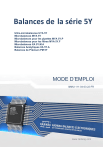
Lien public mis à jour
Le lien public vers votre chat a été mis à jour.

